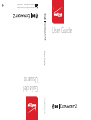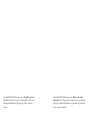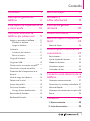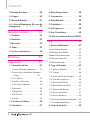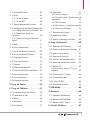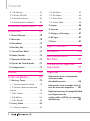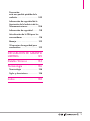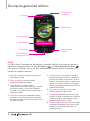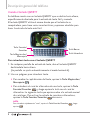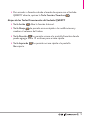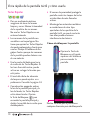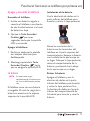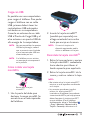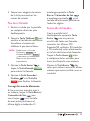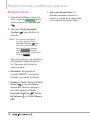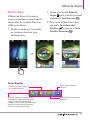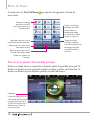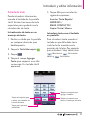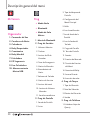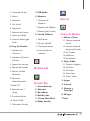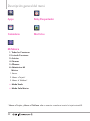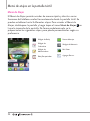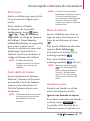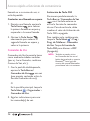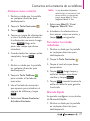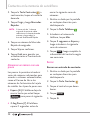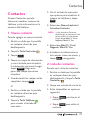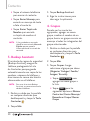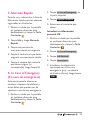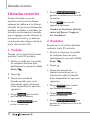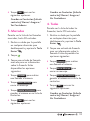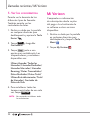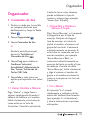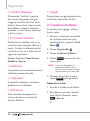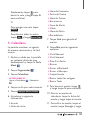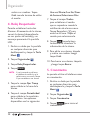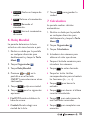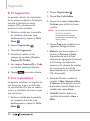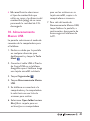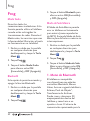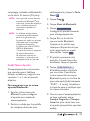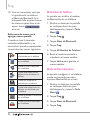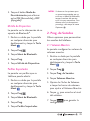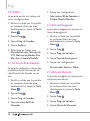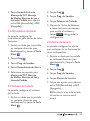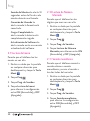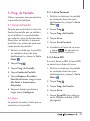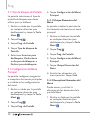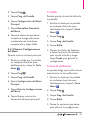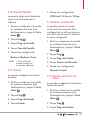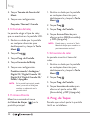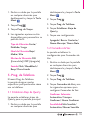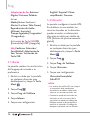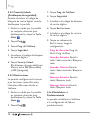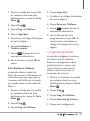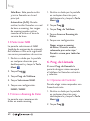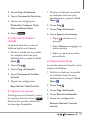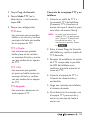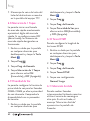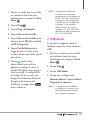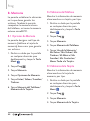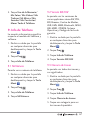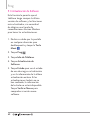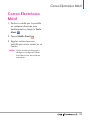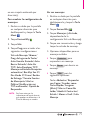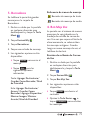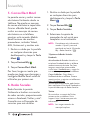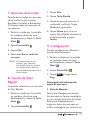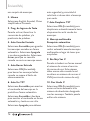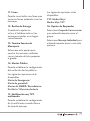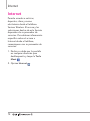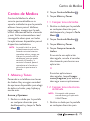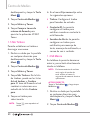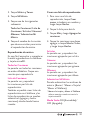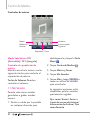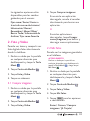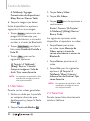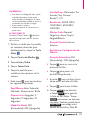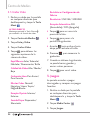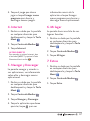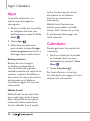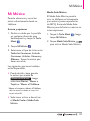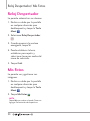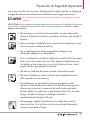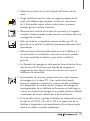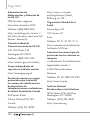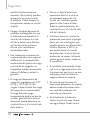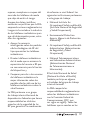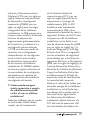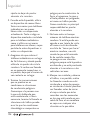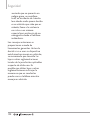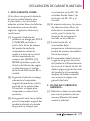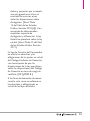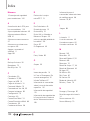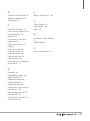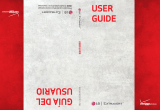LG Série VN280 Verizon Wireless Guía del usuario
- Categoría
- Teléfonos móviles
- Tipo
- Guía del usuario
Este manual también es adecuado para

User Guide
MFL68240201 (1.0)
This booklet is made from 98% post-consumer recycled paper.
This booklet is printed with soy ink. Printed in Mexico
User Guide
Guía del
Usuario

&RS\ULJKW/*(OHFWURQLFV,QF$OOULJKWVUHVHUYHG
/*DQGWKH/*ORJRDUHUHJLVWHUHGWUDGHPDUNVRI/*&RUS
$OORWKHUWUDGHPDUNVDUHWKHSURSHUW\RIWKHLUUHVSHFWLYH
RZQHUV
&RS\ULJKW/*(OHFWURQLFV,QF7RGRVORVGHUHFKRV
UHVHUYDGRV/*\HOORJRWLSRGH/*VRQPDUFDVUHJLVWUDGDVGH
/*&RUS7RGDVODVGHPiVPDUFDVUHJLVWUDGDVVRQSURSLHGDG
GHVXVUHVSHFWLYRVGXHxRV

1
%QPVGPKFQ
Contenido ················1
Descripción general del
teléfono ··················6
Vista rápida de la pantalla táctil
y cómo usarla ············10
Para hacer funcionar su
teléfono por primera vez · · · 11
Apagar y encender el teléfono ······11
Encender el teléfono ··············11
Apagar el teléfono· · · · · · · · · · · · · · · ·11
La batería ························11
Instalación de la batería ···········11
Retirar la batería ·················11
Carga de la batería ················12
Carga con USB ···················13
Cómo instalar una tarjeta microSD
™ · · 13
Desinstalar la tarjeta microSD
™ ········13
Protección de la temperatura de la
baterías ·························14
Nivel de carga de la batería ·········14
Potencia de la señal ···············14
Iconos de pantalla ················14
Para hacer llamadas ···············15
Corregir Errores de Marcación ·····15
Remarcado de llamadas ············15
Recibiendo llamadas ··············16
Menú de Atajos ···········17
Introducir y
editar información ········19
Descripción general
del menú ················20
Acceso a los menús ·······23
Menú de atajos en la pantalla
táctil ····················24
Menú de Atajos ···················24
Acceso rápido a funciones de
conveniencia ·············25
Restricciones ·····················25
Ajuste rápido del volumen ··········25
Modo de vibración ················25
Llamada en espera ················25
Comandos de Voz ················26
Contactos en la memoria de su
teléfono ·················27
Almacenar nuevo contactos ········27
Personalizar las entradas individuales 27
Marcado Rápido ··················27
Almacenar un número con una pausa 28
Borrar ···························28
Contactos ···············29
1. Nuevo contacto ············29
2. Lista de contactos ···········29

Contenido
2
3. Backup Assistant ············30
4. Grupos ····················30
5. Marcado Rápido ············31
6. In Case of Emergency (En caso de
emergencia) ··················31
Llamadas recientes ········32
1. Perdidas ···················32
2. Recibidas ··················32
3. Marcadas ··················33
4. Todas ·····················33
5. Ver los cronómetros ·········34
Mi Verizon ···············34
Organizador· · · · · · · · · · · · · · 35
1. Comandos de Voz ··········35
1.1 Llamar <Nombre o Número> ····35
1.2 Enviar Msj a <Nombre o Número o
Grupo> ··················· 35
1.3 Ir a <Menú> ···················35
1.4 Verificar <Elemento> ···········36
1.5 Contactos <Nombre> ··········36
1.6 Remarcar ····················36
1.7 Reproducir ···················36
1.8 Mi Verizon ···················36
1.9 Ayuda ·······················36
2. Cuaderno de Notas ·········36
3. Calendario ·················37
4. Reloj Despertador ··········38
5. Cronómetro ···············38
6. Reloj Mundial ··············39
7. Calculadora ················39
8. Ez Sugerencia ··············40
9. Eco-Calculadora ············40
10. Almacenamiento Masivo USB 41
Prog ····················42
1. Menú de Bluetooth ··········42
Anadir Nuevo Aparato ·············43
Mi Nombre de Teléfono· · · · · · · · · · · ·44
Modo de Descubrimiento ··········44
Mi Info de Dispositivo ·············45
Perfiles Soportados ···············45
2. Prog. de Sonidos ···········45
2.1 Volumen Maestro ·············45
2.2 Timbres ······················46
2.3 Lectura de ID de Llamador ······46
2.4 Tone de Emergencia ···········46
2.5 Alerta de Vibración ············46
2.6 Recordatorio de Alerta ·········47
2.7. Volumen de Teclado ···········47
2.8 Alertas de Servicio ············47
2.9 Lectura del menú ··············48
2.10 Lectura de Número Marcado · · ·48
2.11 Sonido monofónico· · · · · · · · · · ·48
3. Prog. de Pantalla· · · · · · · · · · · ·49

3
3.1 Fondo de Pantalla ·············49
3.2 Aviso ························49
3.2.1 Aviso Personal ············· 49
3.2.2 Aviso IRO ················· 49
3.3 Tipo de bloqueo de Pantalla ····50
3.4 Configuración del Menú Principal 50
3.4.1 Ubique Elementos del Menú · 50
3.4.2 Reemplace Elementos
del Menú ······················ 50
3.4.3 Reinicie Configuraciones del
Menú ···························51
3.5 Brillo ························51
3.6 Luz de notificación ············51
3.7 Luz de fondo de la Pantalla ·····52
3.8 Luz de fondo del Teclado ·······52
3.9 Cargando Pantalla ·············52
3.10 Tema de Pantalla ·············53
3.11 Fuentes ·····················53
3.12 Fuentes de Marcado ··········53
3.13 Tamaño de Fuentes del Menú · · 53
3.14 Formato del reloj ·············54
3.15 Acceso Directo ··············54
3.16 Inversión de color ············54
4. Prog. de Toque ·············54
5. Prog. de Teléfono ···········55
5.1 Establecer Atajo de Qwerty ·····55
5.2 Comandos de Voz ·············55
5.3 Idioma ·······················56
5.4 Ubicación ···················56
5.5 País Actual ···················57
5.6 Seguridad ····················57
5.6.1 Editar Códigos ·············57
5.6.2 Security Unlock (Desbloqueo de
seguridad) ······················58
5.6.3 Restricciones ··············58
5.6.4 Restablecer a Predeterminado 58
5.6.5 Restaurar Teléfono ··········59
5.7 Selección de Sistema ··········59
5.8 Seleccionar NAM ·············60
5.9 Acceso a Roaming de Datos ····60
6. Prog. de Llamada ···········60
6.1 Opciones de Contestar ········60
6.2 Opciones de Finalizar Llamada · · 61
6.3 Ignorar con mensaje ···········61
6.4 Reenvío de Llamada ···········61
6.5 Mostrar Teclado Marcación ·····62
6.6 Reintentar Automáticamente ····62
6.7 Modo TTY ···················62
Conexión de un equipo TTY y un
teléfono ······················· 63
6.8 Marcación de 1 Toque ·········64
6.9 Privacidad de Voz ·············64
6.10 Tonos DTMF ················64
6.11 Marcación Asistida ···········64
7. USB Modo ·················65
8. Memoria ··················66
8.1 Opciones de Memoria ·········66
8.2 Memoria del Teléfono ··········66
8.3 Memoria de la Tarjeta ··········66
9. Info de Teléfono ············67

Contenido
4
9.1 Mi Número ···················67
9.2 Versión SW/HW ··············67
9.3 Glosario de Iconos ············67
9.4 Actualización de Software ······68
Correo Electrónico Móvil · · 69
Enviand.Msj ··············70
1. Nuevo Mensaje ·············70
2. Mensajes ··················70
3. Borradores ················73
4. Bzn Msjs Voz ···············73
5. Correo Elect Móvil ··········74
6. Redes Sociales· · · · · · · · · · · · · ·74
7. Opciones de borrado ········75
8. Opción de Texto Rápido ·····75
9. Configuración ··············75
Internet ·················78
Centro de Medios ········79
1. Música y Tonos ·············79
1.1. Comprar tonos de timbre ······79
1.2. Comprar tonos de retorno de
llamada· · · · · · · · · · · · · · · · · · · · · · · · · ·79
1.3 Mis Timbres ··················80
1.4 Mi Música ····················80
1.5 Mis Sonidos ··················82
2. Foto y Vídeo ···············83
2.1 Comprar imágenes ············83
2.2 Mis Fotos ····················83
2.3 Mis Videos ···················84
2.4 Tomar Foto ···················84
2.5 Grabar Video ·················86
3. Juegos ····················86
4. Internet ···················87
5. Navegar y Descargar ········87
6. Mi lugar ···················87
7. Extras ·····················87
Apps/ Calendario ·········88
Mi Música ···············89
Reloj Despertador/
Mis Fotos ················90
Precaución de Seguridad
Importante ···············91
Seguridad ················94
Información para el consumidor
sobre emisiones
de radiofrecuencia ············96
Información al consumidor sobre la
tasa de absorción específica · · ·101
Reglamentaciones de compatibilidad
con dispositivos de
ayuda auditiva (HAC) para aparatos
inalámbricos ················103

5
Precaución:
evite una posible pérdida de la
audición ····················105
Información de seguridad de la
Asociación de la Industria de las
Telecomunicaciones ··········106
Información de seguridad ·····110
Actualización de la FDA para los
consumidores ···············116
Manejo ·····················125
10 consejos de seguridad para
conductores ·················125
DECLARACIÓN DE GARANTÍA
LIMITADA ···············129
Detalles Técnicos ········134
Terminología ············136
Terminología ···············136
Siglas y abreviaturas ··········136
Índice ··················138

6
&GUETKREKxPIGPGTCNFGNVGNoHQPQ
Auricular Le permite escuchar la persona al
otro lado de la linea.
Tecla de Atajos Le permite acceder
rápidamente al Menú de Atajos.
Teclas Rápidas Las teclas rápidas
proporcionan acceso fácil a Mensajes, Teclado
táctil de marcación y la Lista de Contactos
las cuales se activan de manera sencilla con el
toque de su dedo.
Tecla Enviar Úsela para responder llamadas
entrantes y hacer llamadas. Desde la pantalla
de espera*, oprima esta tecla para abrir la lista
de Todas Llamadas.
Tecla Regresar/ Comandos de Voz Borra
espacios sencillos o caracteres. También le
permitirá retroceder en los menús, un nivel
cada vez. En modo de espera*, simplemente
oprima la tecla para empezar el Comandos
de Voz o mantenga oprimida para acceder al
modo de Grabar Voz.
Conector para auriculares Le permite
conectar accesorios opcionales.
Pantalla táctil Muestra llamadas entrantes,
mensajes e iconos indicadores así como una
amplia variedad de contenido que usted
puede seleccionar para visualizar.
Tecla Encender/Finalizar Úsela para apagar
o encender el teléfono y para terminar una
llamada. Úsela también para volver a la
pantalla principal.
1. Auricular
2. Tecla de Atajos
7. Pantalla táctil
6. Conector para
auriculares
8. Tecla Encender/
Finalizar
3. Teclas Rápidas
4. Tecla Enviar
5. Tecla Regresar/
Comandos de Voz
NOTA
Las Teclas Enviar, Comandos de Voz/Regresar, Encender/Finalizar no se iluminan cuando la
pantalla e
stá apagada. Oprima la Tecla de Bloqueo
, o la Tecla Encender/Finalizar
para iluminar la pantalla y las teclas. Para desbloquear la pantalla, deslice su dedo por la
pantalla en cualquier dirección.

7
Lente de la Cámara Úsela para tomar fotos.
Manténgala limpia para una máxima calidad
en la foto.
Altavoz Sonido proviene del altavoz
posterior.
Teclas de Volumen Úselas para ajustar el
Volumen Maestro en modo de espera* y el
Volumen del Auricular durante una llamada.
Ranura para tarjeta microSD le permite
insertar una tarjeta microSD.
Puerto de Carga/USB Conecta el teléfono
al cargador de baterías u otros accesorios
compatibles.
Tecla de Bloqueo Presione para bloquear o
desbloquear la pantalla táctil y las teclas.
Tecla Cámara/Video Presione para acceder
rápidamente a la función de Cámara.
Mantenga presionada para acceder a la
función de Video.
* El telefono entra en modo de espera cuando
espera a que usted ingrese alguna entrada.
No se muestra ningún menú y el teléfono no
realiza ninguna acción. Es el punto de inicio para
cualquier instrucción.
12. Ranura para
tarjeta microSD
11. Teclas de
Volumen
13. Puerto de
Carga/USB
15. Tecla Cámara/
Video
14. Tecla de
Bloqueo
10. Altavoz
9. Lente de la Cámara

Descripción general del teléfono
8
Usando el teclado QWERTY
Su teléfono cuenta con un teclado QWERTY que se desliza hacia afuera,
específicamente diseñado para la entrada de texto fácil y comoda.
El teclado QWERTY utiliza el mismo diseño que el teclado de su
computadora, pero tiene varias características y opciones añadidas para
hacer la entrada de texto más fácil.
Tecla Mayúsculas/
Mensajería
Tecla Función/
Favoritos
Tecla Borrar
Tecla Introducir
Para introducir texto con el teclado QWERTY
1. En cualquier pantalla de entrada de texto, abra el teclado QWERTY
deslizándolo hacia afuera.
(La pantalla se ajusta automáticamente al modo horizontal).
2. Use sus pulgares para introducir texto.
Para cambiar la capitalización del texto, oprima la Tecla Mayúsculas/
Mensajería
.
Para introducir el carácter alternativo de una tecla, oprima la Tecla
Función/Favoritos
, y luego oprima la tecla con el carácter
alternativo. La siguiente tecla que oprima vuelve a la entrada normal
de carácteres. Para activar la entrada de caracteres alternativos,
oprima la Tecla Función/Favoritos
dos veces.
NOTA
Para introducir rápidamente ".com", oprima la Te
cla Función/Favoritos
, luego
oprima
.

9
Para acceder a Favoritos desde el modo de espera con el teclado
QWERTY abierto, oprima la Tecla Función/Favoritos
.
Atajos de las Teclas Direccionales del teclado QWERTY
Tecla Arriba Abre la función Internet.
Tecla Abajo Le permite acceso rápido a las notificaciones y
cambiar el volumen del timbre.
Tecla Derecha Le permite acceso a la pantalla Favoritos donde
puede agregar hasta 12 archivos para acceso rápido.
Tecla Izquierda Le permite acceso rápido a la pantalla
Mensajería.

10
8KUVCThRKFCFGNCRCPVCNNCVhEVKN[ExOQWUCTNC
Teclas Rápidas
( , , , )
Para un rendimiento óptimo,
asegúrese de tener las manos
limpias y secas. Elimine la humedad
de la superficie de sus manos.
No use las Teclas Rápidas en un
entorno húmedo.
Los sensores de la pantalla son
sensibles a un toque ligero. No
tiene que oprimir las Teclas Rápidas
de modo prolongado o fuerte para
usarlas. Proteja su teléfono de los
golpes fuertes porque los sensores
de la pantalla pueden dañarse con
el uso violento.
Use la punta del dedo para tocar
el centro de las Teclas Rápidas. Si
las toca fuera del centro, puede
activar en su lugar la función que
está junto.
El nivel del efecto de vibración
de toque se puede ajustar a su
preferencia. Consulte la página 54.
Cuando están apagadas ambas
la luz de la pantalla principal y la
luz de fondo, las Teclas Rápidas
están desactivadas. Oprima
la Tecla de Bloqueo (
) para
encender la pantalla principal y
deslice la pantalla hacia arriba para
desbloquearla.
El sensor de proximidad protege la
pantalla contra los toques de teclas
accidentales durante llamadas
activas.
Mantenga los materiales metálicos
o conductores de otro tipo
apartados de la superficie de la
pantalla táctil, ya que el contacto
con ellos puede ocasionar
interferencia electrónica.
Cómo desbloquear la pantalla
Oprima la Tecla de
Bloqueo en el borde
superior del teléfono
para encender la
pantalla.
Deslice su dedo por la pantalla en
cualquier dirección para desbloquearla.

11
2CTCJCEGTHWPEKQPCTUWVGNoHQPQRQTRTKOGTCXG\
Apagar y encender el teléfono
Encender el teléfono
1. Instale una batería cargada o
conecte el teléfono a una fuente
de electricidad externa si el nivel
de batería es bajo.
2. Oprima la Tecla Encender/
Finalizar
por unos
segundos hasta que la pantalla
LCD se encienda.
Apagar el teléfono
1. Deslice su dedo por la pantalla
en cualquier dirección para
desbloquearla.
2. Mantenga oprimida la Tecla
Encender/Finalizar
hasta
que se apague la pantalla LCD.
La batería
NOTA Es importante cargar
completamente la batería antes
de usar el teléfono por primera
vez.
El teléfono viene con una batería
recargable. El nivel de carga de la
batería se muestra en la esquina
superior de la pantalla LCD.
Instalación de la batería
Use la aberturda de dedos en la
parte inferior del teléfono para
levantar y retirar la tapa posterior.
Alinee los contactos de la
batería con los terminales del
teléfono en la parte superior del
compartimiento. Empuje la batería
con cuidado hasta que encaje en
su lugar. Coloque la tapa posterior
sobre el compartimiento de la
batería y presiónelo hacia abajo
hasta que encaje en su lugar.
Retirar la batería
Apague el teléfono y use la
abertura de dedos en la parte
inferior del teléfono para levantar
y retirar la tapa posterior. Use
la abertura de dedos en la parte
inferior del compartimiento de
la batería para levantar y sacar la
batería.

Para hacer funcionar su teléfono por primera vez
12
Carga de la batería
Su teléfono viene con un
Adaptador de carga y un cable
USB que se conectan para poder
cargar su teléfono. Para cargar el
teléfono:
AVISO
Sólo use un accesorio de carga
aprobado para cargar su teléfono LG.
La manipulación inadecuada del Puerto
de Carga/USB, así como el uso de
un cargador no compatible pueden
ocasionarle daños a su teléfono y anular
la garantía.
NOTA
Usando el teléfono con sólo el adaptador
puede causar r
einicios abruptos. Use el
teléfono con la batería instalada.
1. Conecte el cable USB con
el Adaptador de carga como
se muestra en la siguiente
ilustración.
Adaptador de carga
2. Conecte el cable USB en el
Puerto de Carga/USB del
teléfono (como se muestra en la
imagen de abajo) y el adaptador
de carga en un toma corriente.
AVISO
Por favor asegúrese
de que el lado 'B' est
é
orientado hacia arriba
antes de insertar el
cargador o cable USB
en el Puerto de Carga/
USB de su teléfono.
El tiempo de carga varía
dependiendo del nivel de la
batería.

13
Carga con USB
Es posible usar una computadora
para cargar el teléfono. Para poder
cargar el teléfono con un cable
USB, primero deberá tener los
controladores USB adecuados
instalados en su computadora.
Conecte un extremo de un cable
USB al Puerto de Carga/USB y el
otro extremo a un puerto USB de
alta energía de la computadora.
NOTA No son compatibles los puertos
USB de baja energía, como el
que se encuentra en el teclado
o en el concentrador USB con
alimentación por bus.
NOTA Si el t
eléfono se va a reiniciar,
un mensaje de aviso aparecerá
on la pantalla.
Cómo instalar una tarjeta
microSD
™
Ranura para la tarjeta
microSD™
1. Use la punta del dedo para
destapar la ranura microSD. Se
encuentra en el lado izquierdo
del teléfono.
2. Inserte la tarjeta microSD™
(vendida por separada) con
el logo orientado hacia arriba
hasta que encaje en la ranura.
NOTA Si inserta la tarjeta en la
dirección equivocada, podría
dañar su teléfono o su tarjeta.
Desinstalar la tarjeta microSD
™
1. Retire la tapa posterior y oprima
la tarjeta microSD
™
suavemente
hacia adentro para liberar el
borde expuesto para expulsarla.
2. Retire la tarjeta microSD
™
de la
ranura y vuelva a colocar la tapa.
NOTA
• No int
ente retirar la tarjeta microSD™
mientras se está leyendo o escribiendo
en la tarjeta.
• Los usuarios que deseen transferir
música a la tarjeta microSD™
insertada en el teléfono (sea mediante
sincronización MTP o por aire) primero
deben formatear la tarjeta microSD™
en este teléfono (Con el teléfono
desbloqueado, toque la Tecla Menú
> Prog. > Memoria > Memoria de la
Tarjeta > Formato). Advertencia: Al

Para hacer funcionar su teléfono por primera vez
14
formatear la tarjeta microSD™ se
borrará todo el contenido. En caso de
que la tarjeta microSD™ se utilice en
este teléfono sin haberla formateado
antes, el teléfono mostrará un error de
adquisición de licencias. Los archivos
de música descargados o adquiridos
de otros proveedores y almacenados
en una tarjeta microSD™ insertada en
este teléfono pueden estar protegidos
o cifrados por el proveedor en cuestión
y quizás no puedan reproducirse en
este teléfono.
Protección de la temperatura de
la baterías
En el caso extremamente raro
de que se sobrecaliente la
batería, el teléfono se apagará
automáticamente. Al volver a
encender el teléfono, un mensaje
emerge avisándole que el teléfono
se apagó por su seguridad.
Nivel de carga de la batería
El nivel de carga de la batería se
muestra en la esquina superior
derecha de la pantalla de LCD.
Cuando disminuya el nivel de carga
de la batería, el sensor de batería
baja le alerta sonando un tono
audible, destellando el icono de
batería y mostrando un mensaje
de alertas. Si el nivel de carga
de la batería se hace demasiado
bajo, el teléfono se apaga
automáticamente y no se guarda
ninguna función que esté en curso.
Potencia de la señal
La calidad de las llamadas depende
de la potencia de la señal en la
zona donde se encuentra. La
potencia de la señal se indica en la
pantalla como el número de barras
junto al icono de potencia de la
señal. Las más barras que haya,
mejor la potencia de la señal. Si la
calidad de la señal es defectuosa,
trasládese a una zona abierta. Si
está en un edificio, la recepción
puede ser mejor cerca de una
ventana.
Iconos de pantalla
Cuando el teléfono está
encendido, la pantalla LCD muestra
iconos que indican el estado del
teléfono.
1. Deslice su dedo por la pantalla
en cualquier dirección para
desbloquearla y toque la Tecla
Menú
.
2. Toque Prog
.
3. Toque Info de Teléfono.
4. Toque Glosario de Iconos.

15
5. Toque una categoría de iconos
de la lista para mostrar los
iconos de estado.
Para hacer llamadas
1. Deslice su dedo por la pantalla
en cualquier dirección para
desbloquearla.
2. Toque la Tecla Teléfono
para
mostrar el teclado de marcación.
Introduzca el número de
teléfono al que desea llamar.
NOTA Puede buscar su Lista de
Contactos (
Contactos
) o
Llamadas Recientes (
Recntes
)
y seleccionar un número para
llamar en vez de marcarlo
manualmente.
3. Oprima la Tecla Enviar o
toque la Tecla Llamada
para realizar la llamada.
4. Oprima la Tecla Encender/
Finalizar
o la Tecla Fin
para finalizar la llamada.
Corregir Errores de Marcación
Si hace un error mientras marca
un número, toque la Tecla Borrar/
Comandos de Voz
una
vez o toque
en el teclado
de marcación para borrar el
último dígito introducido. O
mantenga oprimida la Tecla
Borrar/ Comandos de Voz
o mantenga oprimida
en el
teclado de marcación para borrar
todos los dígitos.
Remarcado de llamadas
Con la pantalla táctil
desbloqueada, oprima la Tecla
Enviar
una vez para ver
una lista de todas sus llamadas
recientes. Las últimas 270
llamadas(90 recibidas, 90 perdidas
y 90 marcadas) están almacenadas
en la lista del historial de llamadas.
Toque la Tecla Llamar
junto
a cualquiera de las entradas para
hacer una llamada a ese número.
Oprima la Tecla Enviar
dos
veces para volver a marcar el último
número que marcó, recibió, o no se
contestó.

Para hacer funcionar su teléfono por primera vez
16
Recibiendo llamadas
1. Cuando el teléfono suene y/o
vibre, arrastre
hacia
arriba u oprima la Tecla Enviar
.
2. Oprima la Tecla Encender/
Finalizar
para finalizar la
llamada.
NOTA Para ignorar una llamada
entrante, oprima la Tecla
Encender/Finalizar
dos
veces para inmediatamente
finalizar la llamara o puede
tocar
IGNORAR
. También
puede enviar mensajes de texto
tocando
TEXTO
.
Hay varias maneras de contestar
una llamada, dependiendo en
las Opciones de Contestar
seleccionadas:
Deslizable: Deslizando el
teclado QWERTY contesta la
llamada y enciende el altavoz.
Cualquier Tecla: Oprima la Tecla
Enviar
o, con el teléfono
bloqueado, oprima cualquiera
otra tecla excepto la Tecla
Encender/Finalizar
, Teclas
de Volumen
y la Tecla Cámara
.
Auto con Manos libres: La
llamada automáticamente se
conecta cuando está conectado
a un aparato de manos libres.

17
/GP}FG#VCLQU
Menú de Atajos
El Menú de Atajos le brinda un
acceso instantáneo a menús con el
toque veloz de su dedo. Para usar
el Menú de Atajos:
1. Deslice su dedo por la pantalla
en cualquier dirección para
desbloquearla.
2. Toque el icono del Menú de
Atajos
en la pantalla principal
u oprima la Tecla Función
.
3. Para cerrar el Menú de Atajos,
oprima la Tecla Encender/
Finalizar
u oprima la Tecla
Función/Favoritos
.
Teclas Rápidas
Mensajería: Muestra el menú
Mensajería.
Menú: Muestra el Menú
principal.
Teléfono : Muestra el teclado táctil de
marcación de modo que usted puede
realizar una llamada manualmente
usando las teclas numéricas o fácilmente
desde los menús Llamadas Recientes,
Contactos, o Marcado por Voz.
Lista de Contactos: Muestra
su List
a de Contactos.

Menú de Atajos
18
Cuando toca la Tecla Teléfono se muestra el siguiente teclado de
marcación:
Toque y mantenga
oprimida esta tecla
para tener acceso a su
Correo de Voz.
Toque y mantenga
oprimida esta tecla
para cambiar su
teléfono de modo
de vibración a modo
normal y viceversa.
Toque esta tecla
para borrar dígitos
marcados uno por uno.
Mantenga oprimida
para borrar toda la
entrada.
Toque esta tecla para ver el
historial de llamadas recientes.
Toque esta tecla para iniciar
Comandos de Voz.
Toque esta tecla para ver la
Lista de Contactos donde
puede ver o llamar un
Contacto.
Para ver otros paneles de la pantalla principal
Deslice su dedo hacia la izquierda o derecha sobre la pantalla principal. Si
desliza su dedo hacia la izquierda, puede acceder y editar sus Favoritos. Si
desliza su dedo hacia la derecha, puede acceder Mensajes.
Favoritos
Le permite agregar hasta
10 entradas de Contacto
o grupos de Contacto a
su lista de Favoritos para
fácilmente ver, llamar o
enviar mensajes.

19
+PVTQFWEKT[GFKVCTKPHQTOCEKxP
Entrada de texto
Puede introducir información
usando el teclado de la pantalla
táctil. Existen funciones de tecla
especiales para ayudarle con la
introducción de texto.
Introducción de texto en un
mensaje de texto
1. Deslice su dedo por la pantalla
en cualquier dirección para
desbloquearla.
2. Toque la Tecla Mensajería
.
3. Toque
.
4. Toque el campo Agregar
Texto para empezar a escribir
su mensaje. Un teclado táctil
aparecerá.
5. Toque Más para acceder las
siguientes opciones:
Insertar Texto Rápido/
AÑDR NO./
EMAIL CONTACTO/
Copiar Texto/ Idioma
Introducir texto con el teclado
en pantalla
Para introducir texto usando el
teclado en pantalla debe tocar
cada tecla de acuerdo con la
posición de la letra. Por ejemplo,
para introducir 'Hoy' debe tocar
dos veces, tres veces
veces y
tres veces.
Toque esta opción para
agregar símbolos.
Toque esta opción para
borrar el texto que escribió.
Toque esta opción para
cambiar los métodos de
entrada de texto.
Toque para opciones
adicionales.

20
&GUETKREKxPIGPGTCNFGNOGP}
Mi Verizon
Organizador
1. Comandos de Voz
2. Cuaderno de Notas
3. Calendario
4. Reloj Despertador
5. Cronómetro
6. Reloj Mundial
7. Calculadora
8. EZ Sugerencia
9. Eco-Calculadora
10. Almacenamiento
Masivo USB
Prog
Modo Vuelo
Bluetooth
Modo de Solo
Música
1. Menú de Blue
tooth
2. Prog. de Sonidos
1. Volumen Maestro
2. Timbres
3. Lectura de ID de
Llamador
4. Tone de Emergencia
5. Alerta de Vibración
6. Recordatorio de
Alerta
7. Volumen de Teclado
8. Alertas de Servicio
9. Lectura del menú
10. Lectura de Número
Marcado
11. Sonido monofónico
3. Prog. de Pantalla
1. Fondo de Pantalla
2. Aviso
3. Tipo de bloqueo de
Pantalla
4. Configuración del
Menú Principal
5. Brillo
6. Luz de notificación
7. Luz de fondo de la
Pantalla
8. Luz de fondo del
Teclado
9. Cargando Pantalla
10. Tema de Pantalla
11. Fuentes
12. Fuentes de Marcado
13. Tamaño de Fuentes
del Menú
14. Formato del Reloj
15. Acceso Directo
16. Inversión de color
4. Prog. de Toque
1. Tipo de Vibración
2. Nivel de Vibración
3. Efectos de Vibración
4. Sonido
5. Prog. de Teléfono
1. Establecer Atajo de
Qwerty

21
2. Comandos de Voz
3. Idioma
4. Ubicación
5. País Actual
6. Seguridad
7. Selección de Sistema
8. Seleccionar NAM
9. Acceso a Roaming de
Datos
6. Prog. de Llamada
1. Opciones de
Contestar
2. Opciones de Finalizar
Llamada
3. Ignorar con mensaje
4. Reenvío de Llamada
5. Mostrar Teclado
Marcación
6. Reintentar
Automáticamente
7. Modo TTY
8. Marcación de 1
Toque
9. Privacidad de Voz
10. Tonos DTMF
11. Marcación Asistida
7. USB Modo
8. Memoria
1. Opciones de
Memoria
2. Memoria del Teléfono
3. Memoria de la Tarjeta
9. Info de Teléfono
1. Mi Número
2. Versión SW/HW
3. Glosario de Iconos
4. Actualización de
Software
Mobile Email
Enviand. Msj
1. Nuevo Mensaje
2. Mensajes
3. Borradores
4. Bzn Msjs Voz
5. Correo Elect Móvil
6. Redes Sociales
Internet
Centro de Medios
1. Música y Tonos
1.1 Comprar tonos de
timbre
1.2 Comprar tonos de
retorno de llamada
1.3 Mis Timbres
1.4 Mi Música
1.5 Mis Sonidos
2. Foto y Video
2.1 Comprar imágenes
2.2 Mis Fotos
2.3 Mis Videos
2.4 Tomar Foto
2.5 Grabar Video
3. Juegos
4. Internet
5. Navegar y
Descargar
6. Mi lugar
7. Extra

&GUETKREKxPIGPGTCNFGNOGP}
22
Apps
Calendario
Mi Música
1. Todas las Canciones
2. Lista de Canciones
3. Artistas
4. Géneros
5. Álbumes
6. Administrar Mi
Música
1. Borrar
2. Mover a Tarjeta*
3. Mover al Teléfono*
Modo Vuelo
Modo Solo Musica
Reloj Despertador
Mis Fotos
* Mover a Tarjeta y Mover al Teléfono sólo se muestra cuando se inserta la tarjeta microSD.

23
#EEGUQCNQUOGP}U
Acceso a los menús
La Tecla Menú proporciona acceso al menú principal del teléfono.
Para acceder al menú principal, deslice su dedo por la pantalla en
cualquier dirección para desbloquearla. Toque la Tecla Menú
en la
parte inferior de la pantalla para abrir el menú principal.
El menú principal aparece como se muestra a continuación. Toque
cualquiera de los iconos de menús con el dedo para abrir a dicho menú.

24
/GP}FGCVCLQUGPNCRCPVCNNCVhEVKN
Menú de Atajos
El Menú de Atajos permite acceder de manera rápida y directa a varias
funciones del teléfono usadas frecuentemente desde la pantalla táctil. Se
pueden establecer hasta 8 diferentes atajos. Para acceder al Menú de
Atajos, desbloquee la pantalla y luego toque el icono Menú de Atajos
en
la parte izquierda de la pantalla. De forma predeterminada, se le
proporcionan los siguientes atajos, pero puede personalizarlos según su
preferencia.
Widget de Reloj
Widget de
Calendario
Widget de
Memorándum
Reloj Despertador
Nuevo Mensaje
Widget de Memoria
Mis Fotos
Agregar/Borrar

25
#EEGUQThRKFQCHWPEKQPGUFGEQPXGPKGPEKC
Restricciones
Ajusta su teléfono para que solicite
la contraseña de 4 dígitos para
usarlo.
Para establecer el Modo
de bloqueo con la pantalla
desbloqueada, toque
Menú
>
Prog. > Prog. de Teléfono >
Seguridad > el código de bloqueo
del teléfono. Toque Security
Unlock (Desbloqueo de seguridad)
para activar y desactivar la
función. La próxima vez que usted
desbloquee la pantalla de su
teléfono, tendrá que introducir el
código de bloqueo del teléfono.
NOTA El código de bloqueo
predeterminado es los últimos
4 dígitos de su número de
teléfono.
Ajuste rápido del volumen
Ajuste rápidamente el Volumen
Maestro y Volumen del Auricular
oprimiendo la Tecla de Volumen
superior para aumentarlo o la
Tecla de Volumen inferior para
disminuirlo.
NOTA El Volumen del Auricular puede
ajustarse durante una llamada
oprimiendo las teclas de
volumen
NOTA Para desactivar los sonidos,
desbloquee el teléfono y oprima
la Tecla de volumen inferior
para seleccionar Todo Apagado.
Oprima la Tecla de volumen
superior para volver al modo de
sonido normal.
Modo de vibración
Ajusta el teléfono para vibrar en
lugar de sonar (se muestra en la
barra de notificaciones el icono
).
Para ajustar el Modo de vibración,
toque la Tecla Teléfono
para mostrar el teclado táctil y
mantenga oprimida
.
Para volver al Modo normal,
mantenga oprimida
otra vez.
NOTA Mantenga oprimida la tecla
en el teclado QWERTY
para establecer el Modo de
vibración. También puede
oprimir la Tecla de volumen
inferior para establecer Sólo
Vibrar.
Llamada en espera
Durante una llamada, un pitido
indica otra llamada entrante.
Ignorar una llamada en espera
Si no desea responder una llamada
entrante, toque
IGNORAR
en
la pantalla táctil. El pitido de la
llamada en espera se detiene y la

Acceso rápido a funciones de conveniencia
26
llamada va a su correo de voz, si
está disponible.
Contestar una llamada en espera
1. Durante una llamada, oprima la
Tecla Enviar
para colocar
la primera llamada en espera y
responder a la nueva llamada.
2. Oprima la Tecla Enviar
nuevamente para colocar la
segunda llamada en espera y
volver a la primera.
Comandos de Voz
Comandos de Voz le permite hacer
cosas mediante órdenes verbales
(por ej,. hacer llamadas, confirmar
Correo de Voz, etc.).
1. Con la pantalla desbloqueada,
oprima la Tecla Borrar/
Comandos de Voz
una vez
(una presión sostenida activa la
función Grabación de voz).
O
En la pantalla principal, toque la
Tecla Menú
> Organizador >
Comandos de Voz.
2. Siga las indicaciones para usar
los comando(s) de voz.
Activación de Tecla CLR
De manera predeterminada, la
Tecla Borrar/ Comandos de Voz
en el teclado externo se
activa la función de comandos
de voz. Para desactivarlo, debe
cambiar el valor de Activación de
Tecla CLR a apagado.
Para cambiar esta configuración,
toque la Tecla Menú
> Prog >
Prog. de Teléfono > Comandos
de Voz. Toque Activación de
Tecla CLR para alternar a OFF
(Apagado).
NOTA También se pueden iniciar
los Comandos de Voz con el
botón designado de su aparato
Bluetooth
®
. Lea el guía del
usuario del aparato Bluetooth
®
para obtener más instrucciones.

27
%QPVCEVQUGPNCOGOQTKCFGUWVGNoHQPQ
Almacenar nuevo contactos
1. Deslice su dedo por la pantalla
en cualquier dirección para
desbloquearla.
2. Toque la Tecla Contactos
.
3. Toque
Nueva
Contacto
.
4. Toque un campo de información
y use el teclado para introducir
la información necesaria. Luego
toque
Hecho
. Haga esto
para cada campo que desea
introducir.
5. Cuando todos los campos estén
completos, toque
Grdr
.
O
1. Deslice su dedo por la pantalla
en cualquier dirección para
desbloquearla.
2. Toque la Tecla Teléfono
para acceder al teclado de
marcación.
3. Use el teclado de marcación
que aparece para introducir el
número de teléfono y toque
Grdr
.
4. Seleccione Nuevo Contacto/
Actualizar Existente.
NOTA Si elije Actualizar Existente,
deberá elegir el contacto al cual
desea cambiar la información.
Luego toque Móvil 1/ Casa/
Negocio/ Móvil 2/ Fax.
5. Seleccione Móvil 1/ Casa/
Negocio/ Móvil 2/ Fax
6. Introduzca la información en
los campos, como necesario, y
toque
Grdr
para guardar.
Personalizar las entradas
individuales
1. Deslice su dedo por la pantalla
en cualquier dirección para
desbloquearla.
2. Toque la Tecla Contactos
.
3. Toque el contacto que desee
personalizar.
4. Toque
Crrgr
, luego toque y
edite los campos que desee
cambiar y toque
Hecho
.
5. Toque
Grdr
cuando termine de
editar el contacto para guardar
la entrada.
Marcado Rápido
Le permite configurar sus entradas
de Marcado Rápido.
1. Deslice su dedo por la pantalla
en cualquier dirección para
desbloquearla.

Contactos en la memoria de su teléfono
28
2. Toque la Tecla Contactos , a
continuación, toque el contacto
deseado.
3. Toque Crrgr y luego Marcados
Rápidos.
NOTA Si tiene más de 1 número
asignado al contacto, debe
seleccionar el número deseado
primero y luego elegir la
entrada de Marcado Rápido.
4. Toque un número de Marcado
Rápido desasignado.
5. Toque Sí para confirmar.
6. Toque Grdr para guardar sus
actualizaciones a la entrada de
contacto.
Almacenar un número con una
pausa
Las pausas le permiten introducir
series de números adicionales para
acceder a sistemas automatizados,
como el Correo de Voz o los
números de facturación de tarjeta
de crédito. Los tipos de pausa son:
Espera (W) El teléfono deja de
marcar hasta que usted toque
Release
para pasar al siguiente
número.
2-Seg Pausa (P) El teléfono
espera 2 segundos antes de
enviar la siguiente serie de
números.
1. Deslice su dedo por la pantalla
en cualquier dirección para
desbloquearla.
2. Toque la Tecla Teléfono
.
3. Introduzca el número de
teléfono, toque Más.
4. Toque 2 seg pausa o Espera y
luego introduzca la siguiente
serie de números.
5. Toque
Grdr
, luego complete la
información del contacto según
sea necesario.
Borrar
Borrar una entrada de contacto
1. Deslice su dedo por la pantalla
en cualquier dirección para
desbloquearla.
2. Toque la Tecla Contactos
.
3. Toque el contacto que desea
borrar.
4. Toque
Borrar
.
5. Toque Sí.

29
%QPVCEVQU
Contactos
El menú Contactos permite
almacenar nombres, números de
teléfono y otra información en la
memoria del teléfono.
1. Nuevo contacto
Permite agregar un nuevo contacto.
1. Deslice su dedo por la pantalla
en cualquier dirección para
desbloquearla.
2. Toque la Tecla Contactos
.
3. Toque
Nueva
Contactos
.
4. Toque un campo de información
y use el teclado para introducir
la información necesaria. Luego
toque
Hecho
. Haga esto
para cada campo que desea
introducir.
5. Cuando todos los campos estén
completos, toque
Grdr
.
O
1. Deslice su dedo por la pantalla
en cualquier dirección para
desbloquearla.
2. Toque la Tecla Teléfono
para acceder al teclado de
marcación.
3. Use el teclado de marcación
que aparece para introducir el
número de teléfono y toque
Grdr
.
4. Seleccione Nuevo Contacto/
Actualizar Existente.
NOTA Si elije Actualizar Existente,
deberá elegir el contacto al cual
desea cambiar la información.
Luego toque Móvil 1/ Casa/
Negocio/ Móvil 2/ Fax.
5. Seleccione Móvil 1/ Casa/
Negocio/ Móvil 2/ Fax.
6. Introduzca la información en
los campos, como necesario, y
toque
Grdr
para guardar.
2. Lista de contactos
Permite ver la lista de contactos.
1. Deslice su dedo por la pantalla
en cualquier dirección para
desbloquearla y toque la Tecla
Contactos
.
2. Toque una entrada de contacto.
3. Están disponibles las opciones
siguientes.
Toque
Borrar
para borrar el
contacto.
Toque
Crrgr
para editar el
contacto.

Contactos
30
Toque el número telefónico
para marcar al contacto.
Toque Enviar Mensaje para
enviarle un mensaje de texto
o foto al contacto.
Toque Enviar Tarjeta de
Nombre para enviarle
su tarjeta de nombre al
contacto.
NOTA Si ha guardado un marcado
rápido en una entrada, Marcado
Rápido aparece como la
última opción de la entrada de
contacto.
3. Backup Assistant
El asistente de copias de seguridad
(Backup Assistant) asegura su
teléfono protegiendo la Lista
de Contactos porque guarda
automáticamente una copia de los
nombres, números de teléfono y
direcciones de correo electrónico
almacenados en el teléfono.
NOTA Para usar el servicio Backup
Assistant, es necesario activarlo
desde el teléfono.
1. Deslice su dedo por la pantalla
en cualquier dirección para
desbloquearla y toque la Tecla
Contactos
.
2. Toque Más.
3. Toque Backup Assistant.
4. Siga las instrucciones para
descargar la aplicación.
4. Grupos
Permite ver los contactos
agrupados, agregar un nuevo
grupo, cambiar el nombre de un
grupo, borrar un grupo o enviar un
mensaje a todos los integrantes del
grupo seleccionado.
1. Deslice su dedo por la pantalla
en cualquier dirección para
desbloquearla y toque la Tecla
Contactos
.
2. Toque Más.
3. Toque Grupos. Luego
seleccione el grupo que desee
(Negocio/ Colegas/ Familia/
Amigos/ Escuela).
Toque
Nuevo Grupo
para
agregar un nuevo grupo a
la lista.
Toque
Más
para las
siguientes opciones: Elminar
Contactos/ Enviar Mensaje/
Renombrar Grupo/ Borrar
Grupo

31
5. Marcado Rápido
Permite ver y administrar la lista de
Marcación rápida para los números
ingresados en Contactos.
1. Deslice su dedo por la pantalla
en cualquier dirección para
desbloquearla y toque la Tecla
Contactos
.
2. Toque Más y luego Marcado
Rápido.
3. Toque una posición de
marcación rápida no asignada.
4. Toque el contacto al que desee
asignarle una marcación rápida.
5. Toque el número del contacto
que desee asignar (si
corresponde), luego toque Sí.
6. In Case of Emergency
(En caso de emergencia)
Este menú permite almacenar
nombres, números de teléfono y
otros datos que pueden ser de
ayuda en caso de una emergencia.
1. Deslice su dedo por la pantalla
en cualquier dirección para
desbloquearla y toque la Tecla
Contactos
.
2. Toque
In Case of Emergency
en
la parte superior.
3. Toque
Agregar Contacto
.
4. Seleccione el contacto que
desee.
Introducir su información
personal ICE
1. Deslice su dedo por la pantalla
en cualquier dirección para
desbloquearla y toque la Tecla
Contactos
.
2. Toque
In Case of Emergency
.
3. Toque
Info Personal
.
4. Toque
Nueva Nota
.
5. Introduzca la información
que pueda ser útil en una
emergencia (p.ej.: su número
de historia clínica), luego toque
Grdr
.

32
.NCOCFCUTGEKGPVGU
Llamadas recientes
El menú Llamadas recientes
muestra una lista de los últimos
números de teléfono o las últimas
entradas de contactos de llamadas
perdidas, recibidas y realizadas. Se
actualiza continuamente a medida
que se agregan nuevos números al
principio de la lista y se eliminan
las entradas más antiguas desde la
parte inferior de la lista.
1. Perdidas
Permite ver la lista de las llamadas
perdidas; hasta 90 entradas.
1. Deslice su dedo por la pantalla
en cualquier dirección para
desbloquearla y oprima la Tecla
Enviar
.
2. Toque
.
3. Toque una entrada de
llamada perdida para ver la
información sobre la llamada.
Están disponibles las opciones
siguientes:
Toque
Llamada
para realizar
una llamada al número.
Toque
Enviar Mensaje
para
enviar un mensaje.
Toque
Guardar en Contactos
para
guardar el número en su lista de
contactos.
Toque
Más
para ver las
siguientes opciones:
Guardar en Contactos (Info de
contacto)/Borrar/ Asegurar/
Ver Contadores
2. Recibidas
Permite ver la lista de las llamadas
recibidas; hasta 90 entradas.
1. Deslice su dedo por la pantalla
en cualquier dirección para
desbloquearla y oprima la Tecla
Enviar
.
2. Toque
.
3. Toque una entrada de
llamada recibida para ver la
información sobre la llamada.
Están disponibles las opciones
siguientes:
Toque
Llamada
para realizar
una llamada al número.
Toque
Enviar Mensaje
para
enviar un mensaje.
Toque
Guardar en Contactos
para
guardar el número en su lista de
contactos.

33
Toque
Más
para ver las
siguientes opciones:
Guardar en Contactos (Info de
contacto)/ Borrar/ Asegurar/
Ver Contadores
3. Marcadas
Permite ver la lista de las llamadas
marcadas; hasta 90 entradas.
1. Deslice su dedo por la pantalla
en cualquier dirección para
desbloquearla y oprima la Tecla
Enviar
.
2. Toque
.
3. Toque una entrada de llamada
marcada para ver información
sobre la llamada. Están
disponibles las opciones
siguientes:
Toque
Llamada
para realizar
una llamada al número.
Toque
Enviar Mensaje
para
enviar un mensaje.
Toque
Guardar en Contactos
para
guardar el número en su lista de
contactos.
Toque
Más
para ver las
siguientes opciones:
Guardar en Contactos (Info de
contacto)/ Borrar/ Asegurar/
Ver Contadores
4. Todas
Permite ver la lista de todas las
llamadas; hasta 270 entradas.
1. Deslice su dedo por la pantalla
en cualquier dirección para
desbloquearla y oprima la Tecla
Enviar
.
2. Toque una entrada de llamada
para ver información sobre la
llamada. Están disponibles las
opciones siguientes:
Toque
Llamada
para realizar
una llamada al número.
Toque
Enviar Mensaje
para
enviar un mensaje.
Toque
Guardar en Contactos
para
guardar el número en su lista de
contactos.
Toque
Más
para ver las
siguientes opciones:
Guardar en Contactos (Info de
contacto)/ Borrar/ Asegurar/
Ver Contadores

34
.NCOCFCUTGEKGPVGU/K8GTK\QP
5. Ver los cronómetros
Permite ver la duración de los
diferentes tipos de llamadas.
También permite ver los
contadores de datos.
1. Deslice su dedo por la pantalla
en cualquier dirección para
desbloquearla y oprima la Tecla
Enviar
.
2. Toque
Más
y luego Ver
Contadores.
3. Toque
Reaj
junto a una
opción para restablecerla. Los
temporizadores y contadores
disponibles son:
Última Llamada/ Todas las
Llamadas/ Llamadas Recibidas/
Llamadas Marcadas/ Llamadas
Roaming/ Datos Transmitidos/
Datos Recibidos/ Datos Total/
Último Restablecimiento/ Total
de Llamadas/ Contador de
Datos de Vida
4. Para restablecer todos los
tiempos registrados de una sola
vez, toque
Reaj Tod
.
NOTA No se pueden restablecer todos
los cronómetros.
Mi Verizon
Compruebe su información
de subscripción desde su plan
del pago a la actualización de
su software u otros servicios
disponibles.
1. Deslice su dedo por la pantalla
en cualquier dirección para
desbloquearla y toque la Tecla
Menú
.
2. Toque My Verizon
.

35
1TICPK\CFQT
Organizador
1. Comandos de Voz
1. Deslice su dedo por la pantalla
en cualquier dirección para
desbloquearla y toque la Tecla
Menú
.
2. Toque Organizador
.
3. Toque Comandos de Voz.
O
Desde la pantalla principal,
oprima la Tecla Borrar/
Comandos de Voz
.
4. Toque Prog para establecer
Confirmar Selección/
Sensibilidad/ Adaptación de
Voz/ Avisos/ Activación de
Teclas CLR/ Info.
5. Toque Info y seleccione una
opción para aprender más sobre
ella.
1.1 Llamar <Nombre o Número>
Diga "Llamar" y luego llame a
alguien simplemente diciendo el
número de teléfono y el nombre.
Hable claramente y exactamente
como están en su Lista de
Contactos. Cuando la entrada de
Contacto tiene varios números,
puede establecer el tipo de
nombre y número (por ejemplo,
'Llamar Juan Trabajo').
1.2 Enviar Msj a <Nombre o
Número o Grupo>
Diga 'Enviar Mensaje' y el comando
le preguntará por el tipo de
mensaje. Después de elegir el
tipo de mensaje, el sistema le
pedirá el nombre, el número o el
grupo del contacto. Comenzará
automáticamente un mensaje. Si
usted dice un comando con una
oración completa, por ejemplo
'Enviar Mensaje a Bob', se
comenzará automáticamente un
mensaje del texto sin pedir el tipo
de mensaje. Cuando se utiliza
'Enviar Mensaje', hable claramente
y diga el número, el nombre de
grupo, o el nombre exactamente
como se incorpora en su Lista de
Contactos.
1.3 Ir a <Menú>
El comando "Ir a" accede
rápidamente a cualquiera de los
menús del teléfono directamente
(por ejemplo, ‘Ir a Calendario’)
y ofrece indicaciones u opciones
adicionales.

Organizador
36
1.4 Verificar <Elemento>
El comando "Verificar" permite
que usted comprobar una gran
rango de artículos del nivel de la
batería, fuerza de la señal, estado
del teléfono, volumen, llamadas
perdidas, correo de voz, mensajes
y fecha y hora.
1.5 Contactos <Nombre>
Puede buscar nombres entre sus
contactos (por ejemplo, 'Buscar a
Juan'). Cuando la información del
contacto se lea, se le solicitará las
siguientes opciones:
Llamar/ Lectura/ Crear Nuevo/
Modificar/ Borrar
1.6 Remarcar
Le permite marcar automáticamente
el último número marcado.
1.7 Reproducir
Le permite reproducir canciones
grabadas en su teléfono.
1.8 Mi Verizon
Este comando le proporciona
acceso directo a su cuenta de
Verizon Wireless.
1.9 Ayuda
Proporciona una guía general para
utilizar los Comandos de Voz.
2. Cuaderno de Notas
Le permite leer, agregar, editar y
borrar notas.
1. Deslice su dedo por la pantalla
en cualquier dirección para
desbloquearla y toque la Tecla
Menú
.
2. Toque Organizador
.
3. Toque Cuaderno de Notas.
4. Toque
Nuevo
para escribir una
nueva nota.
NOTA Si no ha creado Notas, el
teléfono le notificá y se le
solicita crear una nueva. Toque
Sí para escribir una nueva nota.
5. Después de escribir la nota,
toque
Hecho
para guardarla.
Administrar notas
1. Acceda al Cuaderno de Notas.
2. Para borrar una nota, tóquela
para abrirla. Después, toque
Más
> Borrar.
O

37 37
Simplemente toque para
borrar la nota y luego toque Sí
para confirmar.
O
Para agregar una nota toque
Nuevo
.
Para eliminar todas las notas,
toque
Más
y luego
Borrar Todo
.
3. Calendario
Le permite mantener su agenda
de manera conveniente y de fácil
acceso.
1. Deslice su dedo por la pantalla
en cualquier dirección para
desbloquearla y toque la Tecla
Menú
.
2. Toque Organizador
.
3. Toque Calendario.
ACCESO DIRECTO
Toque la Te
cla Menú
> Calendario
.
4. Toque un día para seleccionarlo.
5. Toque
Agregar Nuevo Evento
.
6. Introduzca la siguiente
información.
Asunto
Fecha de inicio
Hora de Comienzo
Fecha de Trmino
Hora de Trmino
Recurrencia
Tono de Alerta
Vibrar
Hora de Alerta
Recordatorio
7. Toque Grdr para guardar el
evento.
8. Toque Más para las siguientes
opciones:
Vista Mensual
Vista Semanal
Pase A La Fecha
Buscar
Enviar a Bluetooth
Enviar a Mensajes
Copiar Evento
Borrar todos los antiguos
Borrar Todo
9. Para borrar el evento, toque
y luego toque Sí para confirmar.
10. Para ver un evento de
calendario, toque la fecha del
evento y luego toque el evento.
11. Para editar un evento, toque el
evento, toque Corregir y luego

Organizador
38
realice sus cambios. Toque
Grdr cuando termine de editar
el evento.
4. Reloj Despertador
Permite establecer hasta diez
Alarmas. Al momento de la alarma,
sonará la alarma (dependiendo
en sus ajustes de sonido) y un
mensaje aparecerá el la pantalla
LCD.
1. Deslice su dedo por la pantalla
en cualquier dirección para
desbloquearla y toque la Tecla
Menú
.
2. Toque Organizador
.
3. Toque Reloj Despertador.
4. Toque
Añadir
.
NOTA Si no ha creado una Alarma,
el teléfono le notificá y se le
solicita crear una nueva. Toque
Sí para establecer una alarma.
5. Toque la campo Fijar Tiemp
para establecer la hora de la
alarma.
6. Toque el campo Periodicidad
para establecer la repetición
de la alarma. Las opciones
disponibles son las siguientes:
Una vez/Diario/Lun-Vie/Fines
de Semana/Seleccionar Días
7. Toque el campo Timbre
para establecer el sonido
que se reproduce cuando la
notificación de alarma suena.
Toque Reproducir
para
escuchar el tono. Toque el
sonido para seleccionarlo.
8. Toque
Grdr
cuando haya
terminado de introducir la
información de la alarma.
9. Para editar una alarma, tóquela
y realice sus cambio. Luego
toque Grdr.
10. Para borrar una alarma, tóquela
y luego toque Borrar.
5. Cronómetro
Le permite utilizar el telefono como
un cronómetro.
1. Deslice su dedo por la pantalla
en cualquier dirección para
desbloquearla y toque la Tecla
Menú
.
2. Toque Organizador
.
3. Toque Cronómetro.
4. Toque
Cmnzr
para iniciar el
cronómetro.

39 39
Vuelta
Graba un tiempo de
vuelta.
Alto
Detiene el cronómetro.
Reanud
Reanuda el
cronómetro.
Reaj
Inicia el cronómetro
de nuevo.
6. Reloj Mundial
Le permite determinar la hora
actual en otra zona horaria o país.
1. Deslice su dedo por la pantalla
en cualquier dirección para
desbloquearla y toque la Tecla
Menú
.
2. Toque Organizador
.
3. Toque Reloj Mundial.
4. Presione
o en la
pantalla o en el teclado
QWERTY para seleccionar otros
continentes.
5. Toque
Sel
y elija una ciudad.
6. Toque
Más
para las siguientes
opciones.
Fije DST Permite establecer la
hora de verano.
Ciudads Permite elegir una
ciudad de la lista.
7. Toque
Grdr
para guardar la
ciudad.
7. Calculadora
Le permite realizar cálculos
matemáticos.
1. Deslice su dedo por la pantalla
en cualquier dirección para
desbloquearla y toque la Tecla
Menú
.
2. Toque Organizador
.
3. Toque Calculadora.
4. Introduzca los números para
obtener el valor que desea.
Toque el teclado numérico para
introducir los números.
Toque
.
to enter decimals.
Toque las teclas táctiles
correspondientes para introducir
las funciones (+, -, x, ÷).
Toque
AC
para borrar la
entrada.
Toque
C
para borrar el último
caracter introducido.
Toque para seleccionar de
más funciones avanzadas.
Toque
=
para completar una
ecuación.

Organizador
40
8. Ez Sugerencia
Le permite calcular las cantidades
de las propinas rápido y fácilmente
usando el total de la cuenta,
propina (%) y el número de
personas como variables.
1. Deslice su dedo por la pantalla
en cualquier dirección para
desbloquearla y toque la Tecla
Menú
.
2. Toque Organizador
.
3. Toque Ez Sugerencia.
4. Introduzca valores en los
campos de variables (Cuenta,
Propina(%) Dividir).
5. Los campos Propina ($) y Cada
se calculan automáticamente.
6. Toque
Reaj
para otro cálculo.
9. Eco-Calculadora
Le permite mantener un registro de
sus distancias a pie y en bicicleta.
La cantidad de CO
2
que se reduce
a pie y en bicicleta se muestra para
que usted vea.
1. Deslice su dedo por la pantalla
en cualquier dirección para
desbloquearla y toque la Tecla
Menú
.
2. Toque Organizador
.
3. Toque Eco-Calculadora.
4. Toque los campos Caminata o
Ciclismo para editar las horas
o millas.
NOTA Las cantidad de disminución
de CO
2
se actualiza
automáticamente cuando
introduce las cantidades de
horas y millas.
5. Toque Prog para establecer las
siguentes configuraciones.
Modo Le permite cambiar el
carácter a Persona o Árbol.
Dependiendo en la última
información agregada (Caminata
o Ciclismo) una animación
aparecerá. El número de árboles
en la animación se calcula
dependiendo en la cantidad de
CO
2
disminuida.
Caracter Permite cambiar el
caracter a Man, Woman o Man
& Woman. Esta opción no está
disponible cuando Árbol se ha
establecido como Modo.
Unidad Permite cambiar la
cantidad de unidad a Hora o
Milla.

41 41
Mi carro Permite seleccionar
el tipo de combustible que
utiliza su carro y la eficiencia del
combustible (mpg) de su carro
para medir la cantidad de CO
2
descargada.
10. Almacenamiento
Masivo USB
Le permite seleccionar el modo de
conexión de la computadora para
el teléfono.
1. Deslice su dedo por la pantalla
en cualquier dirección para
desbloquearla y toque la Tecla
Menú
.
2. Conecte el cable USB al Puerto
de Carga/USB en su teléfono.
Asegúrese que el teléfono tenga
una tarjeta microSD instalada.
3. Toque Organizador
.
4. Toque Almacenamiento Masivo
USB.
5. Su teléfono se conectará a la
computadora y la computadora
le solicitará con una lista de
acciones para realizar.
6. Seleccione Open folder to view
files (Abrir carpeta para ver
archivos) en su computadora
para ver los archivos en su
tarjeta microSD, copiar a la
computadora o viceversa.
7. Para salir del modo de
Almacenamiento Masivo USB,
toque Salir en la pantalla, a
continuación, desconecte de
forma segura el teléfono de
la PC.

42
2TQI
Prog
Modo Vuelo
Desactiva todas las
comunicaciones inalámbricas. Esta
función permite utilizar el teléfono
cuando están restringidas las
transmisiones de radio. Durante el
Modo avión, los servicios que usan
la funcionalidad Ubicación activada
no funcionarán en su totalidad.
1. Deslice su dedo por la pantalla
en cualquier dirección para
desbloquearla y toque la Tecla
Menú
.
2. Toque Prog
.
3. Toque el botón Modo Vuelo
para alternar entre ON
(Encendido) y OFF (Apagado)
Bluetooth
Esta opción le permite encender y
apagar la función Bluetooth.
1. Deslice su dedo por la pantalla
en cualquier dirección para
desbloquearla y toque la Tecla
Menú
.
2. Toque Prog
.
3. Toque el botón Bluetooth para
alternar entre ON (Encendido)
y OFF (Apagado).
Modo de Solo Música
El Modo de Solo Música permite
usar su teléfono esclusivamente
para música (como reproductor
de MP3). Enciende Modo de Solo
Música para disfrutar su música sin
interrumpciones.
1. Deslice su dedo por la pantalla
en cualquier dirección para
desbloquearla y toque la Tecla
Menú
.
2. Toque Prog
.
3. Toque el botón Modo de Solo
Música para alternar entre ON
(Encendido) y OFF (Apagado).
1. Menú de Bluetooth
El teléfono es compatible
con dispositivos que admiten
auriculares Bluetooth, Manos
Libres, Acceso a agenda telefónica,
Estéreo, Push de Objeto*,
Transferencia de Archivos.
Puede crear y almacenar 20
emparejamientos dentro del
teléfono y conectarse a un
aparato a la vez. El alcance de
comunicación aproximado para la

43
tecnología inalámbrica Bluetooth
®
es de hasta 10 metros (30 pies).
NOTA Lea la guía del usuario de cada
accesorio del Bluetooth
®
que
usted está intentando emparejar
con su teléfono porque las
instrucciones pueden ser
diferentes.
NOTA Su t
eléfono está basado en
la especificación Bluetooth
®
,
pero no se garantiza que
funcione con todos los aparatos
habilitados con la tecnología
inalámbrica Bluetooth
®
.
El teléfono no admite TODOS
OBEX de Bluetooth
®
.
* Permite el envío o la recepción
de tarjetas de nombres
de contactos, eventos de
calendario, y otros datos no
protegidos entre los aparatos.
Anadir Nuevo Aparato
El emparejamiento es el proceso
que permite que el teléfono
ubique, establezca y registre una
conexión 1-a-1 con el aparato
objetivo.
Para emparejar con un nuevo
aparato Bluetooth
®
1. Siga las instrucciones de
Bluetooth
®
para configurar
el aparato para modo de
emparejamiento.
2. Deslice su dedo por la pantalla
en cualquier dirección para
desbloquearla y toque la Tecla
Menú
.
3. Toque Prog
.
4. Toque Menú de Bluetooth.
5. Toque
.
Configure el aparato deseado
para el emparejamiento.
6. Toque Sí si se le solicita
que encienda Bluetooth.
Cuando se le solicite que
coloque el dispositivo al que
está conectando en modo
descubrible, toque
.
7. El aparato aparecerá en la
pantalla. Cuando haya sido
localizado, toque el aparato.
8. Toque
.
El teléfono podra solicitarle
por una clave. Consulte las
instrucciones del accesorio
Bluetooth
®
para ver la clave de
paso adecuada (habitualmente
“0000” - 4 ceros). Introduzca
la clave de paso o verifique que
las claves coinciden.
9. Una vez que el emparejamiento
se haya realizado, toque
Siempre Preguntar o Siempre
Conectar para conectarse con
el aparato (excepto los aparatos
audio).

Prog
44
10. Una vez conectado, verá que
el aparato está incluido en
el Menú de Bluetooth. Si la
búsqueda falla o quiere buscar
de nuevo o quiere buscar de
nuevo, toque
otra vez.
Referencia de iconos para
agregar nuevo aparato
Cuando se crea la conexión
inalámbrica Bluetooth
®
y se
encuentran aparatos emparejados,
se muestran los iconos siguientes.
Cuando un dispositivo de audio
es localizado por su teléfono.
Cuando una PC es localizada
por su teléfono.
Cuando un PDA es localizada
por su teléfono.
Cuando otro dispositivo de
teléfono es localizado por su
teléfono.
Cuando una impresora es
localizada por su teléfono.
Cuando otros dispositivos no
definidos son localizados por
su teléfono.
Cuando el teclado es localizado
por su teléfono.
Cuando un auto es localizado
por su teléfono.
Mi Nombre de Teléfono
Le permite ver o editar el nombre
de Bluetooth
®
de su teléfono.
1. Deslice su dedo por la pantalla
en cualquier dirección para
desbloquearla y toque la Tecla
Menú
.
2. Toque Prog
.
3. Toque Menú de Bluetooth.
4. Toque Prog.
5. Toque Mi Nombre de Telefone.
6. Borre el nombre existente e
introduzca el nuevo nombre.
7. Toque Hecho para guardar el
nuevo nombre.
Modo de Descubrimiento
Le permite configurar si su teléfono
puede ser buscado por otros
aparatos Bluetooth
®
en el área.
1. Deslice su dedo por la pantalla
en cualquier dirección para
desbloquearla y toque la Tecla
Menú
.
2. Toque Prog
.
3. Toque Menú de Bluetooth.
4. Toque Prog.

45
5. Toque el botón Modo de
Descubrimiento para alternar
entre ON (Encendido) y OFF
(Apagado).
Mi Info de Dispositivo
Le permite ver la información de su
aparato de Bluetooth
®
.
1. Deslice su dedo por la pantalla
en cualquier dirección para
desbloquearla y toque la Tecla
Menú
.
2. Toque Prog
.
3. Toque Menú de Bluetooth.
4. Toque Prog.
5. Toque Mi Info de Dispositivo.
Perfiles Soportados
Le permite ver perfiles que su
teléfono puede admitir.
1. Deslice su dedo por la pantalla
en cualquier dirección para
desbloquearla y toque la Tecla
Menú
.
2. Toque Prog
.
3. Toque Menú de Bluetooth.
4. Toque Prog.
5. Toque Perfiles Soportados.
NOTAS Si desea ver las opciones para
un aparato emparejado que ya
están en su Menú de Bluetooth,
toque el nombre del aparato
en la lista para conectarse. Para
obtener una lista de opciones
para elegir, sólo toque el icono
Opciones
.
2. Prog. de Sonidos
Ofrece opciones para personalizar
los sonidos del teléfono.
2.1 Volumen Maestro
Le permite configurar los valores de
volumen maestro.
1. Deslice su dedo por la pantalla
en cualquier dirección para
desbloquearla y toque la Tecla
Menú
.
2. Toque Prog
.
3. Toque Prog. de Sonidos.
4. Toque Volumen Maestro.
5. Oprima las Teclas de Volumen
o toque las barras de volumen
para ajustar el Volumen Maestro.
6. Toque
para escuchar el nivel
del volumen.
7. Toque
Fijado
para guardar la
configuración.

Prog
46
2.2 Timbres
Le permite ajustar los timbres de
varias configuraciones.
1. Deslice su dedo por la pantalla
en cualquier dirección para
desbloquearla y toque la Tecla
Menú
.
2. Toque Prog
.
3. Toque Prog. de Sonidos.
4. Toque Timbres.
5. Seleccione un timbre para
Llamada Entrante, Mensaje de
TXT, Mensaje de Medias, Bzn
Msjs Voz y Llamada Perdida.
2.3 Lectura de ID de Llamador
Le permite configurar si desea que
el teléfono lea la información de
identificación de llamada en voz
alta.
1. Deslice su dedo por la pantalla
en cualquier dirección para
desbloquearla y toque la Tecla
Menú
.
2. Toque Prog
.
3. Toque Prog. de Sonidos.
4. Toque Lectura de ID de
Llamador.
5. Toque una configuración.
Sólo timbre/ID de llamador +
Timbre/Repetir Nombre
2.4 Tone de Emergencia
Le permite configurar los ajustes de
tono de emergencia.
1. Deslice su dedo por la pantalla
en cualquier dirección para
desbloquearla y toque la Tecla
Menú
.
2. Toque Prog
.
3. Toque Prog. de Sonidos.
4. Toque Tone de Emergencia.
5. Toque una configuración.
Desactivado/ Alertas/ Vibrar
2.5 Alerta de Vibración
Le permite configurar los ajustes de
vibración para alertas.
1. Deslice su dedo por la pantalla
en cualquier dirección para
desbloquearla y toque la Tecla
Menú
.
2. Toque Prog
.
3. Toque Prog. de Sonidos.
4. Toque Alerta de Vibración.

47
5. Toque Llamada Entrante,
Mensaje de TXT, Mensaje
de Medias, Mensaje de voz y
Llamada Perdida para alternar
entre ON (Encendido) y OFF
(Apagado).
2.6 Recordatorio de Alerta
Le permite configurar los
recordatorios para alertas de varias
funciones.
1. Deslice su dedo por la pantalla
en cualquier dirección para
desbloquearla y toque la Tecla
Menú
.
2. Toque Prog
.
3. Toque Prog. de Sonidos.
4. Toque Recordatorio de Alerta.
5. Seleccione una opción para
Mensaje de TXT, Mensaje
de Medias, Mensaje de voz y
Llamada Perdida.
2.7. Volumen de Teclado
Le permite configurar el volumen
del teclado.
1. Deslice su dedo por la pantalla
en cualquier dirección para
desbloquearla y toque la Tecla
Menú
.
2. Toque Prog
.
3. Toque Prog. de Sonidos.
4. Toque Volumen de Teclado.
5. Oprima las Teclas de Volumen
o toque las barras de volumen
para ajustar el volumen y
toque
Fijado
para guardar la
configuración.
2.8 Alertas de Servicio
Le permite configurar las alertas
para cualquier de las funciones de
servicio disponibles.
1. Deslice su dedo por la pantalla
en cualquier dirección para
desbloquearla y toque la Tecla
Menú
.
2. Toque Prog
.
3. Toque Prog. de Sonidos.
4. Toque Alertas de Servicio.
5. Toque una opción para alternar
entre ON (Encendido) y OFF
(Apagado).
IRO Le alerta acerca del estado
de red de su servicio móvil
actual.

Prog
48
Sonido de Minutos Le alerta 10
segundos antes del fin de cada
minuto durante una llamada.
Conexión de Llamada Le
alerta cuando la llamada está
conectada.
Cargar Completado Le
alerta cuando la batería está
completamente cargada.
Actualización de Software Le
alerta cuando existe una versión
actualizada del software.
2.9 Lectura del menú
Permite que el teléfono lea los
menús en voz alta.
1. Deslice su dedo por la pantalla
en cualquier dirección para
desbloquearla y toque la Tecla
Menú
.
2. Toque Prog
.
3. Toque Prog. de Sonidos.
4. Toque Lectura del menú
para alternar la configuración
entre ON (Encendido) y OFF
(Apagado).
2.10 Lectura de Número
Marcado
Permite que el teléfono lea los
dígitos que marca en voz alta.
1. Deslice su dedo por la pantalla
en cualquier dirección para
desbloquearla y toque la Tecla
Menú
.
2. Toque Prog
.
3. Toque Prog. de Sonidos.
4. Toque Lectura de Número
Marcado para alternar entre ON
(Encendido) y OFF (Apagado).
2.11 Sonido monofónico
Permite que el teléfono convierta
sonido estéreo a sonido
monofónico y enviar el sonido a
los dos lados del auricular.
1. Deslice su dedo por la pantalla
en cualquier dirección para
desbloquearla y toque la Tecla
Menú
.
2. Toque Prog
.
3. Toque Prog. de Sonidos.
4. Toque Sonido monofónico
para alternar la configuración
entre ON (Encendido) y OFF
(Apagado).

49
3. Prog. de Pantalla
Ofrece opciones para personalizar
la pantalla del teléfono.
3.1 Fondo de Pantalla
Permite que usted elija la clase de
fondo de pantalla que se exhibirá
en el teléfono. Las posibilidades
son infinitas, pero las Animaciones
Divertidas, en detalle, le proveen
pantallas con animación para usar
como fondo de pantalla.
1. Deslice su dedo por la pantalla
en cualquier dirección para
desbloquearla y toque la Tecla
Menú
.
2. Toque Prog
.
3. Toque Prog. de Pantalla.
4. Toque Fondo de Pantalla.
5. Toque Bloquear Pantalla o
Pantalla de Inicio. Luego toque
Mis Fotos o Animaciones
Divertidas.
6. Toque el fondo que desea y
luego toque Configurar.
3.2 Aviso
Le permite introducir texto que se
mostrará en la pantalla.
3.2.1 Aviso Personal
1. Deslice su dedo por la pantalla
en cualquier dirección para
desbloquearla y toque la Tecla
Menú
.
2. Toque Prog
.
3. Toque Prog. de Pantalla.
4. Toque Aviso.
5. Toque Aviso Personal.
6. Introduzca el texto de su aviso
y toque
Grdr
. Se permite un
máximo de 23 caracteres.
3.2.2 Aviso IRO
Si usa el Servicio IRO, el texto IRO
se muestra en abajo del aviso.
1. Deslice su dedo por la pantalla
en cualquier dirección para
desbloquearla y toque la Tecla
Menú
.
2. Toque Prog
.
3. Toque Prog. de Pantalla.
4. Toque Aviso.
5. Toque Aviso IRO para alternar
entre ON (Encendido) y OFF
(Apagado).

Prog
50
3.3 Tipo de bloqueo de Pantalla
Le permite seleccionar el tipo de
pantalla de bloqueo que desea
utilizar para su teléfono.
1. Deslice su dedo por la pantalla
en cualquier dirección para
desbloquearla y toque la Tecla
Menú
.
2. Toque Prog
.
3. Toque Prog. de Pantalla.
4. Toque Tipo de bloqueo de
Pantalla.
5. Seleccione Arrastrar para
desbloquear, Deslice hacia
arriba para desbloquear, o
Deslizar para desbloquear.
3.4 Configuración del Menú
Principal
Le permite configurar, reorganizar
o reemplazar los menús principales
o restablecer las configuraciones
del menú.
1. Deslice su dedo por la pantalla
en cualquier dirección para
desbloquearla y toque la Tecla
Menú
.
2. Toque Prog
.
3. Toque Prog. de Pantalla.
4. Toque Configuración del Menú
Principal.
3.4.1 Ubique Elementos del
Menú
Le permite cambiar la posición de
los elementos de menú en el menú
principal.
1. Deslice su dedo por la pantalla
en cualquier dirección para
desbloquearla y toque la Tecla
Menú
.
2. Toque Prog
.
3. Toque Prog. de Pantalla.
4. Toque Configuración del Menú
Principal.
5. Toque Ubique Elementos del
Menú.
6. Arrastre los elementos a la
nueva posición. Toque Grdr.
3.4.2 Reemplace Elementos del
Menú
Puede mover y sustituir la
ubicación de los elementos de la
pantalla Menú.
1. Deslice su dedo por la pantalla
en cualquier dirección para
desbloquearla y toque la Tecla
Menú
.

51
2. Toque Prog .
3. Toque Prog. de Pantalla.
4. Toque Configuración del Menú
Principal.
5. Toque Reemplace Elementos
del Menú.
6. Toque el elemento que desea
reemplazar. Luego seleccione
el elemento con cual desea
reemplazarlo y toque Grdr.
3.4.3 Reinicie Configuraciones
del Menú
Permite reiniciar el menú principal.
1. Deslice su dedo por la pantalla
en cualquier dirección para
desbloquearla y toque la Tecla
Menú
.
2. Toque Prog
.
3. Toque Prog. de Pantalla.
4. Toque Configuración del Menú
Principal.
5. Toque Reinicie Configuraciones
del Menú.
6. Toque Sí para reiniciar los
elementos del menú principal.
3.5 Brillo
Permite ajustar el nivel de brillo de
la pantalla.
1. Deslice su dedo por la pantalla
en cualquier dirección para
desbloquearla y toque la Tecla
Menú
.
2. Toque Prog
.
3. Toque Prog. de Pantalla.
4. Toque Brillo.
5. Oprima las Teclas de Volumen
o toque las barras de volumen
para ajustar el brillo y luego
toque Fijado para guardar la
configuración.
3.6 Luz de notificación
Le permite elegir qué notificaciones
mostrarán la luz de notificación.
1. Deslice su dedo por la pantalla
en cualquier dirección para
desbloquearla y toque la Tecla
Menú
.
2. Toque Prog
.
3. Toque Prog. de Pantalla.
4. Toque Brillo.
5. Toque las opciones que desee
para alternar la configuración

Prog
52
entre ON (Encendido) y OFF
(Apagado).
3.7 Luz de fondo de la Pantalla
Le permite establecer la duración
de la iluminación de la luz de fondo
de la pantalla.
1. Deslice su dedo por la pantalla
en cualquier dirección para
desbloquearla y toque la Tecla
Menú
.
2. Toque Prog
.
3. Toque Prog. de Pantalla.
4. Toque Luz de fondo de la
Pantalla.
5. Toque una configuración para la
luz de fondo de la pantalla.
30 Segundos/ 45 Segundos/
1 Minutos/ 1 1/2 Minutos/
2 Minutos
3.8 Luz de fondo del Teclado
Le permite establecer la duración
de la iluminación de la luz del
teclado.
1. Deslice su dedo por la pantalla
en cualquier dirección para
desbloquearla y toque la Tecla
Menú
.
2. Toque Prog
.
3. Toque Prog. de Pantalla.
4. Toque Luz de fondo del
Teclado.
5. Toque una configuración para la
luz de fondo del teclado.
7 Segundos/ 15 Segundos/ 30
Segundos/ Siempre Apagado
3.9 Cargando Pantalla
Permite establecer un
salvapantallas que se muestra
mientras el teléfono se está
cargando para prevenir que otras
personas vean la información
personal de su teléfono.
1. Deslice su dedo por la pantalla
en cualquier dirección para
desbloquearla y toque la Tecla
Menú
.
2. Toque Prog
.
3. Toque Prog. de Pantalla.
4. Toque Cargando Pantalla.
5. Toque una configuración.
No Imagen/ Reloj de mesa/
Calendario

53
3.10 Tema de Pantalla
Le permite elegir entre diferentes
temas para los menús de su
teléfono.
1. Deslice su dedo por la pantalla
en cualquier dirección para
desbloquearla y toque la Tecla
Menú
.
2. Toque Prog
.
3. Toque Prog. de Pantalla.
4. Toque Tema de Pantalla.
5. Toque una configuración.
Burbuja/ Moderno/ Foco
NOTA El Tema de Pantalla
predeterminado está
establecido a Burbuja.
3.11 Fuentes
Le permite configurar las fuentes
de menú.
1. Deslice su dedo por la pantalla
en cualquier dirección para
desbloquearla y toque la Tecla
Menú
.
2. Toque Prog
.
3. Toque Prog. de Pantalla.
4. Toque Fuentes.
5. Toque una configuración.
VZW Font/ LG Secret/ LG Joy
3.12 Fuentes de Marcado
Le permite ajustar el tamaño
de la fuente de marcado. Esta
configuración es útil para quienes
necesitan que el texto se muestre
un poco más grande.
1. Deslice su dedo por la pantalla
en cualquier dirección para
desbloquearla y toque la Tecla
Menú
.
2. Toque Prog
.
3. Toque Prog. de Pantalla.
4. Toque Fuentes de Marcado.
5. Toque una configuración.
Normal/ Grande
3.13 Tamaño de Fuentes del
Menú
Le permite configurar el tamaño de
fuente del menú.
1. Deslice su dedo por la pantalla
en cualquier dirección para
desbloquearla y toque la Tecla
Menú
.
2. Toque Prog
.
3. Toque Prog. de Pantalla.

Prog
54
4. Toque Tamaño de Fuente del
Menú.
5. Toque una configuración.
Pequeño/ Normal/ Grande
3.14 Formato del reloj
Le permite elegir el tipo de reloj
que se mostrará en la pantalla LCD.
1. Deslice su dedo por la pantalla
en cualquier dirección para
desbloquearla y toque la Tecla
Menú
.
2. Toque Prog
.
3. Toque Prog. de Pantalla.
4. Toque Formato del Reloj.
5. Toque una configuración.
Predeterminada/ Analógico/
Digital 12/ Digital Grande 12/
Digital 24/ Digital Grande 24/
Doble/ Apagado
NOTA En la pantalla principal, puede
tocar y arrastrar el reloj para
cambiar su ubicación en la
pantalla táctil.
3.15 Acceso Directo
Muestra o esconde el icono
del Menú de Atajos (
) en la
pantalla principal.
1. Deslice su dedo por la pantalla
en cualquier dirección para
desbloquearla y toque la Tecla
Menú
.
2. Toque Prog
.
3. Toque Prog. de Pantalla.
4. Toque Acceso Directo para
alternar entre ON (Encendido)
y OFF (Apagado).
NOTA Puede tocar y arrastrar la Tecla
Menú de Atajos para cambiar su
posicionamiento vertical.
3.16 Inversión de color
Le permite invertir el tema del
color.
1. Deslice su dedo por la pantalla
en cualquier dirección para
desbloquearla y toque la Tecla
Menú
.
2. Toque Prog
.
3. Toque Prog. de Pantalla.
4. Toque Inversión de color para
alternar el ajuste entre ON
(Encendido) y OFF (Apagado).
4. Prog. de Toque
Permite que usted ajuste la pantalla
táctil en su teléfono.

55
1. Deslice su dedo por la pantalla
en cualquier dirección para
desbloquearla y toque la Tecla
Menú
.
2. Toque Prog
.
3. Toque Prog. de Toque.
4. Las siguientes opciones están
disponibles para personalizar su
pantalla táctil:
Tipo de Vibración Corto/
Doblado
/ Largo
Nivel de Vibración Bajo/
Med
io/ Alto
Efectos de Vibración ON
(Encendido)/ OFF
(Apagado)
Sonido Click/ Woodblock/
B
eep/ Desactivado
5. Prog. de Teléfono
El menú Prog. de Teléfono
le permite designar ajustes
específicos para personaliza cómo
usa su teléfono.
5.1 Establecer Atajo de Qwerty
Le permite establecer atajos de
Qwerty para su pantalla principal.
1. Deslice su dedo por la pantalla
en cualquier dirección para
desbloquearla y toque la Tecla
Menú
.
2. Toque Prog
.
3. Toque Prog. de Teléfono.
4. Toque Establecer Atajo de
Qwerty.
5. Toque una configuración.
Apagado/ Buscar Contacto/
Nuevo Mensaje/ Nueva Nota
5.2 Comandos de Voz
Le permite establecer la
configuración para Comandos de
Voz.
1. Deslice su dedo por la pantalla
en cualquier dirección para
desbloquearla y toque la Tecla
Menú
.
2. Toque Prog
.
3. Toque Prog. de Teléfono.
4. Toque Comandos de Voz y use
las siguientes opciones para
configurar Comandos de Voz:
Confirmar Selección
Automático/ Siempre
Confirmar/ Nunca Confirmar
Sensibilidad Más Sensible/
Automático/ Menos Sensible

Prog
56
Adaptación de Voz Entrenar
Dígitos/ Entrenar Palabras
Avisos
Modo (Avisos/ Lectura +
Alertas/ Lectura/ Sólo Tonos)
Reproducción de Audio
(Altavoz/ Auricular)
Tiempo Agotado (5 segundos/
10 segundos)
Activación de Tecla CLR ON
(Encendido)/ OFF (Apagado)
Info Confirmar Selección/
Sensibilidad
/ Adaptación de
Voz/ Avisos/ Activación de
Tecla CLR
5.3 Idioma
Le permite cambiar la característica
del lenguaje de acuerdo a su
preferencia.
1. Deslice su dedo por la pantalla
en cualquier dirección para
desbloquearla y toque la Tecla
Menú
.
2. Toque Prog
.
3. Toque Prog. de Teléfono.
4. Toque Idioma.
5. Toque una configuración.
English/ Español/ Chino
simplificado/ Coreano
5.4 Ubicación
Le permite configurar el modo GPS.
Si establecer en encendido, los
servicios basados en la ubicación
pueden acceder su información
ubicación asistido por satélite de
GPS (Sistema de posicionamiento
global).
1. Deslice su dedo por la pantalla
en cualquier dirección para
desbloquearla y toque la Tecla
Menú
.
2. Toque Prog
.
3. Toque Prog. de Teléfono.
4. Toque Ubicación.
5. Toque una configuración.
Ubicación Encendido/
Sólo E911
NOTAS
• La
s señales de satélite GPS no siempre
se transmiten, bajo condiciones
atmosféricas o medios ambientales
adversas, en recintos cerrados, etc.
• Cuando un modo de re
stricción de
ubicación se activa en menú de la
seguridad, se requiere el código de
bloqueo cuando usted incorpora el
menú de la ubicación. El código de
bloqueo usualmente son los últimos

57
4 dígitos de su número de teléfono,
el mismo que usted utiliza como su
código de bloqueo del teléfono.
• Cuando está en Modo Vuelo, se
suspenderán los servicios que admiten
la función Ubicación activada.
5.5 País Actual
El menú 'Pais Actual' le permite
ajustar las configuraciones del
teléfono a el pais donde se ubique
actualmente.
1. Deslice su dedo por la pantalla
en cualquier dirección para
desbloquearla y toque la Tecla
Menú
.
2. Toque Prog
.
3. Toque Prog. de Teléfono.
4. Toque País Actual.
5. Seleccione un país.
5.6 Seguridad
El menú Seguridad le
permite asegurar el teléfono
electrónicamente.
1. Deslice su dedo por la pantalla
en cualquier dirección para
desbloquearla y toque la Tecla
Menú
.
2. Toque Prog
.
3. Toque Prog. de Teléfono.
4. Toque Seguridad.
5. Introduzca el código de bloqueo
de cuatro dígitos. El código de
bloqueo es los últimos 4 dígitos
de su número de teléfono. Los
últimos 4 dígitos de su MEID si
su número de teléfono móvil no
está configurado.
5.6.1 Editar Códigos
Le permite introducir un nuevo
código de bloqueo de cuatro cifras.
1. Deslice su dedo por la pantalla
en cualquier dirección para
desbloquearla y toque la Tecla
Menú
.
2. Toque Prog
.
3. Toque Prog. de Teléfono.
4. Toque Seguridad.
5. Introduzca el código de bloqueo
de cuatro dígitos.
6. Toque Editar Códigos.
7. Elija Sólo teléfono o Llamadas
& Servicios, luego introduzca
su nuevo código de bloqueo.
Introdúzcalo de nuevo para
confirmarlo.

Prog
58
5.6.2 Security Unlock
(Desbloqueo de seguridad)
Permite introducir el código de
bloqueo de cuatro dígitos cuando
desbloquee la pantalla.
1. Deslice su dedo por la pantalla
en cualquier dirección para
desbloquearla y toque la Tecla
Menú
.
2. Toque Prog
.
3. Toque Prog. de Teléfono.
4. Toque Seguridad.
5. Introduzca el código de bloqueo
de cuatro dígitos.
6. Toque Security Unlock
(Desbloqueo de seguridad) para
alternar entre ON (Encendido)
y OFF (Apagado).
5.6.3 Restricciones
Le permite configurar restricciones
para funciones como Ubicación,
Llamadas o Mensajes desde su
teléfono.
1. Deslice su dedo por la pantalla
en cualquier dirección para
desbloquearla y toque la Tecla
Menú
.
2. Toque Prog
.
3. Toque Prog. de Teléfono.
4. Toque Seguridad.
5. Introduzca el código de bloqueo
de cuatro dígitos.
6. Toque Restricciones.
7. Introduzca el código de servicio
de cuatro dígitos.
8. Toque un submenú de
Restricciones, luego la
configuración.
Prog. de Ubicación Prog. de
Abrir/ Pr
og. de Bloq.
Llamadas Entrantes Permitir
t
odo/ Sólo contactos/ Bloquear
todo
Llamadas Salientes Permitir
todo/ Sólo contactos/ Bloquear
todo
Mensajes Entrantes Permitir
todo/ Bloquear todo
Mensajes Salientes Permitir
todo/ Bloquear t
odo
5.6.4 Restablecer a
Predeterminado
Le permite restablecer el teléfono
a la configuración de fábrica
predeterminada.

59
1. Deslice su dedo por la pantalla
en cualquier dirección para
desbloquearla y toque la Tecla
Menú
.
2. Toque Prog
.
3. Toque Prog. de Teléfono.
4. Toque Seguridad.
5. Introduzca el código de bloqueo
de cuatro dígitos.
6. Toque Restablecer a
Predeterminado.
7. Toque
OK
después de leer el
mensaje de advertencia.
8. Lea el mensaje y toque OK de
nuevo
5.6.5 Restaurar Teléfono
Le permite eliminar todos los
datos de usuario e información de
contactos que haya ingresado en
la memoria del teléfono, de modo
que quede como recién salido de
fábrica.
1. Deslice su dedo por la pantalla
en cualquier dirección para
desbloquearla y toque la Tecla
Menú
.
2. Toque Prog
.
3. Toque Prog. de Teléfono.
4. Toque Seguridad.
5. Introduzca el código de bloqueo
de cuatro dígitos.
6. Toque Restaurar Teléfono.
7. Toque
Sí
después de leer el
mensaje de advertencia.
8. Lea la información de la
programación y toque OK. A
continuación, introduzca el
código de bloqueo de cuatro
dígitos.
5.7 Selección de Sistema
Le permite configurar el entorno
de administración teléfono.
Deje esta configuración como
predeterminada a menos que
quiera alterar la selección de
sistema como lo intructe su
proveedor de servicio.
1. Deslice su dedo por la pantalla
en cualquier dirección para
desbloquearla y toque la Tecla
Menú
.
2. Toque Prog
.
3. Toque Prog. de Teléfono.
4. Toque Selección de Sistema.
5. Toque una configuración.

Prog
60
Sólo Base: Sólo puede recibir
y iniciar llamadas en la red
principal.
Automático (A/B): Permite
realizar/recibir llamadas a su red
de base o roaming. Los cargos
de roaming pueden aplicar
cuando no está en el área de
servicio de base.
5.8 Seleccionar NAM
Le permite seleccionar el NAM
(módulo de asignación de número)
del teléfono si éste está registrado
con varios proveedores de servicio.
1. Deslice su dedo por la pantalla
en cualquier dirección para
desbloquearla y toque la Tecla
Menú
.
2. Toque Prog
.
3. Toque Prog. de Teléfono.
4. Toque Seleccionar NAM.
5. Toque una configuración.
NAM1/ NAM2
5.9 Acceso a Roaming de Datos
Le permite usar conexiones de
datos en modo roaming.
1. Deslice su dedo por la pantalla
en cualquier dirección para
desbloquearla y toque la Tecla
Menú
.
2. Toque Prog
.
3. Toque Prog. de Teléfono.
4. Toque Acceso a Roaming de
Datos.
5. Toque una configuración.
Negar acceso a roaming
de datos/ Permitir acceso
solamente para este viaje/
Permitir acceso para todos los
viajes
6. Prog. de Llamada
El menú Prog. de Llamada le
permite designar cómo manejará
el teléfono las llamadas entrantes
y salientes.
6.1 Opciones de Contestar
Permite elegir cómo responder una
llamada entrante.
1. Deslice su dedo por la pantalla
en cualquier dirección para
desbloquearla y toque la Tecla
Menú
.
2. Toque Prog
.

61
3. Toque Prog. de Llámeme.
4. Toque Opciones de Contestar.
5. Toque una configuración.
Deslizable/ Cualquier Tecla/
Auto con Manos libres
6. Toque
Hecho
.
6.2 Opciones de Finalizar
Llamada
Le permite determinar cómo el
teléfono finaliza una llamada.
1. Deslice su dedo por la pantalla
en cualquier dirección para
desbloquearla y toque la Tecla
Menú
.
2. Toque Prog
.
3. Toque Prog. de Llamada.
4. Toque Opciones de Finalizar
Llamada.
5. Toque una configuración.
Bajar Abrirlo/ Sólo Tecla Fin
6.3 Ignorar con mensaje
Puede ignorar una llamada y enviar
un mensaje de texto al tocar
TEXT
.
Este menú le permite administrar
los mensajes disponibles.
1. Deslice su dedo por la pantalla
en cualquier dirección para
desbloquearla y toque la Tecla
Menú
.
2. Toque Prog
.
3. Toque Prog. de Llamada.
4. Toque Ignorar con mensaje.
Toque para borrar un
mensaje.
Toque Nuevo para agregar un
nuevo mensaje.
Toque un mensaje existente
para editarlo.
6.4 Reenvío de Llamada
Le permite reenviar llamadas a otro
número de teléfono.
1. Deslice su dedo por la pantalla
en cualquier dirección para
desbloquearla y toque la Tecla
Menú
.
2. Toque Prog
.
3. Toque Prog. de Llamada.
4. Toque Reenvío de Llamada.
5. Toque una configuración.
Reenviar llamada/ Cancelar
reenvío

Prog
62
6. Si toca Reenviar llamada,
debe introducir un número
de teléfono a cual quiere que
se envíen las llamadas. Luego
toque Adelantar. Se realizará
una llamada para activar la
función.
6.5 Mostrar Teclado Marcación
Esta opción le permite escoger en
qué situación se muestre el teclado
de marcación, cuando se inicia una
llamada.
1. Deslice su dedo por la pantalla
en cualquier dirección para
desbloquearla y toque la Tecla
Menú
.
2. Toque Prog
.
3. Toque Prog. de Llamada.
4. Toque Mostrar Teclado
Marcación.
5. Toque una configuración.
Correo voz/Gratuito/ Todas
llamadas/ Número personlizd
6. Toque Fijado para establecer la
configuración.
6.6 Reintentar Automáticamente
Le permite fijar cuánto tiempo
espera el teléfono antes de
remarcar automáticamente un
número cuando falla la llamada.
1. Deslice su dedo por la pantalla
en cualquier dirección para
desbloquearla y toque la Tecla
Menú
.
2. Toque Prog
.
3. Toque Prog. de Llamada.
4. Toque Reintentar
Automáticamente.
5. Toque una configuración.
Desactivado/ 10 segundos/ 30
segundos/ 60 segundos
6.7 Modo TTY
Le permite conectar un equipo
TTY (teclado para personas con
problemas de audición) para
comunicarse con personas que
también lo usen. Un teléfono
con compatibilidad TTY puede
traducir caracteres escritos a voz.
La voz también puede traducirse en
caracteres y mostrarse en el TTY.
1. Deslice su dedo por la pantalla
en cualquier dirección para
desbloquearla y toque la Tecla
Menú
.
2. Toque Prog
.

63
3. Toque Prog. de Llamada.
4. Toque Modo TTY, lea la
advertencia, a continuación,
toque OK.
5. Toque una configuración.
TTY Llena:
 Los usuarios que no pueden
hablar ni oír envían y r
eciben
mensajes de texto por medio
de un equipo de TTY.
TTY + Charla:
 Los usuarios que pueden
hablar pero no oír reciben
un mensaje de texto y envían
voz por medio de un equipo
de TTY
TTY + Oír:
 Los usuarios que pueden
oír per
o no hablar envían un
mensaje de texto y reciben
voz por medio de un equipo
de TTY.
TTY Apagada:
 Los usuarios com
unican sin
tener equipo TTY.
Conexión de un equipo TTY y un
teléfono
1. Conecte un cable de TTY a
la conexión TTY del teléfono
(Conexión TTY situada en el
mismo sito que el conector para
auriculares de manos libres).
NOTA La primera vez que utilice el
modo de TTY , un pop-up que
dice " Activar TTY desactivará
el audio del auricular. " se
mostrará en la pantalla. Toque
en
Aceptar
.
2. Entra al menú Prog. de Llamada
del teléfono y ajuste el modo de
TTY deseado.
3. Después de establecer un modo
de TTY, compruebe la pantalla
de LCD del teléfono para
confirmar que esté presente el
icono de TTY.
4. Conecte el equipo de TTY a
la fuente de alimentación y
enciéndalo.
5. Haga una conexión de teléfono
al número deseado.
6. Al establecerse la conexión, use
el equipo TTY para escribir y
enviar un mensaje de texto o
enviar voz.

Prog
64
7. El mensaje de voz o de texto del
lado del destinatario se muestra
en la pantalla del equipo TTY.
6.8 Marcación de 1 Toque
Le permite iniciar una llamada
de marcado rápido manteniendo
oprimido el dígito del marcado
rápido. Si se configura como OFF
(desactivado), los números de
marcado rápido designados no
funcionarán.
1. Deslice su dedo por la pantalla
en cualquier dirección para
desbloquearla y toque la Tecla
Menú
.
2. Toque Prog
.
3. Toque Prog. de Llamada.
4. Toque Marcación de 1 Toque
para alternar entre ON
(Encendido) y OFF (Apagado).
6.9 Privacidad de Voz
Le permite configurar la función de
privacidad de voz para las llamadas
CDMA. CDMA ya ofrece privacidad
de voz inherente. Compruebe la
disponibilidad con su proveedor
de servicio.
1. Deslice su dedo por la pantalla
en cualquier dirección para
desbloquearla y toque la Tecla
Menú
.
2. Toque Prog
.
3. Toque Prog. de Llamada.
4. Toque Privacidad de Voz para
alternar entre ON (Encendido)
y OFF (Apagado).
6.10 Tonos DTMF
Permite configurar la longitud de
los tonos DTMF.
1. Deslice su dedo por la pantalla
en cualquier dirección para
desbloquearla y toque la Tecla
Menú
.
2. Toque Prog
.
3. Toque Prog. de Llamada.
4. Toque Tonos DTMF.
5. Toque una configuración.
Normal/ Largo
6.11 Marcación Asistida
Permite realizar llamadas
internacionales fácilmente mientras
utiliza el servicio de roaming en
otro país. Si está activado, el
mensaje "Marcación Asistida"
aparecerá en la pantalla de
llamadas.

65
1. Deslice su dedo por la pantalla
en cualquier dirección para
desbloquearla y toque la Tecla
Menú
.
2. Toque Prog
.
3. Toque Prog. de Llamada.
4. Toque Marcación Asistida.
5. Toque Marcación Asistida para
alternar entre ON (Encendido)
y OFF (Apagado).
6. Toque País de Referencia y
luego desplace la lista hacia
arriba o abajo para hallar el país
que desea.
7. Toque
junto al país
seleccionado para editar y
guardar el código de país, el
prefijo IDD (Marcación directa
internacional), el prefijo NDD,
el código de área o país y la
Longitud de Número Nacional
(longitud del número de
teléfono), y luego toque
Grdr
para establecer.
NOTA Por ejemplo: Un teléfono
en China está intentando
comunicarse con un número de
EE.UU., 201-555-5555 (El país
de referencia está configurado
a United States). Se reemplaza
el código '+' por el prefijo
IDD para China. El usuario
introduce: +1-201-555-5555 ,
Marcado asistido lo cambia por:
00-1-201-555-5555
7. USB Modo
Le permite configurar cómo el
teléfono responde a una conexión
USB.
1. Deslice su dedo por la pantalla
en cualquier dirección para
desbloquearla y toque la Tecla
Menú
.
2. Toque Prog
.
3. Toque USB Modo.
4. Toque una configuración.
Almacén Masivo/ Syncro datos/
Preguntar al conectar
NOTA Si la opción está establecida
en Preguntar al conectar, se le
pedirá que confirme cada vez
que se realiza la conexión.

Prog
66
8. Memoria
Le permite establecer la ubicación
en la que desea guardar los
archivos. También le permite
comprobar la memoria interna
del teléfono, así como la memoria
externa microSD™ .
8.1 Opciones de Memoria
Le permite designar cuál tipo de
memoria (teléfono o tarjeta de
memoria) desea usar para guardar
sus archivos.
1. Deslice su dedo por la pantalla
en cualquier dirección para
desbloquearla y toque la Tecla
Menú
.
2. Toque Prog
.
3. Toque Memoria.
4. Toque Opciones de Memoria.
5. Toque Fotos/ Videos/ Sonidos/
Timbres.
6. Toque Memoria del Teléfono/
Memoria de la Tarjeta.
8.2 Memoria del Teléfono
Muestra la información de memoria
almacenada en su tarjeta, por tipo.
1. Deslice su dedo por la pantalla
en cualquier dirección para
desbloquearla y toque la Tecla
Menú
.
2. Toque Prog
.
3. Toque Memoria.
4. Toque Memoria del Teléfono.
5. Toque Uso de la Memoria/
Mis Fotos/ Mis Videos/ Mis
Timbres/ Mi Música/ Mis
Sonidos/ Mis Contactos/
Mover Todo a la Tarjeta.
8.3 Memoria de la Tarjeta
Muestra la información de memoria
almacenada en la tarjeta de
memoria, por tipo.
1. Deslice su dedo por la pantalla
en cualquier dirección para
desbloquearla y toque la Tecla
Menú
.
2. Toque Prog
.
3. Toque Memoria.
4. Toque Memoria de la Tarjeta.

67
5. Toque Uso de la Memoria/
Mis Fotos/ Mis Videos/ Mis
Timbres/ Mi Música/ Mis
Sonidos/ Mis Contactos/
Mover Todo al Teléfono.
9. Info de Teléfono
Le muestra información específica
respecto al modelo del teléfono y
software.
1. Deslice su dedo por la pantalla
en cualquier dirección para
desbloquearla y toque la Tecla
Menú
.
2. Toque Prog
.
3. Toque Info de Teléfono.
9.1 Mi Número
Permite ver su número de teléfono.
1. Deslice su dedo por la pantalla
en cualquier dirección para
desbloquearla y toque la Tecla
Menú
.
2. Toque Prog
.
3. Toque Info de Teléfono.
4. Toque Mi Número.
9.2 Versión SW/HW
Le permite ver las versiones de
varias appliciónes cómo SW, PRL,
ERI, Browser, Centro de Medios,
AVR, EMS, MMS, Bluetooth, MSUI,
HW, MEID, OTADM, Sistema
Operativo y Código de fecha de
garantía.
1. Deslice su dedo por la pantalla
en cualquier dirección para
desbloquearla y toque la Tecla
Menú
.
2. Toque Prog
.
3. Toque Info de Teléfono.
4. Toque Versión SW/HW.
9.3 Glosario de Iconos
Le permite ver todos los iconos y
sus significados.
1. Deslice su dedo por la pantalla
en cualquier dirección para
desbloquearla y toque la Tecla
Menú
.
2. Toque Prog
.
3. Toque Info de Teléfono.
4. Toque Glosario de Iconos.
5. Toque una categoría para ver
los iconos disponibles.

Prog
68
9.4 Actualización de Software
Esta función le permite que el
teléfono tenga siempre la última
versión de software y las funciones
más actualizadas, sin necesidad
de dirigirse una tienda de
comunicaciones Verizon Wireless
para hacer las actualizaciones.
1. Deslice su dedo por la pantalla
en cualquier dirección para
desbloquearla y toque la Tecla
Menú
.
2. Toque Prog
.
3. Toque Info de Teléfono.
4. Toque Actualización de
Software.
5. Toque Estado para ver el estado
de una descarga o actualización
y ver la información de la última
actualización exitosa. Si las
actualizaciones todavía no se
han realizado, la información
del estado no estará disponible.
Toque Verificar Nuevo para
comprobar si existe nuevo
software.

69
%QTTGQ'NGEVTxPKEQ/xXKN
Correo Electrónico
Móvil
1. Deslice su dedo por la pantalla
en cualquier dirección para
desbloquearla y toque la Tecla
Menú
.
2. Toque Mobile Email
.
3. Siga las instrucciones en
pantalla para inciar sesión en su
cuenta.
NOTA Quizás tendrá que descargar y
configurar el programa Correo
Elect Móvil antes de usarlo por
primera vez.

70
'PXKCPF/UL
Enviand.Msj
En función del contenido y
el tamaño de los mensajes, el
teléfono puede almacenar hasta
500 mensajes (incluyendo un
máximo de 300 mensajes de
texto, 100 alertas de emergencia
y 100 mensajes multimedia en la
Bandeja de entrada). El contenido
almacenado en el mensaje puede
estar limitado por el teléfono y
la capacidad de servicio. Puede
haber otros límites a los caracteres
disponibles por mensaje. Por
favor, consulte con su proveedor
de servicio las funciones y
capacidades del sistema.
ACCESO DIRECTO
Simplemente toque la Tecla
Mensajería
desde la pantalla principal.
Alerta de nuevo mensaje
El teléfono le alertará cuando
reciba mensajes nuevos:
El teléfono muestra un mensaje
en la pantalla.
Aparece el icono de
mensaje
en la barra de
notificaciones. En el caso de un
mensaje urgente, el icono
parpadeará y se mostrará una
mensaje de alertas.
1. Nuevo Mensaje
Le permite enviar mensajes(de
texto, Foto, Video, Voz, Cuaderno
de notas , Tarjeta de visita y
Ubicación). Cada mensaje puede
tener varias direcciones de destino
y puede contener varios elementos
de información. Éstos dependen
del tipo de mensaje que desea
enviar.
2. Mensajes
Cuando recibe un mensaje, usted
será alertado de las siguientes
maneras:
Mostrando una notificación de
mensaje en la pantalla.
Sonando un tono o vibrando,
dependiendo de las
configuraciones de volumen.
Si usted no responde a la
notificación dentro de unos
minutos, desaparece el mensaje de
notificación y en lugar se mostrará
en la barra de notificaciones
indica un mensaje de alta
prioridad).
Puede optar por ver los mensajes
por fecha (ordenados en carpeta
de Entrada y carpeta de Enviado o
por contacto (todos los mensajes

71
en una carpeta ordenada por
dirección).
Para cambiar la configuración de
mensajes:
1. Deslice su dedo por la pantalla
en cualquier dirección para
desbloquearla y toque la Tecla
Menú
.
2. Toque Enviand.Msj
.
3. Toque Más.
4. Toque Prog para acceder a las
siguientes configuraciones:
Vista de Mensaje/ Idioma/
Prog. de Ingreso de Texto/
Auto Guardar Enviado/ Auto
Borrar Entrada/ Auto Ver
TXT/ Auto Desplazar TXT/
Mensaje multimedia Recepción
automática/ Bzn Msjs Voz #/
Dev Llmda #/ Firma/ Recibo
de Entrega/ Tamaño Fuentes
de Mensajería/ Alertas
Pública/ Notificación msj
TXT-multimedia/ Opción de
Responder
NOTA Por favor note que las
indicaciones del menú de este
guía pueden ser diferentes si la
Vista de Mensaje se cambia.
Ver sus mensajes
1. Deslice su dedo por la pantalla
en cualquier dirección para
desbloquearla y toque la Tecla
Menú
.
2. Toque Enviand.Msj
.
3. Toque Mensajes (o Entrada,
dependiendo de la
configuración Vista de Mensaje).
4. Toque una conversación y luego
toque la entrada de mensaje.
5. Opciones disponibles para un
mensaje recibido:
Toque
Contestar
para
responder a un mensaje.
Toque
Borrar
para borrar un
mensaje.
Toque
Más
para las
siguientes opciones:
Texto: Adelantar/ Responder
con Copia/ Guardar como
Texto Rápido/ Asegurar
(Abrir)/ Marcar Como No
Leído/ Añadir A Contactos/
Extrda / Mover a Vault / Info.
Mensaje

Enviand.Msj
72
Imagen/ Video/ Voz :
Volver a Escu
(con sonido/ con varias
diapositivas )/ Responder con
Copia/ Adelantar/ Guardar
Foto (con imagen)/ Guardar
Video (con video)/ Guardar
C Timbrado (con sonido)/
Guardar Sonido (con sonido)/
Guardar Texto Rápido/
Asegurar (Abrir)/ Añadir A
Contactos/ Extrda/ Mover a
Vault / Info. Mensaje / Marcar
como No leído
Referencia de iconos de mensaje
Nuevo mensaje de texto
Mensaje de texto leído
Nuevo Mensaje de media
Nuevo Mensaje de media
recibido
Mensaje de media no leído
Mensaje de media leído
Mensaje entregado
Mensaje fracasado
Mensaje pendiente
Mensaje enviado
Nuevo correo de web
Correo de web leído
Múltiples Mensajes
entregados
Múltiples Mensajes
fracasados
Entrega de mensajes
múltiples incompleta
Mensajes múltiples
pendientes
Mensajes múltiples
enviados
Borrador de mensaje de
texto
Borrador de mensaje de
media
Tarjeta de visita
Alta prioridad
Asegurar
Abrir

73
3. Borradores
Su teléfono le permitirá guardar
mensajes en la carpeta de
Borradores.
1. Deslice su dedo por la pantalla
en cualquier dirección para
desbloquearla y toque la Tecla
Menú
.
2. Toque Enviand.Msj
.
3. Toque Borradores.
4. Toque una entrada de mensaje.
5. Las siguientes opciones están
disponibles:
Toque
Enviar
para enviar el
mensaje.
Toque
Más
para las
siguientes opciones
adicionales.
Texto: Agregar Destinatario/
Guardar Como Borrador/ Nivel
de Prioridad
Foto: Agregar Destinatario/
Avance/ Guardar Como
Borrador/ Agregar Diapositiva/
Eliminar Imagen/ Eliminar
Asunto/ Nivel de Prioridad
Referencia de iconos de mensaje
Borrador de mensaje de texto
Borrador de mensaje de media
4. Bzn Msjs Voz
Le permite ver el número de nuevos
mensajes de voz grabados en la
bandeja de entrada de correo de
voz. Una vez que supere el límite de
almacenamiento, se sobrescriben
los mensajes antiguos. Cuando
tenga un nuevo mensaje de voz, el
teléfono lo alertará.
Revisión de su Buzón de Correo
de Voz
1. Deslice su dedo por la pantalla
en cualquier dirección para
desbloquearla y toque la Tecla
Menú
.
2. Toque Enviand.Msj
.
3. Toque Bzn Msjs Voz.
4. Las siguientes opciones están
disponibles:
Toque
Anular
para borrar el
contador.
Oprima la Tecla Enviar o
toque
LLAMADA
para escuchar
los mensajes.

Enviand.Msj
74
5. Correo Elect Móvil
Le permite enviar y recibir correo
electrónico fácilmente desde su
teléfono. No pierda un mensaje
de correo electrónico importante.
Gracias a Mobile Email, puede
recibir sus mensajes de correo
electrónico en su teléfono,
mientras está viajando. Mobile
Email funciona con muchos
proveedores, incluidos Yahoo!,
AOL, Verizon.net y muchos más.
1. Deslice su dedo por la pantalla
en cualquier dirección para
desbloquearla y toque la Tecla
Menú
.
2. Toque Enviand.Msj
.
3. Toque Correo Elect Móvil.
Por favor, tenga en cuenta que
puede que tenga que descargar y
configurar Mobile Email antes de
utilizarlos por primera vez.
6. Redes Sociales
Redes Sociales le permite
fácilmente actualizar sus cuentas
de redes sociales, proporcionando
acceso a Facebook, Twitter y más*.
Consulte con su Proveedor de
servicios para más detalles.
1. Deslice su dedo por la pantalla
en cualquier dirección para
desbloquearla y toque la Tecla
Menú
.
2. Toque Enviand.Msj
.
3. Toque Redes Sociales.
4. Seleccione la opción de
proveedor de red social para
completar su actualización.
NOTA Para obtener más información,
acceda a "Ayuda" para cada
opción de red social. (Enviando.
Msj > Redes Sociales >
).
*Opciones de Redes Sociales
Facebook
Actualización de Estado: Actualiza su
estado en Facebook desde su teléfono
mediante mensaje de texto. Por favor,
tenga en cuenta que primero debe
visitar http://facebook.com, y seguir las
instrucciones para registrar su teléfono.
Carga de Medios: Carga fotos a
Facebook desde su teléfono. Primero
necesita activar y registrar su teléfono en
http://facebook.com.
Una vez que lo haya hecho, podrá enviar
fotos mediante el vínculo de Facebook en
la pantalla Mensajes de Redes Sociales.
Twitter
Para actualizar su cuenta de Twitter,
primero active su teléfono. Visita
support. http://twitter.com para más
información.
NOTA Los car
gos normale
s de
mensajería aplican.

75
7. Opciones de borrado
Permite borrar todos los mensajes
almacenados en las carpetas
Recibidos, Enviados o Borradores.
O eliminar todos los mensajes de
una sola vez.
1. Deslice su dedo por la pantalla
en cualquier dirección para
desbloquearla y toque la Tecla
Menú
.
2. Toque Enviand.Msj
.
3. Toque Más.
4. Seleccione Borrar todos los
mensajes.
NOTA La configuración para ver
mensajes (por Tiempo o
Contactos) afecta los nombres
del submenú Borrar Mensaje,
pero igualmente funcionan de la
misma manera.
8. Opción de Texto
Rápido
Le permite administrar sus entradas
de Text Rápido.
1. Deslice su dedo por la pantalla
en cualquier dirección para
desbloquearla y toque la Tecla
Menú
.
2. Toque Enviand.Msj
.
3. Toque Más.
4. Toque Texto Rápido.
5. Toque un mensaje para ver el
contenido y editarlo. Toque
Hecho para guardarlo.
6. Toque Nuevo para crear un
nuevo Texto Rápido. Introduzca
el texto deseado y toque
Hecho.
9. Configuración
Permite configurar los diferentes
ajustes de los mensajes.
1. Deslice su dedo por la pantalla
en cualquier dirección para
desbloquearla y toque la Tecla
Menú
.
2. Toque Enviand.Msj
.
3. Toque
Más
y luego toque
Prog.
Descripción del submenú de
ajuste de mensajes
1. Vista de Mensaje
Seleccione Tiempo para mostrar
los mensajes en forma cronológica
en las carpetas Entrada y Enviados.
Seleccione Contactos para
organizar todos los mensajes en
orden cronológico por contacto en

Enviand.Msj
76
una carpeta de mensajes.
2. Idioma
Seleccione English, Español, Chino
simplificado o Coreano.
3. Prog. de Ingreso de Texto
Permite activar/desactivar la
corrección de palabras y la
predicción de palabras.
4. Auto Guardar Enviado
Seleccione Encendido para guardar
los mensajes enviados en forma
automática. Seleccione Apagado
si no desea guardarlos. Seleccione
Avisos para que se consulte
cuando se envía un mensaje nuevo.
5. Auto Borrar Entrada
Seleccione ON (Encendido)
para borrar los mensajes leídos
cuando se supere el límite de
almacenamiento.
6. Auto Ver TXT
Seleccione Encendido para mostrar
el contenido del mensaje en la
pantalla en forma automática.
Seleccione Encendido + Lectura
para mostrar el contenido en forma
automática y leerlo en voz alta.
Seleccione Apagado para obtener
más seguridad y privacidad al
solicitarle si desea abrir el mensaje
para verlo.
7. Auto Desplazar TXT
Seleccione ON (Encendido) para
desplazarse automáticamente hacia
abajo mientras está viendo los
mensajes.
8. Mensaje multimedia
Recepción automática
Seleccione ON (Encendido) para
recibir automáticamente mensajes
multimedia en lugar de tener que
aceptarlos.
9. Bzn Msjs Voz #
Permite introducir en forma manual
el número de acceso al servicio
de correo de voz. Este número
debe usarse sólo cuando la red
no ofrece un número de acceso al
VMS (servicio de correo de voz).
10. Dev Llmda #
Seleccione ON (Encendido) para
enviar en forma automática un
número de devolución designado
con los mensajes. También puede
editar este número.

77
11. Firma
Permite crear/editar una firma para
enviar en forma automática con los
mensajes.
12. Recibo de Entrega
Cuando esta opción se
activa, el teléfono indica si los
mensajes enviados se entregan
correctamente.
13. Tamaño Fuentes de
Mensajería
Seleccione esta opción para
mostrar los mensajes recibidos
con un tamaño de letra pequeño
o grande.
14. Alertas Pública
Permite establecer la configuración
del recibo de alertas públicas.
Las siguientes opciones están
disponibles:
Alerta de Emergencia/
Alerta de gravedad/
Alertas de AMBER/ Recordatorio
De Alerta/ Vibración de alerta
15. Notificación msj TXT-
multimedia
Permite establecer la configuración
de la notificación cuando alterna
de tipo de mensaje.
Las siguientes opciones están
disponibles:
TXT>Medias Msjs/
Medias Msjs>TXT
16. Opción de Responder
Seleccione Grupo de Conversación
para automáticamente enviar al
grupo.
Seleccione Mensaje Individual para
automáticamente enviar a una sola
persona.

78
+PVGTPGV
Internet
Permite acceder a noticias,
deportes, clima y correo
electrónico desde el teléfono
Verizon Wireless. El acceso y las
selecciones dentro de esta función
dependen de su proveedor de
servicios. Para obtener información
específica sobre el acceso a
Internet desde el teléfono,
comuníquese con su proveedor de
servicios.
1. Deslice su dedo por la pantalla
en cualquier dirección para
desbloquearla y toque la Tecla
Menú
.
2. Oprima Internet
.

79
%GPVTQFG/GFKQU
Centro de Medios
Centro de Medios le ofrece
servicio personalizable en su
aparato inalámbrico que le permite
obtener tonos para el teléfono,
jugar juegos, navegar por la web,
recibir información hasta el minuto
y más. Visite verizonwireless.com/
conseguirlo ahora para ver todas
las aplicaciones disponibles para el
dispositivo inalámbrico.
NOTA La pantalla táctil se ajusta
automáticamente para recibir
llamadas entrantes mientras
reproduce música, navega por
Internet. La pantalla táctil se
desbloquea para que pueda
contestar la llamada y si
contesta la llamada, pone el
reproductor o la función en
pausa hasta que termine la
llamada.
1. Música y Tonos
Personalice su teléfono con tonos
de timbre. Hay una gran variedad
de opciones disponibles para elegir
de éxitos actuales, pop, hiphop y
mucho más.
Acceso y Opciones
1. Deslice su dedo por la pantalla
en cualquier dirección para
desbloquearla y toque la Tecla
Menú
.
2. Toque Centro de Medios
.
3. Toque Música y Tonos.
1.1. Comprar tonos de timbre
1. Deslice su dedo por la pantalla
en cualquier dirección para
desbloquearla y toque la Tecla
Menú
.
2. Toque Centro de Medios
.
3. Toque Música y Tonos.
4. Toque Comprar tonos de
timbre.
Si no existe una aplicación
descargada, accede al servidor
directamente para buscar una
aplicación.
O
Si existen aplicaciones
descargadas, toque Escoger
nuevo programa para buscar y
descargar nuevas aplicaciones.
1.2. Comprar tonos de retorno
de llamada
NOTA Esta opción sólo aparece
cuando descarga la aplicación
V CAST Tones.
1. Deslice su dedo por la pantalla
en cualquier dirección para

Centro de Medios
80
desbloquearla y toque la Tecla
Menú
.
2. Toque Centro de Medios
.
3. Toque Música y Tonos.
4. Toque Comprar tonos de
retorno de llamada para
ejecutar la aplicación VCAST
Tones.
1.3 Mis Timbres
Permite establecer un timbre o
descargar uno nuevo.
1. Deslice su dedo por la pantalla
en cualquier dirección para
desbloquearla y toque la Tecla
Menú
.
2. Toque Centro de Medios
.
3. Toque Música y Tonos.
4. Toque Mis Timbres. De la lista
de timbres, puede ver las listas
Actual timbres y Cambiar
para. El tono de llamada actual
cambiará si selecciona una
melodía de la lista Cambiar
para.
5. Toque un timbre para
seleccionarlo.
NOTA Toque para reproducir el
timbre.
6. En el menú Fijar como elija entre
las siguientes opciones:
Timbre: Configura el timbre
para llamadas de entrada.
Contacto ID: Le permite
configurar el timbre para
notificar cuando un contacto le
está llamando.
Sonidos de Alerta: Le permite
configurar un timbre para
notificarlo para mensaje de
texto, mensaje de multimedia, o
correo de voz is recibido.
1.4 Mi Música
Su teléfono le permite almacenar
música y escucharla directamente
desde su teléfono.
NOTA El almacenamiento de archivos
varía según el tamaño de
cada archivo así como la
asignación de memoria de otras
aplicaciones.
ACCESO DIRECTO
T
oque la Tecla Menú
y luego toque
Mi Música
.
1. Deslice su dedo por la pantalla
en cualquier dirección para
desbloquearla y toque la Tecla
Menú
.
2. Toque Centro de Medios
.

81
3. Toque Música y Tonos.
4. Toque Mi Música.
5. Toque uno de los siguientes
submenús:
Todas las Canciones/ Lista de
Canciones/ Artistas/ Géneros/
Álbumes/ Administrar Mi
Música
6. Toque el nombre de la canción
que desea escuchar para iniciar
el reproductor de música.
Reproducción de música
Es muy fácil encontrar y reproducer
la música guardada en su teléfono
y tarjeta microSD.
Todas las Canciones
Le permite ver todas las canciones
en orden alfabé
tico. Toque una
canción para reproducirla.
Lista de Canciones
Le permite ver y reproducir
las canciones por lista de
reproducción.
También es posible crear listas de
reproducción en el teléfono y las
listas de reproducción se pueden
administrar (agregar y borrar
canciones) desde donde fueron
creadas.
Crear una lista de reproducción
1. Para crear una lista de
reproducción, toque Crear
nuevo, introduzca un nombre y
luego toque Hecho.
2. Toque la lista para abrirla.
3. Toque Más y luego Agregue las
canciones.
4. Toque las canciones que desea
agregar, o toque Marcar Todos,
y luego toque Hecho.
Artistas
Le permite ver y reproducir las
canciones agrupadas por artista.
Géneros
Le permite ver y reproducir las
canciones agrupadas por género.
Álbumes
Le permite ver y reproducir las
canciones agrupadas por álbum.
Administrar Mi Música
Permite administrar los archivos de
música. (Borrar/ *Mover a Tarjeta/
*Mover al Teléfono)
* Mover a la tarjeta y Mover al Teléfono
sólo se muestra cuando se inserta la
tarjeta microSD.
Modo Vuelo ON (Encendido)/
OFF (Apagado)

Centro de Medios
82
Modo Solo Música ON
(Encendido)/ OFF (Apagado)
Controlar el reproductor de
música
Mientras escucha la música, use las
siguient
es teclas para controlar el
reproductor de música:
Teclas de Volumen Permiten
controlar el volumen.
1.5 Mis Sonidos
Permite seleccionar sonidos
guardados o grabar sonidos
nuevos.
1. Deslice su dedo por la pantalla
en cualquier dirección para
desbloquearla y toque la Tecla
Menú
.
2. Toque Centro de Medios
.
3. Toque Música y Tonos.
4. Toque Mis Sonidos.
5. Toque Más y luego
o
toque un archivo de sonidos
para escucharlo.
La siguientes opciones están
disponibles para los sonidos
previamente cargados:
Fijar como/ Enviar/ Enviar a
través de correo electrónico/
Información de Archivo/ Fijar
como Favorito
Controles de música
Aleatorio
Repetir
Rebobinar/
Anterior
Reproducir/ Pausa
Avance rápido/
Siguiente

83
La siguientes opciones están
disponibles para los sonidos
grabados por el usuario:
Fijar como/ Enviar/ Enviar a
través de correo electrónico/
Información/ Borrar/
Renombrar/ Mover/ Bloq/
Borrar Todo/ Información de
Archivo/ Fijar como Favorito
2. Foto y Vídeo
Permite ver, tomar y compartir sus
foto digitales fotos directamente
desde tu teléfono.
1. Deslice su dedo por la pantalla
en cualquier dirección para
desbloquearla y toque la Tecla
Menú
.
2. Toque Centro de Medios
.
3. Toque Foto y Vídeo.
4. Toque un submenú.
2.1 Comprar imágenes
1. Deslice su dedo por la pantalla
en cualquier dirección para
desbloquearla y toque la Tecla
Menú
.
2. Toque Centro de Medios
.
3. Toque Foto y Vídeo.
4. Toque Comprar imágenes.
Si no existe una aplicación
descargada, accede al servidor
directamente para buscar una
aplicación.
O
Si existen aplicaciones
descargadas, toque Escoger
nuevo programa para buscar y
descargar nuevas aplicaciones.
2.2 Mis Fotos
Permite ver las imágenes guardadas
en el teléfono.
ACCESO DIRECTO
Deslice su dedo por la pantalla en
cualquier dirección para desbloquearla,
toque la Tecla Menú
y luego toque
Mis Fotos
.
1. Deslice su dedo por la pantalla
en cualquier dirección para
desbloquearla y toque la Tecla
Menú
.
2. Toque Centro de Medios
.
3. Toque Foto y Vídeo.
4. Toque Mis Fotos.
5. Toque
Más
para las opciones
a continuación.
Enviar/ Cámara/ Comprar
imágenes/ (A Tarjeta/

Centro de Medios
84
A Teléfono)/ Agregar
Presentación de diapositivas/
Bloq/ Borrar/ Borrar Todo
6. Toque la imagen que desee.
Están disponibles las opciones
siguientes al ver una imagen.
Toque
Enviar
para enviar una
imagen en un mensaje, por
correo electrónico, a sus redes
sociales o a través de Bluetooth.
Toque
Fijar Como
para fijar la
foto como Fondo de Pantalla o
Foto ID.
Toque
Más
para ver las
siguientes opciones:
(A Tarjeta/ A Teléfono)/
(Bloq)/ Borrar/ Cámara/
Comprar imágenes/ Info de
Arch/ Fijar como Favorito
NOTA Las opciones en paréntesis sólo
aparecerían cuando se inserte
una tarjeta microSD.
2.3 Mis Videos
Permite ver los videos guardados.
1. Deslice su dedo por la pantalla
en cualquier dirección para
desbloquearla y toque la Tecla
Menú
.
2. Toque Centro de Medios
.
3. Toque Foto y Vídeo.
4. Toque Mis Videos.
5. Toque
Más
para las opciones a
continuacion:
Enviar/ Camara/ (A Tarjeta/
A Telefono)/ (Bloq)/ Borrar/
Borrar Todo
Las siguientes opciones están
disponibles al reproducir un video.
Toque Enviar para enviar
un video como Mensaje de
Video, enviar a través de
correo electrónico o enviar vía
Bluetooth.
Toque Borrar para borrar el
video.
Toque Más para las siguientes
opciones: (A Tarjeta/ A
Teléfono)/ Bloq/ Cámara/
Información de Archivo/ Fijar
como Favorito.
NOTA Las opciones en paréntesis sólo
aparecerían cuando se inserte
una tarjeta microSD.
2.4 Tomar Foto
Permite tomar fotos directamente
desde el teléfono.

85
SUGERENCIAS
Para tomar una fotografía clara, ajuste
el brillo adecuado y realice zoom
antes de tomar la fotografía. El zoom
no está disponible cuando se utiliza la
resolución más alta de la imagen.
Evite sacudir la cámara.
Limpie el lente de la cámara con un
paño suave.
ACCESO DIRECTO
Presione la Tecla Cámara (
) desde la
pantalla principal para abrir la función
de la cámara.
1. Deslice su dedo por la pantalla
en cualquier dirección para
desbloquearla y toque la Tecla
Menú
.
2. Toque Centro de Medios
.
3. Toque Foto y Vídeo.
4. Toque Tomar Foto.
5. Toque la pantalla para
establecer las opciones de la
cámara.
Seleccione para personalizar
las siguientes opciones.
Equil Blanco Auto/ Soleado/
Nublado/ Fluore
scente/ Brillo
Disparo Auto Apagado/ 3
Segundos/5 Segundos/1
0
Segundos
Modo De Noche ON
(Encendido)/ OFF (Apagado)
Sonido Dispa Obturador/ Sin
Sonido/ Say Cheeze/
Ready! 1,2,3
Resolución 1600X1200/
1
280X960/ 640X480/
320X240
Efectos Color Normal/
Nega
tivo/ Aqua/ Sepia/
Negro&Blanco
Excepto Opción Interno/
Externo
Restablecer Configuración de
Fábrica
E
xcepto Automático ON
(Encendido)/ OFF (Apagado)
Toque para ver una vista
previa de la foto.
Toque para pasar a la
pantalla de grabación.
Arrastre hacia arriba o hacia
abajo para controlar el brillo.
Toque para tomar la foto.
6. Toque
Borrar
para borrarla
o toque
Guar
para guardar
la foto en Mis Fotos. Toque
Enviar
para enviar un mensaje
con foto. También puede tocar
Fijar Como
para elegir ente
Fondo de pantalla y Foto ID.

Centro de Medios
86
2.5 Grabar Video
1. Deslice su dedo por la pantalla
en cualquier dirección para
desbloquearla y toque la Tecla
Menú
.
ACCESO DIRECTO
Mantenga oprimida la Tecla Cámara
para acceder a la función de video.
2. Toque Centro de Medios .
3. Toque Foto y Vídeo.
4. Toque Grabar Video.
5. Toque
para obtener las
siguientes opciones de la
cámara de vídeo:
Equil Blanco Auto/ Soleado/
Nublado/ Fluorescente/ Brillo
Calidad de Video Alto/ Medio/
Bajo
Grabación Hora Para Enviar/
Para Guardar
Efectos Color Normal/
Nega
tivo/ Aqua/ Sepia/
Negro&Blanco
Excepto Opción Interno/
Externo
Sonido Dispa Disparador/
Silenciado
Restablecer Configuración de
Fábrica
Resolución 176X144/ 320X240
Excepto Automático ON
(Encendido)/ OFF (Apagado)
Toque para ver una vista
previa de la foto.
Toque para pasar a la
pantalla de grabación.
Arrastre hacia arriba o hacia
abajo para controlar el brillo.
6. Presione
para comenzar la
grabación.
7. Cuando se detiene la grabación,
se puede borrar, guardar y
enviar a otras personas.
8. Toque
para ver el video.
3. Juegos
Le permite acceder a juegos
descargados y comprar sus juegos
favoritos.
1. Deslice su dedo por la pantalla
en cualquier dirección para
desbloquearla y toque la Tecla
Menú
.
2. Toque Media Center
.
3. Toque Juegos.

87
4. Toque el juego que desea
jugar o toque Escoger nuevo
programa para buscar y
descargar nuevos juegos.
4. Internet
1. Deslice su dedo por la pantalla
en cualquier dirección para
desbloquearla y toque la Tecla
Menú
.
2. Toque Centro de Medios
.
3. Toque Internet.
ACCESO DIRECTO
Para acceder un atajo a Internet, abra
el teclado QWERTY y oprime la Tecla
Direccional hacia arriba
.
5. Navegar y Descargar
Le permite navegar y acceder a
sus aplicaciones, ver información
sobre ellas y descargar nuevas
aplicaciones.
1. Deslice su dedo por la pantalla
en cualquier dirección para
desbloquearla y toque la Tecla
Menú
.
2. Toque Centro de Medios
.
3. Toque Navegar y Descargar.
4. Toque la aplicación que desee
ejecutar, toque
para ver
información acerca de la
aplicación o toque Escoger
nuevo programa para buscar y
descargar nuevas aplicaciones.
6. Mi lugar
Le permite hacer una lista de sus
lugares favoritos.
1. Deslice su dedo por la pantalla
en cualquier dirección para
desbloquearla y toque la Tecla
Menú
.
2. Toque Centro de Medios
.
3. Toque Mi lugar.
7. Extras
1. Deslice su dedo por la pantalla
en cualquier dirección para
desbloquearla y toque la Tecla
Menú
.
2. Toque Centro de Medios
.
3. Toque Extra.

88
#RRU%CNGPFCTKQ
Apps
Le permite administrar sus
aplicaciones descargadas y
precargadas.
1. Deslice su dedo por la pantalla
en cualquier dirección para
desbloquearla y toque la Tecla
Menú
.
2. Toque Apps
.
3. Seleccione una aplicación
para acceder o toque Escoger
nuevo programa para buscar y
descargar nuevas aplicaciones.
Backup Assistant
Backup Assistant asegura
su teléfono protegiendo la
Lista de Contactos y guarda
automáticamente una copia de los
nombres, números de teléfono y
direcciones de correo electrónico
almacenados en el teléfono.
Consulte la página 30 para más
información.
Mobile E-mail
Mobile E-mail es una aplicación
que se descarga desde el menú
Apps. No pierda un mensaje de
correo electrónico importante.
Gracias a Mobile E-mail, puede
recibir los mensajes de correo
electrónico en su teléfono,
mientras se encuentra en
movimiento.
Mobile E-mail funciona con
muchos proveedores, incluidos
Yahoo!, AOL, Verizon.net y otros.
Es posible que deba pagar una
tarifa adicional.
Calendario
Permite gestionar los eventos del
calendario.
1. Deslice su dedo por la pantalla
en cualquier dirección para
desbloquearla y toque la Tecla
Menú
.
2. Toque Calendario
.
Por favor refiérase a la sección
de Calendario en la página 37 para
obtener más información.

89
/K/}UKEC
Mi Música
Permite almacenar y escuchar
música directamente desde su
teléfono.
Acceso y opciones
1. Deslice su dedo por la pantalla
en cualquier dirección para
desbloquearla y toque la Tecla
Menú
.
2. Toque Mi Música
.
3. Seleccione el tipo de listas entre
Todas las Canciones, Lista de
Canciones, Artistas, Géneros y
Álbumes. Toque la música que
desea escuchar.
Las siguientes opciones también
están disponibles.
Puede decidir cómo guardar
la música por medio de
Administrar Mi Música
. Luego
seleccione Borrar, *Mover a
Tarjeta o *Mover al Teléfono.
* Mover a la tarjeta y Mover al Teléfono
sólo se muestra cuando se inserta la
tarjeta microSD.
Seleccione activar o desactivar
el Modo Vuelo o Modo Solo
Música.
Modo Solo Música
El Modo Solo Música permite
usar su teléfono esclusivamente
para música (como reproductor
de MP3). Enciende Modo Solo
Música para disfrutar su música sin
interrumpciones.
1. Toque la Tecla Menú
y luego
toque Mi Música.
2. Toque Modo Solo Música
para activar Modo Solo Música.

90
4GNQL&GURGTVCFQT/KU(QVQU
Reloj Despertador
Le permite administrar sus alarmas.
1. Deslice su dedo por la pantalla
en cualquier dirección para
desbloquearla y toque la Tecla
Menú
.
2. Seleccione Reloj Despertador
.
3. Cuando aparezca la ventana
emergente, toque Sí.
4. Puede establecer la hora,
establecer para repetir y
seleccionar tono por medio del
icono de selección.
5. Toque Grdr.
Mis Fotos
Le permite ver y gestionar sus
imágenes.
1. Deslice su dedo por la pantalla
en cualquier dirección para
desbloquearla y toque la Tecla
Menú
.
2. Toque Mis Fotos
.
NOTA
Toque Más para volver al modo Cámara o
Agregar Presentación de diapositivas.

91
Precaución de Seguridad Importante
Lea estas sencillas instrucciones. Rompiendo las reglas puede ser peligroso
o ilegal. Se ofrece más información detallada en esta guía del usuario.
.CXKQNCEKxPFGNCUKPUVTWEEKQPGURWGFGECWUCTNGUKQPGUITCXGUQKPENWUQ
NCOWGTVG
ADVERTENCIA: 'UVGRTQFWEVQEQPVKGPGSWsOKEQUEQPQEKFQURQTGN'UVCFQFG%CNKHQTPKCFG
ECWUCTEhPEGT[FGHGEVQUFGPCEKOKGPVQWQVTQUFCwQUTGRTQFWEVKXQU.
Lávese las manos
después de manipular
.
• No use nunca una batería no aprobada, ya que esto podría
dañar el teléfono o la batería, y podría ocasionar que estalle la
batería.
• Nunca coloque el teléfono en un horno de microondas ya que
esto haría que estallara la batería.
• No se deshaga de la batería mediante el fuego o con
materiales peligrosos o inflamables.
• Al ir en automóvil, no deje el teléfono ni instale el kit de manos
libres cerca de la bolsa de aire. Si el equipo inalámbrico está
instalado incorrectamente y se activa la bolsa de aire, usted
puede resultar gravemente lesionado.
• No use un teléfono de mano cuando esté conduciendo.
• No use el teléfono en zonas donde esté prohibido hacerlo.
(Por ejemplo: en los aviones)
• Su teléfono es un aparato electrónico que genera calor
durante el funcionamiento normal. El contacto prolongado y
directo con la piel en la ausencia de ventilación adecuada
puede resultar en molestias o quemaduras leves. Por lo tanto,
tenga cuidado al manejar su teléfono durante o
inmediatamente después del uso.
• No exponga cargador de baterías o el adaptador a la luz
directa del sol, ni lo utilice en sitios con elevada humedad,
como por ejemplo el baño.

Precaución de Seguridad Importante
92
• No use sustancias químicas corrosivas (como alcohol, bencina,
solventes, etc.) ni detergentes para limpiar el teléfono. Existe
riesgo de causar un incendio.
• No deje caer el teléfono, ni lo golpee o agite fuertemente.
Tales acciones pueden dañar las tarjetas de circuitos internas
del teléfono.
• No use el teléfono en áreas altamente explosivas, ya que
puede generar chispas.
• No dañe el cable de corriente doblándolo, retorciéndolo,
tirando de él o calentándolo. No use la clavija si está suelta, ya
que esto puede ocasionar incendios o descargas eléctricas.
• No coloque objetos pesados sobre el cable de corriente.
No permita que el cable de corriente se doble, ya que esto
puede ocasionar incendios o descargas eléctricas.
• No manipule el teléfono con las manos húmedas cuando se
esté cargando. Puede causar un choque eléctrico o dañar
gravemente el teléfono.
• No desarme el teléfono.
• No haga ni conteste llamadas mientras esté cargando el
teléfono, ya que puede causar un corto circuito en éste o
provocar descargas eléctricas o incendios.
• Asegúrese de que no entren en contacto con la batería
objetos con bordes cortante, como dientes de animales o
uñas. Hay riesgo de causar un incendio.

93
• Almacene la batería en un sitio alejado del alcance de los
niños.
• Tenga cuidado de que los niños no ingieran ninguna de las
partes del teléfono (por ejemplo, auriculares, conexiones,
etc.). Esto podría causar asfixia o sofocación y provocar
lesiones graves o incluso la muerte.
• Desconecte el enchufe de la toma de corriente y el cargador
cuando se ilumina porque puede provocar unchoque electrico
o peligro de incendio.
• Sólo use baterías y cargadores proporcionados por LG. La
garantía no se aplicará a productos proporcionados por otros
proveedores.
• Sólo personal autorizado debe darle servicio al teléfono y a
sus accesorios. La instalación o servicio incorrectos pueden
dar como resultado accidentes y por tanto invalidar la
garantía.
• Las llamadas de emergencia sólo pueden hacerse dentro de un
área de servicio. Para hacer una llamada de emergencia,
asegúrese de estar dentro de un área de servicio y que el
teléfono esté encendido.
• Su proveedor de servicios proporciona uno o más números
de emergencia, tal como 911, a los cuales usted puede
llamar en cualquier circunstancia, incluso cuando su teléfono
está bloqueado. Es posible que los números de emergencia
preprogramados de su teléfono no funcionen en todo lugar, y
a veces una llamada de emergencia no puede colocarse debido
a problemas de la red, ambientales o de interferencia.
• En lo posible, utilice y guarde el teléfono en temperaturas que
oscilen los 0°C/32°F y los 45°C/113°F. La exposición de su
teléfono a temperaturas extremadamente altas o bajas puede
resultar en daños, o incluso explosiones.

94
5GIWTKFCF
Compatibilidad con dispositivos
de ayuda auditiva (HAC)
Este teléfono ha sido probado
y calificado para su uso con
dispositivos de ayuda auditiva
para algunas de las tecnologías
inalámbricas que utiliza. Sin
embargo, es posible que algunas
tecnologías inalámbricas nuevas
utilizadas en este teléfono aún
no hayan sido probadas para su
uso con dispositivos de ayuda
auditiva. Es importarte probar
detenidamente las características
de este teléfono, y en diferentes
ambientes, al usarlo con un
dispositivo de ayuda auditiva o
implante coclear, para determinar
si escucha alguna interferencia.
Consulte a su proveedor de
servicios o al fabricante de este
teléfono para obtener información
sobre la compatibilidad con
dispositivos de ayuda auditiva.
Si tiene alguna pregunta con
respecto a la política de cambios
o devolucíones, consulte a su
proveedor de servicios o compañía
de teléfonos.
Información sobre la exposición
a radiofrecuencias de la FCC
¡ADVERTENCIA! Lea esta
información antes de hacer
funcionar el teléfono.
En agosto de 1996, la Comisión
Federal de Comunicaciones
(FCC, por sus siglas en inglés)
de los Estados Unidos, con su
acción en el Reporte y Orden
FCC 96-326, adoptó una
norma de seguridad actualizada
para la exposición humana a la
energía electromagnética de
radiofrecuencias (RF) que emiten
los transmisores regulados por
la FCC. Esos lineamientos se
corresponden con la norma
de seguridad establecida
previamente por los organismos de
normalización tanto de los EE. UU.
como internacionales. El diseño
de este teléfono cumple con los
lineamientos de la FCC y esas
normas internacionales.
Contacto corporal durante el
funcionamiento
Este dispositivo fue probado para
el uso típico con la parte posterior
del teléfono a 1.5 cm (0.59
Spulgadas) del cuerpo del usuario.
Para cumplir con los requisitos
de exposición a la RF de la FCC,

95
debe mantenerse una distancia
mínima de 0.59 pulgadas (1.5 cm)
entre el cuerpo del usuario y la
parte posterior del teléfono. No
deben utilizarse clips para cinturón,
fundas y accesorios similares de
otros fabricantes que tengan
componentes metálicos. Evite el
uso de accesorios que no pueden
mantener una distancia de 1.5 cm
(0.59 Spulgadas) entre el cuerpo
del usuario y la parte posterior
del teléfono, y cuyo cumplimiento
con los requisitos de los límites de
exposición a RF de la FCC no se
haya comprobado.
Precaución
Use solo la antena suministrada.
El uso de antenas no autorizadas
(o antenas modificadas) puede
afectar la calidad de la llamada
telefónica, dañar el teléfono, anular
su garantía y/o infringir las normas
de la FCC.
No use el teléfono con una antena
dañada. Una antena dañada puede
producir una leve quemadura
en la piel. Comuníquese con su
distribuidor local para obtener un
reemplazo de la antena.
Enunciado de la sección 15.19
Este dispositivo cumple con la
Parte 15 de las normas de la FCC.
El funcionamiento está sujeto a las
dos condiciones siguientes:
(1) Este dispositivo no debe
causar interferencias
perjudiciales.
(2) Este dispositivo debe aceptar
cualquier interferencia que
reciba, incluida la interferencia
que pueda provocar un
funcionamiento no deseado.
Enunciado de la sección 15.21
Las modificaciones o los cambios
no aprobados expresamente por
el fabricante pueden anular la
autoridad del usuario para hacer
funcionar el equipo.
Enunciado de la sección 15.105
Este equipo ha sido evaluado
y se ha comprobado que
cumple con los límites para
un dispositivo digital clase B,
conforme el artículo15 de las
reglas de la FCC. Estos límites
han sido diseñados para brindar
una protección razonable contra
la interferencia dañina en una
instalación residencial. Este equipo
genera, utiliza y puede irradiar

Seguridad
96
energía de radiofrecuencia y, si
no se instala y utiliza de acuerdo
con las instrucciones, podría
causar interferencia dañina para
las comunicaciones radiales.
Sin embargo, no existe garantía
de que la interferencia no se
produzca en una instalación en
particular. Si este equipo ocasiona
una interferencia dañina en la
recepción de televisión (lo cual
puede determinarse al encender y
apagar el equipo), se recomienda
al usuario que intente corregir
la interferencia a través de la
aplicación de una o varias de las
siguientes medidas:
- Reoriente o reubique la antena
receptora.
- Aumente la distancia entre el
equipo y el receptor.
- Conecte el equipo en un
tomacorriente de un circuito
diferente de aquél al que está
conectado el receptor.
- Consulte con el distribuidor
o con un técnico de radio/TV
experimentado para obtener
ayuda.
Información para el
consumidor sobre
emisiones
de radiofrecuencia
El teléfono inalámbrico, que
contiene un transmisor y
receptor de radio, emite energía
de radiofrecuencia al usarlo.
La siguiente información para
el consumidor responde las
preguntas más frecuentes acerca
de los efectos que los teléfonos
inalámbricos pueden tener en
la salud.
¿Son seguros los teléfonos
inalámbricos?
La investigación científica acerca
de los teléfonos inalámbricos
y la energía de radiofrecuencia
(RF) se lleva a cabo en todo el
mundo desde hace ya varios
años y continúa en la actualidad.
En los Estados Unidos, la
Administración de Medicamentos
y Alimentos (FDA, por sus siglas
en inglés) y la Comisión Federal
de Comunicaciones (FCC, por
sus siglas en inglés) establecen
políticas y procedimientos para
los teléfonos inalámbricos. La
FDA emitió una publicación en su
sitio web acerca de las cuestiones

97
de la salud relacionadas con
el uso de teléfonos celulares,
donde declara que “la comunidad
científica en general... cree que
las evidencias científicas no
indican una relación entre la
exposición a la radiofrecuencia
(RF) de los teléfonos celulares y
resultados adversos para la salud.
De todos modos, la comunidad
científica recomienda realizar más
investigaciones para poder dar
respuesta a aquellas cuestiones
que aún se desconocen. Esas
investigaciones se realizan en todo
el mundo y la FDA supervisa los
avances en este campo. Puede
obtener acceso al sitio web en
común de la FDA y la FCC en
http://www.fda.gov (en la letra “C”
del índice de temas, seleccione
Cell Phones > Research). También
puede comunicarse gratuitamente
con la FDA llamando al (888)
463-6332 o al (888) INFO-
FDA. En junio de 2000, la FDA
decidió celebrar un acuerdo
de desarrollo e investigación
cooperativos mediante el cual
se llevan a cabo investigaciones
científicas adicionales. La FCC
emitió su propia publicación en
su sitio web, donde declaró que
“no existen evidencias científicas
que demuestren que el uso de
teléfonos inalámbricos pueda
provocar cáncer u otra variedad
de problemas, incluidos dolores
de cabeza, mareos o pérdida de
memoria”. Esta publicación está
disponible en http://www.fcc.gov/
cgb/ cellular.html o a través de la
FCC llamando al (888) 225-5322
o al (888) CALL-FCC.
¿Qué significa “SAR”?
En 1996, la FCC, junto con la
FDA, la Agencia de Protección
Ambiental de los Estados Unidos
y otras agencias, establecieron
las pautas de seguridad para la
exposición a RF de los teléfonos
inalámbricos en los Estados
Unidos. Antes de que un modelo
de teléfono inalámbrico comience
a venderse al público, el fabricante
debe probar el dispositivo y la
FCC debe certificar que no supere
los límites establecidos. Uno de
estos límites se expresa como
la Tasa de Absorción Específica
(SAR, por sus siglas en inglés). La
SAR es la medición de la tasa de
absorción de energía de RF en el
cuerpo. Las pruebas para evaluar
la SAR se realizan con el teléfono
transmitiendo a su máximo nivel
de potencia en todas las bandas
de frecuencia evaluadas. Desde
1996, la FCC exige que la SAR

Seguridad
98
de los teléfonos inalámbricos de
mano no superen los 1,6 watts por
kilogramo, promediados sobre un
gramo de tejido.
Si bien la SAR se determina
al máximo nivel de potencia,
el valor real de la SAR de un
teléfono inalámbrico durante su
funcionamiento puede ser menor
que el valor de la SAR informado.
Esto se debe a que el valor de
la SAR puede variar entre una
llamada y otra, en función de
factores como la proximidad a
un sitio de transmisión celular,
la proximidad del teléfono al
cuerpo durante su uso y el uso de
dispositivos de manos libres. Para
obtener más información acerca
de las SAR, consulte los boletines
56 y 65 de la Oficina de ingeniería
y tecnología de la FCC en http://
www.fcc.gov/Bureaus/Engineering_
Technology/Documents/
bulletins o visite el sitio web de la
Asociación de la Industria de las
Telecomunicaciones Celulares en
http://www.ctia.org/consumer_
info/index.cfm/AID/10371.
También puede comunicarse con el
fabricante del teléfono.
¿Puedo minimizar mi exposición
a la RF?
Si le preocupa la RF, existen varios
pasos simples que puede seguir
para minimizar su exposición a la
RF. Por supuesto, puede reducir
el tiempo que habla por teléfono.
Puede dejar más distancia entre
su cuerpo y la fuente de RF,
ya que el nivel de exposición
disminuye drásticamente con la
distancia. La FDA y FCC establecen
en su sitio web que “los kit de
manos libres pueden usarse con
teléfonos inalámbricos para mayor
conveniencia y comodidad. Estos
sistemas reducen la absorción de
energía de RF en la cabeza, dado
que el teléfono, que es la fuente
de emisiones de radiofrecuencia,
no se apoyará en la cabeza.
Por otra parte, si el teléfono se
coloca en la cintura u otra parte
del cuerpo durante el uso, esa
parte del cuerpo absorberá más
energía de RF. Los teléfonos
inalámbricos comercializados
en los Estados Unidos deben
cumplir con los requisitos de
seguridad, independientemente
de que se los use en la cabeza o
el cuerpo. El límite de seguridad
debe respetarse en ambas
configuraciones”. Además, si utiliza

99
el teléfono inalámbrico mientras
está en un automóvil, puede usarlo
con una antena en la parte exterior
del vehículo. Además, debe leer
y seguir las instrucciones del
fabricante del teléfono inalámbrico
para el uso seguro del teléfono.
¿Los teléfonos inalámbricos
representan un riesgo especial
para los niños?
La FDA y FCC establecen en
su sitio web que "la evidencia
científica no muestra la existencia
de peligro para los usuarios de
dispositivos de comunicación
inalámbrica, incluidos los
niños". La FDA y FCC, además,
establecen en su sitio web que
"algunos grupos patrocinados
por otros gobiernos nacionales
han aconsejado que se debe
desalentar por completo el uso
de los teléfonos inalámbricos por
parte de los niños. Por ejemplo,
el Reporte Stewart del Reino
Unido realizó esta recomendación
en diciembre de 2000. En este
informe, un grupo de expertos
independientes declararon que no
existen evidencias de que usar un
teléfono celular provoque tumores
cerebrales u otras enfermedades.
La recomendación [del Reino
Unido] de limitar el uso de
teléfonos celulares en los niños
era estrictamente preventiva; no se
basaba en evidencias científicas de
que exista un peligro para la salud”.
Puede acceder a una copia del
folleto del Reino Unido en http://
www.dh.gov.uk (busque la sección
“mobile”) o puede escribir a la
siguiente dirección: NRPB, Chilton,
Didcot, Oxon OX11 ORQ, Reino
Unido. También puede acceder
en línea a copias de los informes
anuales del Reino Unido acerca
de teléfonos móviles y RF en www.
iegmp.org.uk y http://www.hpa.org.
uk/radiation/ (busque la sección
“mobile”). Los padres que deseen
reducir la exposición de sus hijos a
la RF pueden optar por restringir
el uso que sus hijos realizan de los
teléfonos inalámbricos.
¿Dónde puedo obtener más
información sobre las emisiones
de radiofrecuencia?
Para obtener más información,
consulte los siguientes recursos
adicionales (sitios web vigentes
desde abril de 2005):

Seguridad
100
Administración de
Medicamentos y Alimentos de
los EE. UU.
FDA Consumer magazine
Noviembre-diciembre 2000
Teléfono: (888) INFO-FDA
http://www.fda.gov (en la letra “c”
del índice de temas, seleccione Cell
Phones > Research.)
Comisión Federal de
Comunicaciones de los EE. UU.
445 12th Street, S.W.
Washington, DC 20554
Teléfono: (888) 225-5322
http://www.fcc.gov/oet/rfsafety
Grupo independiente de
expertos en teléfonos móviles
http://www.iegmp.org.uk
Paneles de expertos en riesgos
potenciales para la salud de
los campos de radiofrecuencia
de dispositivos de
telecomunicaciones inalámbricos
de la Real Sociedad de Canadá
283 Sparks Street
Ottawa, Ontario K1R 7X9
Canadá
Teléfono: (613) 991-6990
http://www.rsc.ca/index.
php?page=Expert_Panels_
RF&Lang_id=120
Organización Mundial de la
Salud
Avenue Appia 20
1211 Geneva 27
Suiza
Teléfono: 011 41 22 791 21 11
http://www.who.int/mediacentre/
factsheets/fs193/en/
Comisión internacional para la
protección contra radiación no
ionizante
c/o Bundesamt fur Strahlenschutz
Ingolstaedter Landstr. 1
85764 Oberschleissheim
Alemania
Teléfono: 011 49 1888 333 2156
http://www.icnirp.de
Instituto Nacional
Estadounidense de Estándares
1819 L Street, N.W., 6th Floor
Washington, D.C. 20036
Teléfono: (202) 293-8020
http://www.ansi.org

101
Consejo Nacional para las
Mediciones y la Protección
contra la Radiación
7910 Woodmont Avenue, Suite
800
Bethesda, MD 20814-3095
Teléfono: (301) 657-2652
http://www.ncrponline.org
Sociedad de ingeniería en
medicina y biología, Comisión
del hombre y la radiación
(COMAR, por su sigla en inglés)
del Instituto de ingenieros
eléctricos y electrónicos
http://ewh.ieee.org/soc/embs/
comar/
Información al
consumidor sobre la tasa
de absorción específica
(SAR, por sus siglas en inglés)
Este modelo de teléfono cumple
con los requisitos gubernamentales
de exposición a las ondas de radio.
Su teléfono inalámbrico es un
transmisor y receptor de radio.
Está diseñado y fabricado para que
no supere los límites de emisión
para la exposición a la energía de
radiofrecuencia (RF) establecidos
por la Comisión Federal de
Comunicaciones del gobierno de
los Estados Unidos. Estos límites
son parte de extensos lineamientos
y establecen los niveles permitidos
de energía de RF para la población
general. Estos lineamientos
están basados en estándares
que desarrollaron organizaciones
científicas independientes por
medio de una evaluación periódica
y exhaustiva de los estudios
científicos. Los estándares incluyen
un notable margen de seguridad
diseñado para garantizar la
seguridad de todas las personas
sin importar su edad o estado de
salud.
El estándar de exposición para los
teléfonos celulares inalámbricos
emplea una unidad de medida
llamada Tasa de absorción
específica o SAR. El límite de
SAR establecido por la FCC es
de 1,6 W/kg. Las pruebas de
SAR se llevan a cabo usando
posiciones de operación estándar
especificadas por la FCC con
el teléfono transmitiendo a su
nivel de potencia certificado más
elevado en todas las bandas de
frecuencia probadas. Aunque
la SAR se determina al nivel de
potencia más alto certificado, el

Seguridad
102
nivel de SAR real del teléfono en
funcionamiento puede estar muy
por debajo del valor máximo. Dado
que el teléfono está diseñado
para funcionar a varios niveles de
potencia para usar solamente la
potencia necesaria para llegar a la
red, en general mientras más cerca
esté de una antena de estación de
base inalámbrica, menor será la
potencia que se emitirá.
Antes de que un modelo de
teléfono esté disponible para su
venta al público, debe probarse
y certificarse ante la FCC que no
supera el límite establecido por el
requisito adoptado por el gobierno
para la exposición segura. Las
pruebas se realizan en posiciones
y ubicaciones (por ejemplo, en la
oreja y llevándolo en el cuerpo)
según lo exige la FCC para cada
modelo.
El valor más elevado de la SAR para
este modelo de teléfono cuando se
lo probó para usarse en el oído es
de 1,16 W/kg y cuando se lo usa
sobre el cuerpo, según lo descrito
en esta guía del usuario, es de
1,30 W/kg. (Las mediciones del
uso en el cuerpo varían en función
de los modelos de los teléfonos
y dependen de los accesorios
disponibles y los requisitos de la
FCC). Aun cuando puede haber
diferencias entre los niveles de
SAR de varios teléfonos y en varias
posiciones, todos ellos cumplen el
requisito gubernamental para una
exposición segura.
La FCC ha otorgado una
Autorización de equipo para este
modelo de teléfono con todos
los niveles de SAR reportados y
evaluados en cumplimiento de los
lineamientos de emisión de RF de
la FCC. La información de la SAR
sobre este modelo de teléfono
está archivada en la FCC y puede
encontrarse en la sección "Display
Grant" del sitio http://www.fcc.
gov/oet/fccid después de buscar
en FCC ID ZNFVN280. Puede
encontrar información adicional
sobre las tasas de absorción
específicas (SAR, por sus siglas
en inglés) en el sitio web de la
Asociación de la Industria de las
Telecomunicaciones Celulares
(CTIA, por sus siglas en inglés) en
http://www.ctia.org/.
* En los Estados Unidos y Canadá,
el límite de SAR para teléfonos
celulares usados por el público
es de 1.6 watt/kg (W/kg) en un
promedio de más de un gramo
de tejido. El estándar incluye un
margen sustancial de seguridad

103
para dar una protección adicional
al público y para justificar
cualquier variación en las
mediciones.
Reglamentaciones de
compatibilidad con
dispositivos de
ayuda auditiva (HAC) para
aparatos inalámbricos
El 10 de julio de 2003, el Reporte
y la Orden de la Comisión Federal
de Comunicaciones de los Estados
Unidos (FCC, por sus siglas en
inglés) en el expediente sobre
telecomunicaciones inalámbricas
01-309, modificó la excepción de
teléfonos inalámbricos en virtud
de la Ley de Compatibilidad con
Dispositivos de Ayuda Auditiva
(Hearing Aid Compatibility Act,
HAC) de 1988 para que se exija
que los teléfonos inalámbricos
digitales sean compatibles con
dispositivos de ayuda auditiva.
La intención de la Ley HAC es
garantizar que las personas con
discapacidades auditivas puedan
acceder en forma razonable a los
servicios de telecomunicaciones.
Al usar ciertos teléfonos
inalámbricos cerca de algunos
dispositivos auditivos (audífonos e
implantes cocleares), los usuarios
pueden detectar un ruido de
zumbido, murmullo o rechinido.
Algunos dispositivos para la
audición son más inmunes que
otros a este ruido de interferencia,
y los teléfonos también varían en
la cantidad de interferencia que
generan.
La industria de los teléfonos
inalámbricos ha desarrollado
un sistema de clasificación para
teléfonos inalámbricos con el
fin de ayudar a los usuarios de
dispositivos auditivos a encontrar
teléfonos que puedan ser
compatibles con sus dispositivos
auditivos. No se han clasificado
todos los teléfonos. Los teléfonos
clasificados incluyen la clasificación
en su caja o llevan una etiqueta en
la caja.
Las clasificaciones no son garantía.
Los resultados varían en función
del dispositivo auditivo del usuario
y su pérdida de audición. Si su
dispositivo auditivo resultara
ser vulnerable a la interferencia,
es posible que no pueda usar
satisfactoriamente un teléfono
clasificado. Probar el teléfono
con su dispositivo auditivo es la
mejor forma de evaluarlo para sus

Seguridad
104
necesidades personales.
Clasificaciones M: los teléfonos
con clasificación M3 o M4
cumplen con los requisitos de la
FCC y probablemente generen
menos interferencia con los
dispositivos de ayuda auditiva que
los teléfonos no etiquetados. M4
es la mejor/la más alta de las dos
clasificaciones.
Clasificaciones T: los teléfonos
con clasificación T3 o T4
cumplen los requisitos de la FCC
y probablemente generan menos
interferencia con los dispositivos
auditivos que los teléfonos no
etiquetados. T4 es la mejor o la
más alta de las dos clasificaciones.
Los dispositivos auditivos también
pueden tener una clasificación.
El fabricante del dispositivo
auditivo o un otorrinolaringólogo
puede ayudarlo a encontrar esta
clasificación. Las clasificaciones más
altas significan que el dispositivo
auditivo es relativamente inmune al
ruido de interferencia. Los valores
de clasificación del audífono y del
teléfono inalámbrico se suman.
Una suma de 5 se considera
aceptable para el uso normal. Una
suma de 6 se considera aceptable
para un uso óptimo.
En el ejemplo de arriba, si
un audífono cumple con la
clasificación de nivel M2 y el
teléfono inalámbrico cumple con la
clasificación de nivel M3, la suma
de los dos valores es igual a M5.
Esto debe proporcionar al usuario
del audífono un “uso normal”
mientras usa su audífono con el
teléfono inalámbrico en particular.
En este contexto, “uso normal” se
define como una calidad de señal
que es aceptable para la operación
normal.
La marca M es sinónimo de la
marca U. La marca T es sinónimo
de la marca UT. La Alianza para
Soluciones de la Industria de las
Telecomunicaciones (ATIS, por
sus siglas en inglés) recomienda
las marcas M y T. La sección 20.19
de las normas de la FCC hace
referencia a las marcas U y UT. El
procedimiento de clasificación y
medición de la HAC se encuentra
descrito en el estándar C63.19 del
Instituto de estándares nacionales
de los EE. UU. (ANSI, por sus siglas
en inglés).

105
Al hablar por un teléfono celular,
se recomienda apagar el modo BT
(Bluetooth) para HAC.
Información sobre audífonos y
teléfonos inalámbricos digitales
Accesibilidad de teléfonos
inalámbricos y audífonos
http://www.accesswireless.org/
hearingaid/
Compatibilidad con audífonos y
control del volumen de la FCC
http://www.fcc.gov/cgb/
consumerfacts/hac_wireless.html
Precaución:
evite una posible pérdida
de la audición
La exposición prolongada
a sonidos fuertes (incluida
la música) es la causa más
común de pérdida de audición
evitable. Algunas investigaciones
científicas sugieren que el uso de
dispositivos de audio portátiles,
como reproductores de música
portátiles y teléfonos celulares, a
altos volúmenes durante períodos
prolongados puede provocar la
pérdida de audición permanente
inducida por el ruido. Esto incluye
el uso de auriculares (incluidos
los auriculares estándares, los
intrauriculares y los dispositivos
Bluetooth
®
u otros dispositivos
inalámbricos). En algunos estudios,
la exposición a ruidos muy fuertes
también ha estado asociada
con la presencia de zumbido de
oídos, hipersensibilidad al sonido
y distorsión de la audición. La
susceptibilidad de las personas a la
pérdida de audición inducida por
el ruido y otros posibles problemas
de audición varía.
La cantidad de ruido emitida
por un dispositivo de audio
portátil varía según la naturaleza
del sonido, el dispositivo, la
configuración del dispositivo y
los auriculares. Al usar cualquier
dispositivo de audio portátil,
debe seguir las siguientes
recomendaciones de sentido
común:
• Establezca el volumen en un
entorno tranquilo y seleccione
el volumen más bajo en el que
pueda oír adecuadamente.
• Al usar auriculares, baje el
volumen si no puede oír a una
persona que le habla de cerca
o si una persona sentada a su

Seguridad
106
lado puede oír lo que usted está
escuchando.
• No suba el volumen para tapar
los sonidos de un entorno
ruidoso. Si opta por escuchar
el dispositivo portátil en un
entorno ruidoso, use auriculares
que anulen los ruidos para
tapar el ruido del entorno que
lo rodea.
• Limite la cantidad de tiempo
que escucha el dispositivo. A
medida que el volumen aumente,
se necesitará menos tiempo para
que su audición se vea afectada.
• Evite usar auriculares después
de la exposición a ruidos
extremadamente fuertes,
como conciertos, que puedan
provocar la pérdida temporal de
la audición. La pérdida temporal
de la audición puede hacer que
volúmenes inseguros parezcan
normales.
• No escuche a un volumen
que le provoque molestias. Si
experimenta zumbido en los
oídos, oye conversaciones
apagadas o experimenta
alguna dificultad temporal en la
audición después de escuchar
un dispositivo de audio portátil,
deje de usarlo y consulte a su
médico.
Información de seguridad
de la Asociación de
la Industria de las
Telecomunicaciones
A continuación se incluye
información de seguridad de la
Asociación de la Industria de las
Telecomunicaciones (TIA, por sus
siglas en inglés) para teléfonos
inalámbricos de mano.
Exposición a las señales de
radiofrecuencia
El teléfono inalámbrico manual
portátil es un transmisor y receptor
de radio de baja potencia. Cuando
está ENCENDIDO, recibe y envía
señales de radiofrecuencia (RF).
En agosto de 1996, la Comisión
Federal de Comunicaciones de
los EE. UU. (FCC, por sus siglas
en inglés) adoptó lineamientos
de exposición a RF con niveles
de seguridad para teléfonos
inalámbricos de mano. Estas
pautas son consistentes con el
estándar de seguridad establecido
previamente por los organismos de

107
estándares internacionales y de los
EE. UU.:
ANSI C95.1 (1992) *
Informe NCRP 86 (1 986)
ICNIRP (1 996)
* Instituto de estándares
nacionales de los EE. UU.,
Consejo nacional para las
mediciones y la protección
contra la radiación, Comisión
internacional de protección
contra la radiación no ionizante.
Estos estándares se basaron en
evaluaciones amplias y periódicas
de la literatura científica pertinente.
Por ejemplo, más de 120
científicos, ingenieros y médicos
de universidades, instituciones
de salud gubernamentales y la
industria analizaron el corpus
de investigación disponible para
desarrollar el estándar ANSI
(C95.1).
El diseño de su teléfono cumple
los lineamientos de la FCC (y esas
normas internacionales).
Cuidado de la antena
Utilice solamente la antena
incluida o una antena de
reemplazo aprobada. Las antenas,
modificaciones o accesorios no
autorizados pueden dañar el
teléfono y violar los reglamentos
de la FCC.
Funcionamiento del teléfono
POSICIÓN NORMAL: Sostenga
el teléfono como cualquier otro
teléfono con la antena apuntando
hacia arriba por sobre su hombro.
Sugerencias para un
funcionamiento más eficaz
Para que su teléfono funcione con
la máxima eficacia:
No toque la antena
innecesariamente cuando esté
usando el teléfono. El contacto
con la antena afecta la calidad de
la llamada y puede ocasionar que
el teléfono funcione a un nivel
de potencia mayor que el que
necesitaría de otro modo.
Dispositivos electrónicos
La mayoría del equipo electrónico
moderno está blindado contra
las señales de RF. Sin embargo,
algunos equipos electrónicos
pueden no estar blindados contra
las señales de RF de su teléfono
inalámbrico.

Seguridad
108
Marcapasos
La Asociación de Fabricantes del
Sector de la Salud recomienda
mantener al menos 15 cm (6
pulgadas) de distancia entre el
teléfono inalámbrico portátil y el
marcapasos para evitar posibles
interferencias con el marcapasos.
Estas recomendaciones son
coherentes con las investigaciones
independientes y las
recomendaciones de Investigación
en tecnología inalámbrica. Las
personas con marcapasos:
• SIEMPRE deben mantener
el teléfono a más de quince
centímetros (seis pulgadas) del
marcapasos cuando el teléfono
está encendido.
• No deben llevar el teléfono en
un bolsillo del pecho.
• Deben usar el oído opuesto
al marcapasos para reducir la
posibilidad de interferencia.
• Deben apagar el teléfono
inmediatamente si existe
algún motivo para sospechar
que se está produciendo una
interferencia.
Dispositivos de ayuda auditiva
Algunos teléfonos inalámbricos
digitales pueden interferir con
algunos dispositivos de ayuda
auditiva. En caso de interferencia,
se recomienda consultar al
proveedor de servicios (o llamar a
la línea de servicio al cliente para
analizar las alternativas).
Otros dispositivos médicos
Si usa cualquier otro dispositivo
médico personal, consulte al
fabricante de dicho dispositivo
para saber si está adecuadamente
blindado contra la energía de RF
externa. Su médico puede ayudarle
a obtener esta información.
Centros de atención médica
Apague el teléfono cuando esté en
instalaciones de atención médica
en las que haya letreros que así
lo indiquen. Los hospitales o las
instalaciones de atención médica
pueden emplear equipos que
podrían ser sensibles a la energía
de RF externa.
Vehículos
Las señales de RF pueden afectar
a los sistemas electrónicos mal
instalados o blindados de manera
inadecuada en los vehículos

109
automotores. Compruebe con el
fabricante o con su representante
respecto de su vehículo. También
debería consultar al fabricante
de cualquier equipo que le haya
añadido a su vehículo.
Instalaciones con letreros
Apague el teléfono en cualquier
instalación donde así lo exijan los
letreros de aviso.
Aviones
Los reglamentos de la FCC
prohíben el uso del teléfono en el
aire. APAGUE el teléfono antes de
abordar un avión.
Áreas de explosivos
Para evitar la interferencia con
operaciones de cargas explosivas,
APAGUE el teléfono cuando esté
en un “área de explosiones” o en
áreas con letreros que indiquen:
“Apague los radios de dos vías”.
Obedezca todos los letreros e
instrucciones.
Atmósfera potencialmente
explosiva
Apague el teléfono cuando esté
en un área con una atmósfera
potencialmente explosiva y
obedezca todos los letreros e
instrucciones. Las chispas en
dichas áreas pueden causar una
explosión o un incendio que den
como resultado lesiones personales
o incluso la muerte.
Por lo general, las áreas con una
atmósfera potencialmente explosiva
están claramente marcadas,
pero no siempre. Entre las áreas
potenciales tenemos: áreas de
abastecimiento de combustible
(como las estaciones de gasolina);
áreas bajo la cubierta en navíos;
instalaciones de transferencia o
almacenamiento de productos
químicos, vehículos que usan
gas de petróleo licuado (como
el propano o el butano), áreas
donde el aire contiene sustancias
o partículas (como granos, polvo
o polvillos metálicos) y cualquier
otra área donde normalmente se le
indicaría que apague el motor de
su vehículo.
Para vehículos equipados con
bolsas de aire
Una bolsa de aire se infla con
gran fuerza. NO coloque objetos,
incluido el equipo inalámbrico,
ya sea instalado o portátil, en el
área que está sobre el airbag o
en el área donde se despliega el
airbag. Si el equipo inalámbrico

Seguridad
110
del interior del vehículo está mal
instalado y se infla la bolsa de aire,
pueden producirse graves lesiones.
Información de seguridad
Lea y revise la siguiente
información para usar el teléfono
de manera segura y adecuada, y
para evitar daños.
No cumplir con las instrucciones
puede causar daños menores o
graves en el producto.
• No desarme, abra, aplaste,
doble, deforme, perfore ni raye
el teléfono.
• No modifique ni vuelva a armar
la batería, no intente introducirle
objetos extraños, no la sumerja
ni exponga al agua u otros
líquidos, no la exponga al fuego,
explosión u otro peligro. Tales
condiciones pueden presentar
riesgo de incendio o explosión.
• Sólo use la batería con un
cargador aprobado por LG
y calificado para el sistema
conforme al estándar IEEE-
Std-1725-2006. El uso de
una batería o un cargador no
calificado y no aprobado puede
presentar peligro de incendio,
explosión, escape u otro riesgo.
• No le provoque un cortocircuito
a la batería ni permita que
objetos metálicos conductores
entren en contacto con los
terminales de la batería.
• Sólo reemplace la batería con
otra que haya sido aprobada
por LG y calificada para el
sistema conforme al estándar,
IEEE-Std-1725-2006. El uso
de una batería no calificada y
no aprobada puede presentar
peligro de incendio, explosión,
escape u otro riesgo.
• Deseche de inmediato las
baterías usadas conforme las
regulaciones locales.
• Si los niños usan la batería, se
los debe supervisar.
• Evite las caídas del teléfono y
la batería y evite que estos se
mojen. Si el teléfono o la batería
cae sobre una superficie dura, se
moja o entra en contacto con un
objeto afilado, llévelo al centro
de servicios para que lo revisen.
• Al menos uno de los métodos
de Autenticación puede

111
implementarse. (p. ej. H/W, S/W,
Mecánica, Holograma, etc.)
• El uso inadecuado de la batería
puede resultar en un incendio,
una explosión u otro peligro.
Seguridad del cargador y del
adaptador
• El cargador y el adaptador están
diseñados sólo para ser usados
bajo techo.
• Inserte el cargador de la
batería de modo vertical en el
tomacorriente de la pared.
• Use sólo el cargador de batería
aprobado. De lo contrario,
podría ocasionar un daño grave
en su teléfono.
• Cuando use el cargador de
batería en el extranjero, use
el adaptador correcto para el
teléfono.
Información y cuidado de la
batería
• Desenchufe siempre el cargador
del tomacorriente una vez que
el teléfono esté totalmente
cargado, para que el cargador
no consuma energía de manera
innecesaria.
• Lea el manual de instalación
y extracción adecuadas de la
batería.
• Lea el manual del cargador
especificado sobre el método
de carga.
• No dañe el cable de
alimentación al doblarlo,
retorcerlo o calentarlo. No use
el conector si está flojo ya que
podría causar choque eléctrico
o incendio.
• No coloque objetos pesados
sobre el cable de corriente.
No permita que el cable de
alimentación quede prensado
ya que podría causar choque
eléctrico o incendio.
• Desconecte el cable de
alimentación antes de limpiar
el teléfono y limpie la clavija
del conector de alimentación
cuando esté sucia. Al usar el
conector de alimentación,
asegúrese de que esté
conectado con firmeza. De
lo contrario, podría causar
un calentamiento excesivo o
incendio. Si coloca el teléfono
en un bolsillo o bolso sin
cubrir el receptáculo (clavija
de alimentación), los artículos

Seguridad
112
metálicos (tales como una
moneda, clip o pluma) pueden
provocarle un corto circuito
al teléfono. Cubra siempre el
receptáculo cuando no se esté
usando.
• Cargue la batería después de
períodos prolongados sin usar
el teléfono para maximizar la
vida útil de la misma. La vida
útil de la batería será distinta
en función de los patrones
de uso y las condiciones
medioambientales.
• Use solamente accesorios de
carga aprobados para cargar el
teléfono LG. La manipulación
inadecuada del puerto de carga
y el uso de un cargador no
compatible pueden ocasionarle
daños al teléfono y anular la
garantía.
• El rango de temperatura de
carga está regulado entre 32°F
(0°C) y 113°F (45°C). No
cargue la batería fuera del rango
de temperatura recomendado.
Si carga fuera del rango
recomendado podría recalentar
o dañar gravemente la batería.
Asimismo, puede deteriorar las
características y el ciclo de vida
de la batería.
• No use ni deje la batería en
exposición directa al sol o en
un automóvil expuesto a la
luz del sol. La batería puede
generar calor, humo o llama.
Además, podría deteriorar las
características y el ciclo de vida
útil de la batería.
• La batería tiene un circuito de
protección para evitar el peligro.
No la use cerca de lugares que
pueden generar una electricidad
estática superior a 100 V, ya
que podría dañar el circuito
de protección. Si el circuito de
protección se rompe, la batería
podría generar humo, romperse
o incendiarse.
• Si la batería está oxidada, huele
mal, o si ve algo anormal en ella
la primera vez que la usa, no use
el equipo y lleve la batería al
negocio donde la compró.
• En caso de que la batería la
usen niños pequeños, los padres
deben enseñarles cómo usarla
con cuidado conforme a lo
indicado en el manual.
• Si el líquido de la batería le
salpica la piel o la ropa, lávese
con agua limpia. Puede causar

113
inflamación de la piel. Quite la
batería y no la use.
• No manipule el teléfono con
las manos húmedas cuando se
esté cargando. Puede causar
un choque eléctrico o dañar
gravemente el teléfono.
• No haga ni conteste llamadas
mientras esté cargando el
teléfono, ya que puede causar
un corto circuito en éste o
provocar descargas eléctricas o
incendios.
• El cargador y el adaptador están
diseñados sólo para ser usados
bajo techo.
• Inserte el cargador de la
batería de modo vertical en el
tomacorriente de la pared.
• Use sólo el cargador de batería
aprobado. De otro modo,
puede causarle daños graves
al teléfono y este puede correr
riesgo de sobrecalentamiento,
incendio o explosión.
• Cuando use el cargador de
batería en el extranjero, use
el adaptador correcto para el
teléfono.
• Hablar por el teléfono
durante un período de tiempo
prolongado puede reducir la
calidad de la llamada debido
al calor generado durante la
utilización.
• No use sustancias químicas
fuertes (como alcohol, benceno,
thinner, etc.) o detergentes para
limpiar el teléfono. Hay riesgo
de causar un incendio. No haga
ni conteste llamadas mientras
esté cargando el teléfono, ya
que puede causar un corto
circuito en éste o provocar
descargas eléctricas o incendios.
No cree un cortocircuito en la
batería. Los artículos metálicos
como monedas, clips o plumas
en el bolsillo o bolsa pueden
provocar un cortocircuito en los
terminales + y – de la batería
(las tiras de metal de la batería)
al moverse. El corto circuito
de los terminales puede dañar
la batería y ocasionar una
explosión.
• No use nunca una batería no
aprobada ya que esto podría
producir daños en el teléfono
o la batería o hacer que la
batería estalle. Sólo use baterías
y cargadores proporcionados

Seguridad
114
por LG. La garantía no se aplica
a productos proporcionados
por otros proveedores. Sólo
personal autorizado debe darle
servicio al teléfono y a sus
accesorios. La instalación o
servicios incorrectos pueden
provocar accidentes y por lo
tanto invalidar la garantía.
Peligros de explosión, descargas
eléctricas e incendio
• No coloque el teléfono en sitios
expuestos a exceso de polvo y
mantenga la distancia mínima
requerida entre el cable de
alimentación y las fuentes de
calor.
• Desconecte el cable de
alimentación antes de limpiar
el teléfono y limpie la clavija
del conector de alimentación
cuando esté sucia.
• Al usar el conector de
alimentación, asegúrese de que
esté conectado con firmeza.
De lo contrario, podría causar
un calentamiento excesivo o
incendio.
• Si coloca el teléfono en un
bolsillo o bolso sin cubrir
el receptáculo (clavija de
alimentación), los artículos
metálicos (tales como una
moneda, clip o pluma) pueden
provocarle un corto circuito al
teléfono y este puede explotar.
Cubra siempre el receptáculo
cuando no se esté usando.
• No cree un cortocircuito en la
batería. Los artículos metálicos
como monedas, clips o plumas
dentro de su bolsillo o bolsa, o
el contacto con objetos filosos
(incluyendo mordeduras de
animales), pueden provocar un
cortocircuito en los terminales
+ y – de la batería (las tiras de
metal de la batería) al moverse.
El cortocircuito de los terminales
puede dañar la batería y
ocasionar una explosión.
Aviso general
• Usar una batería dañada o
colocarla en su boca o en
la boca de un animal puede
provocar lesiones graves,
incluyendo incendio y explosión.
• No coloque cerca del teléfono
artículos que contengan
componentes magnéticos
como tarjetas de crédito,
tarjetas telefónicas, libretas de
banco o boletos del metro. El
magnetismo del teléfono puede

115
dañar los datos almacenados en
la tira magnética.
• Hablar por el teléfono
durante un período de tiempo
prolongado puede reducir la
calidad de la llamada debido
al calor generado durante la
utilización.
• Cuando el teléfono no se usa
durante mucho tiempo, déjelo
en un lugar seguro con el cable
de alimentación desconectado.
• El uso del teléfono cerca de
equipo receptor (como un
televisor o radio) puede causar
interferencia el teléfono.
• No use el teléfono si la antena
está dañada. Si una antena
dañada toca la piel, puede
causar una ligera quemadura.
Comuníquese con un Centro
de servicio autorizado LG para
reemplazar la antena dañada.
• No sumerja el teléfono en
agua, líquidos ni lo exponga
a mucha humedad. Si esto
ocurre, apáguelo de inmediato
y extraiga la batería. Lleve el
teléfono inmediatamente a un
centro de servicios autorizado
de LG.
• No pinte el teléfono.
• Los datos guardados en el
teléfono se pueden borrar al
usar de manera incorrecta el
teléfono, repararlo o actualizar
el software. Haga una copia
de seguridad de los números
de teléfono importantes. (Los
tonos de llamada, mensajes
de texto, mensajes de voz,
imágenes y videos también
pueden borrarse). El fabricante
no se hace responsable de
los daños ocasionados por la
pérdida de datos.
• Al usar el teléfono en lugares
públicos, establezca el tono
de timbre en vibración para no
molestar a otras personas.
• No apague ni encienda el
teléfono cuando se lo ponga al
oído.
• Use los accesorios, como
audífonos y auriculares, con
precaución. Cerciórese de
que los cables estén bien
resguardados y no toque la
antena innecesariamente.

Seguridad
116
Actualización de la FDA
para los consumidores
Actualización para el
consumidor acerca de
los teléfonos móviles del Centro de
Dispositivos y Salud Radiológica
de la Administración de
Medicamentos y Alimentos de los
EE.UU. (FDA, por sus siglas en
inglés).
1. ¿Representan un riesgo
para la salud los teléfonos
inalámbricos?
La evidencia científica disponible
no muestra que haya ningún
problema de salud asociado con
el uso de teléfonos inalámbricos.
Sin embargo, no hay pruebas de
que los teléfonos inalámbricos
sean totalmente seguros. Los
teléfonos inalámbricos emiten
bajos niveles de energía de
radiofrecuencia (RF) en el rango
de microondas cuando se usan.
También emiten muy bajos niveles
de RF cuando están en modo de
espera. Mientras que altos niveles
de RF pueden producir efectos en
la salud (calentando los tejidos), la
exposición a bajos niveles de RF no
produce efectos de calentamiento
y no causa efectos adversos
conocidos para la salud. Muchos
estudios sobre la exposición a RF
de bajo nivel no han encontrado
ningún efecto biológico. Algunos
estudios han sugerido que puede
haber algunos efectos biológicos,
pero tales conclusiones no
se han visto confirmadas por
investigaciones adicionales. En
algunos casos, los investigadores
han tenido dificultades en
reproducir tales estudios o en
determinar los motivos por los que
los resultados no son consistentes.
2. ¿Cuál es el papel de la FDA
respecto de la seguridad de
los teléfonos inalámbricos?
Según las leyes, la FDA no
comprueba la seguridad de los
productos para el consumidor que
emitan radiación antes de que
puedan venderse, como sí lo hace
con los nuevos medicamentos o
dispositivos médicos. No obstante,
la agencia tiene autoridad
para emprender acciones si se
demuestra que los teléfonos
inalámbricos emiten energía de
radiofrecuencia (RF) a un nivel
que sea peligroso para el usuario.
En tal caso, la FDA podría exigir
a los fabricantes de teléfonos
inalámbricos que informaran a los
usuarios del riesgo para la salud y

117
reparen, reemplacen o saquen del
mercado los teléfonos de modo
que deje de existir el riesgo.
Aunque los datos científicos
existentes no justifican que la FDA
emprenda acciones reglamentarias,
la agencia ha instado a la industria
de los teléfonos inalámbricos para
que dé determinados pasos, entre
ellos los siguientes:
• Apoyar la necesaria
investigación sobre los posibles
efectos biológicos de RF del
tipo que emiten los teléfonos
inalámbricos.
• Diseñar teléfonos inalámbricos
de tal modo que se minimice la
exposición del usuario a RF que
no sea necesaria para la función
del dispositivo y
• Cooperar para dar a los usuarios
de teléfonos inalámbricos la
mejor información sobre los
posibles efectos del uso de los
teléfonos inalámbricos sobre la
salud humana.
La FDA pertenece a un grupo
de trabajo interinstitucional de
dependencias federales que tienen
responsabilidad en distintos
aspectos de la seguridad de las
RF para garantizar la coordinación
de esfuerzos a nivel federal. Las
siguientes instituciones pertenecen
a este grupo de trabajo:
• National Institute for
Occupational Safety and Health
(Instituto Nacional de Seguridad
y Salud Ocupacional)
• Environmental Protection
Agency (Agencia de Protección
Ambiental)
• Occupational Safety and Health
Administration (Administración
de Seguridad y Salud
Ocupacional)
• National Telecommunications
and Information Administration
(Administración Nacional
de Telecomunicaciones e
Información)
El Instituto Nacional de Salud
(National Institute of Health)
también participa en algunas
actividades del grupo de trabajo
interinstitucional.
La FDA comparte las
responsabilidades reglamentarias
sobre los teléfonos inalámbricos
con la Comisión Federal de
Comunicaciones (FCC, por
sus siglas en inglés). Todos los
teléfonos que se venden en los

Seguridad
118
EE. UU. deben cumplir con los
lineamientos de seguridad de la
FCC que limitan la exposición a la
RF. La FCC depende de la FDA y de
otras instituciones de salud para
las cuestiones de seguridad de los
teléfonos inalámbricos.
La FCC también regula las
estaciones de base de las
cuales dependen los teléfonos
inalámbricos. Mientras que estas
estaciones de base funcionan
a una potencia mayor que los
teléfonos inalámbricos mismos,
la exposición a RF que recibe
la gente de estas estaciones de
base es habitualmente miles de
veces menor de la que pueden
tener procedente de los teléfonos
inalámbricos. Las estaciones de
base por tanto no están sujetas a
las cuestiones de seguridad que se
analizan en este documento.
3. ¿Qué tipos de teléfonos son
sujetos de esta actualización?
El término “teléfonos inalámbricos”
hace referencia a los teléfonos
inalámbricos de mano con antenas
integradas que a menudo se
denominan teléfonos “celulares”,
“móviles” o “PCS”. Estos tipos de
teléfonos inalámbricos pueden
exponer al usuario a una energía
de radiofrecuencia (RF) mensurable
debido a la corta distancia entre el
teléfono y la cabeza del usuario.
Estas exposiciones a RF están
limitadas por los lineamientos
de seguridad de la FCC que se
desarrollaron con indicaciones
de la FDA y otras dependencias
federales de salud y seguridad.
Cuando el teléfono se encuentra
a distancias mayores del
usuario, la exposición a RF es
drásticamente menor, porque
la exposición a RF de una
persona disminuye rápidamente
al incrementarse la distancia
de la fuente. Generalmente, los
llamados “teléfonos inalámbricos”
que tienen una unidad de base
conectada al cableado telefónico
de una casa funcionan a niveles
de potencia mucho menores y por
tanto producen exposiciones a RF
que están muy por debajo de los
límites de seguridad de la FCC.
4. ¿Cuáles son los resultados de
la investigación que ya se ha
realizado?
La investigación realizada hasta
la fecha ha producido resultados
contradictorios y muchos
estudios han sufrido de fallas en
sus métodos de investigación.

119
Los experimentos con animales
que investigan los efectos de
la exposición a las energías de
radiofrecuencia (RF) características
de los teléfonos inalámbricos
han producido resultados
contradictorios que con frecuencia
no pueden repetirse en otros
laboratorios. Unos pocos estudios
con animales, sin embargo,
sugieren que bajos niveles de
RF podrían acelerar el desarrollo
del cáncer en animales de
laboratorio. Sin embargo, muchos
de los estudios que mostraron
un mayor desarrollo de tumores
usaron animales que habían
sido alterados genéticamente o
tratados con sustancias químicas
que causan cáncer para que
fueran propensos a desarrollar
cáncer aun sin la presencia de una
exposición a RF. Otros estudios
expusieron a los animales a RF
durante períodos de hasta 22
horas al día. Estas condiciones
no se asemejan a las condiciones
bajo las cuales la gente usa los
teléfonos inalámbricos, de modo
que no sabemos con certeza qué
significan los resultados de dichos
estudios para la salud humana.
Se han publicado tres estudios
epidemiológicos importantes
desde diciembre de 2000. En
estos tres estudios se investigó
cualquier posible asociación entre
el uso de teléfonos inalámbricos
y el cáncer primario del cerebro,
glioma, meningioma, neuroma
acústico, tumores cerebrales o de
las glándulas salivales, leucemia
u otros cánceres. Ninguno de los
estudios demostró la existencia de
ningún efecto dañino para la salud
originado en la exposición a RF
de los teléfonos inalámbricos. No
obstante, ninguno de los estudios
puede responder a preguntas
sobre la exposición a largo plazo,
ya que el período promedio de uso
del teléfono en estos estudios fue
de alrededor de tres años.
5. ¿Qué investigaciones se
necesitan para decidir si
la exposición a RF de los
teléfonos inalámbricos
representa un riesgo para la
salud?
Una combinación de estudios
de laboratorio y estudios
epidemiológicos de gente que
realmente utiliza teléfonos
inalámbricos si proporcionaría
algunos de los datos necesarios.
Dentro de algunos años se podrán
realizar estudios de exposición
animal durante toda la vida.
Sin embargo, se necesitarían

Seguridad
120
grandes cantidades de animales
para proporcionar pruebas
confiables de un efecto promotor
del cáncer, si existiera. Los
estudios epidemiológicos pueden
proporcionar datos directamente
aplicables a poblaciones humanas,
pero puede ser necesario un
seguimiento de diez años o más
para obtener respuestas acerca
de algunos efectos sobre la salud,
como lo sería el cáncer. Esto se
debe a que el intervalo entre el
momento de exposición a un
agente cancerígeno y el momento
en que se desarrollan los tumores,
en caso de hacerlo, pueden ser
de muchos, muchos años. La
interpretación de los estudios
epidemiológicos se ve entorpecida
por la dificultad de medir la
exposición real a RF durante el
uso cotidiano de los teléfonos
inalámbricos. Muchos factores
afectan esta medición, como
el ángulo al que se sostiene el
teléfono, o el modelo de teléfono
que se usa.
6. ¿Qué está haciendo la FDA
para averiguar más acerca
de los posibles efectos en la
salud de la RF de los teléfonos
inalámbricos?
La FDA está trabajando con el
Programa Nacional de Toxicología
de los EE.UU. y con grupos de
investigadores de todo el mundo
para asegurarse de que se realicen
estudios de alta prioridad en
animales para resolver importantes
preguntas acerca de los efectos
de la exposición a la energía de
radiofrecuencia (RF).
La FDA ha sido un participante
líder en el Proyecto Internacional
de Campos Electromagnéticos
(EMF, por sus siglas en inglés)
de la Organización Mundial de la
Salud desde su creación en 1996.
Un influyente resultado de este
trabajo ha sido el desarrollo de una
agenda detallada de necesidades
de investigación que ha impulsado
el establecimiento de nuevos
programas de investigaciones
en todo el mundo. El proyecto
también ha ayudado a desarrollar
una serie de documentos de
información pública sobre temas
del EMF.
La FDA y la Asociación de

121
Internet y Telecomunicaciones
Celulares (CTIA, por sus siglas en
inglés) tienen un acuerdo formal
de desarrollo e investigación
cooperativa (CRADA, por sus
siglas en inglés) para investigar
la seguridad de los teléfonos
inalámbricos. La FDA proporciona
la supervisión científica, recibiendo
informes de expertos de
organizaciones gubernamentales,
de la industria y académicas. La
investigación patrocinada por
la CTIA se realiza por medio de
contratos con investigadores
independientes. La investigación
inicial incluirá tanto estudios
de laboratorio como estudios
de los usuarios de teléfonos
inalámbricos. El CRADA también
incluirá una amplia evaluación de
las necesidades de investigación
adicionales en el contexto de
los más recientes desarrollos de
investigación del mundo.
7. ¿Cómo puedo averiguar
cuánta exposición a energía
de radiofrecuencia puedo
recibir al usar mi teléfono
inalámbrico?
Todos los teléfonos que se venden
en los Estados Unidos deben
cumplir con los lineamientos
de la Comisión federal de
comunicaciones (FCC, por sus
siglas en inglés) que limitan las
exposiciones a la energía de
radiofrecuencia (RF). La FCC
estableció esos lineamientos
asesorada por la FDA y otras
dependencias federales de salud y
seguridad. El límite de la FCC para
la exposición a RF de teléfonos
inalámbricos se ha fijado a una
tasa de absorción específica (SAR,
por sus siglas en inglés) de 1,6
watts por kilogramo (1,6 W/kg).
El límite de la FCC es congruente
con los estándares de seguridad
desarrollados por el Instituto de
Ingenieros Eléctricos y Electrónicos
(IEEE, por sus siglas en inglés)) y el
Consejo Nacional de Protección y
Medición de la Radiación (National
Council on Radiation Protection
and Measurement). El límite de
exposición toma en consideración
la capacidad del cuerpo de
eliminar el calor de los tejidos que
absorben energía de los teléfonos
inalámbricos y se ha fijado muy
por debajo de los niveles que se
sabe que tienen algún efecto.
Los fabricantes de teléfonos
inalámbricos deben informar a la
FCC del nivel de exposición a RF
de cada modelo de teléfono. En

Seguridad
122
el sitio web de la FCC (http://
www.fcc.gov/oet/rfsafety) se dan
indicaciones para ubicar el número
de certificación de la FCC en su
teléfono, de modo que puede
encontrar el nivel de exposición a
RF de su teléfono en la lista que
aparece en línea.
8. ¿Qué ha hecho la FDA
para medir la energía de
radiofrecuencia que proviene
de los teléfonos inalámbricos?
El Instituto de Ingenieros
Eléctricos y Electrónicos (IEEE,
por sus siglas en inglés) está
desarrollando un estándar técnico
para medir la exposición a la
energía de radiofrecuencia (RF)
proveniente de los teléfonos
inalámbricos y otros dispositivos
inalámbricos con la participación
y el liderazgo de científicos e
ingenieros de la FDA. El estándar
"Práctica recomendada para
determinar la tasa de absorción
específica pico espacial (SAR, por
sus siglas en inglés) del cuerpo
humano debida a los dispositivos
de comunicación inalámbrica:
Técnicas experimentales", establece
el primer método de prueba
congruente para medir la tasa a la
cual la RF se deposita en la cabeza
de los usuarios de teléfonos
inalámbricos. El método de prueba
utiliza un modelo de la cabeza
humana que simula sus tejidos.
Se espera que la metodología de
pruebas de SAR estandarizada
mejore notablemente la coherencia
de las mediciones realizadas
en distintos laboratorios con
el mismo teléfono. La SAR es
la medición de la cantidad de
energía que absorben los tejidos,
ya sea de todo el cuerpo o de
una pequeña parte de él. Se mide
en watts/kg (o miliwatts/g) de
materia. Esta medición se emplea
para determinar si un teléfono
inalámbrico cumple con los
lineamientos de seguridad.
9. ¿Qué pasos puedo dar para
reducir mi exposición a la
energía de radiofrecuencia de
mi teléfono inalámbrico?
Si estos productos presentan
un riesgo, algo que en este
momento no sabemos que
ocurra, probablemente es muy
pequeño. Sin embargo, si le
preocupa evitar incluso los riesgos
potenciales, puede seguir unos
pasos sencillos para reducir al
mínimo su exposición a la energía
de radiofrecuencia (RF). Dado que

123
el tiempo es un factor clave en la
cantidad de exposición que una
persona puede recibir, la reducción
del tiempo dedicado al uso de
teléfonos inalámbricos reducirá la
exposición a RF. Si debe mantener
conversaciones prolongadas con
teléfonos inalámbricos todos los
días, puede aumentar la distancia
entre su cuerpo y la fuente de la
RF, dado que el nivel de exposición
cae drásticamente con la distancia.
Por ejemplo, podría usar un
auricular y llevar el teléfono
inalámbrico lejos del cuerpo o usar
teléfonos inalámbricos conectados
a una antena remota. Nuevamente,
los datos científicos no demuestran
que los teléfonos inalámbricos
sean dañinos. Sin embargo, si le
preocupa la exposición a RF de
estos productos, puede tomar
medidas como las mencionadas
anteriormente para reducir la
exposición a la energía de RF
proveniente del uso de teléfonos
inalámbricos.
10. ¿Qué hay del uso de
teléfonos inalámbricos por
parte de los niños?
La evidencia científica no muestra
ningún peligro para los usuarios de
teléfonos inalámbricos, incluidos
los niños y adolescentes. Si desea
tomar medidas para reducir
la exposición a la energía de
radiofrecuencia (RF), las medidas
mencionadas anteriormente se
aplican a los niños y adolescentes
que usan teléfonos inalámbricos.
La reducción del tiempo de uso de
teléfonos inalámbricos y aumentar
la distancia entre el usuario y
la fuente de RF disminuirá la
exposición a RF.
Algunos grupos patrocinados por
otros gobiernos nacionales han
aconsejado que se desaliente el
uso de teléfonos inalámbricos
del todo para los niños. Por
ejemplo, el gobierno del Reino
Unido distribuyó volantes con una
recomendación así en diciembre
de 2000. Observaron que no hay
evidencias que indiquen que usar
un teléfono inalámbrico cause
tumores cerebrales ni otros efectos
dañinos. Su recomendación para
que se limitara el uso de teléfonos
inalámbricos por parte de los niños
era estrictamente precautoria,
no estaba basada en ninguna
evidencia científica de que exista
ningún riesgo para la salud.

Seguridad
124
11. ¿Qué hay de la interferencia
de los teléfonos inalámbricos
con el equipo médico?
La energía de radiofrecuencia
(RF) proveniente de los teléfonos
inalámbricos puede interactuar
con los dispositivos electrónicos.
Por este motivo, la FDA colaboró
con el desarrollo de un método
de prueba detallado para medir
la interferencia electromagnética
(EMI, por sus siglas en inglés)
de los teléfonos inalámbricos
en los marcapasos implantados
y los desfibriladores. El método
de prueba ahora es parte de
un estándar patrocinado por la
Asociación para el avance de la
instrumentación médica (AAMI,
por sus siglas en inglés). La versión
final, un esfuerzo conjunto de la
FDA, los fabricantes de dispositivos
médicos y muchos otros grupos,
se finalizó a fines de 2000. Este
estándar permitirá a los fabricantes
asegurarse de que los marcapasos
y los desfibriladores estén a
salvo de la EMI de teléfonos
inalámbricos.
La FDA ha probado audífonos para
determinar si reciben interferencia
de los teléfonos inalámbricos de
mano y ayudó a desarrollar un
estándar voluntario patrocinado
por el Instituto de ingenieros
eléctricos y electrónicos (IEEE).
Este estándar especifica los
métodos de prueba y los requisitos
de desempeño de los audífonos
y los teléfonos inalámbricos con
el fin de que no ocurra ninguna
interferencia cuando una persona
use un teléfono “compatible”
y un audífono “compatible” al
mismo tiempo. Este estándar fue
aprobado por la IEEE en 2000.
La FDA sigue supervisando el uso
de los teléfonos inalámbricos para
detectar posibles interacciones
con otros dispositivos médicos.
Si se determinara que se presenta
una interferencia dañina, la FDA
realizará las pruebas necesarias
para evaluar la interferencia y
trabajará para resolver el problema.
12. ¿Dónde puedo hallar
información adicional?
Para obtener información adicional,
por favor consulte los recursos
siguientes:
La página web de la FDA sobre
teléfonos inalámbricos
(http://www.fda.gov/cellphones/)

125
El Programa de Seguridad de
RF de la Comisión Federal de
Comunicaciones (http://www.fcc.
gov/oet/rfsafety)
La Comisión Internacional de la
Protección contra la Radiación no
Ionizante
(http://www.icnirp.de)
El Proyecto Internacional EMF de la
Organización Mundial de la Salud
(OMS) (http://www.who.int/emf).
La Junta Nacional de Protección
Radiológica (R.U.)
(http://www.hpa.org.uk/radiation/)
Manejo
Compruebe las leyes y los
reglamentos correspondientes al
uso de teléfonos inalámbricos en
las áreas donde usted maneja y
obedézcalos siempre. Además, si
usa el teléfono mientras maneja,
tenga en cuenta lo siguiente:
• Preste toda su atención al
manejo, manejar con seguridad
es su primera responsabilidad.
• Use la función de manos libres,
si está disponible.
• Salga del camino y estaciónese
antes de realizar o recibir una
llamada si las condiciones de
manejo o la ley así lo demandan.
10 consejos de seguridad
para conductores
Un teléfono inalámbrico le ofrece
la extraordinaria capacidad de
comunicarse por voz prácticamente
en cualquier lugar y a cualquier
hora. Las ventajas de los teléfonos
inalámbricos van acompañadas de
una gran responsabilidad por parte
de los conductores.
Cuando conduzca un coche,
la conducción es su primera
responsabilidad. Cuando utilice
un teléfono inalámbrico y esté
al volante, sea sensato y tenga
presente los siguientes consejos:
1. Conozca su teléfono inalámbrico
y sus funciones, como la
marcación rápida y la marcación
automática. Lea con atención
el manual de instrucciones
y conozca cómo aprovechar
las valiosas funciones que
la mayoría de los teléfonos
ofrece, incluidas la marcación
automática y la memoria.
Asimismo, memorice el teclado
del teléfono para que pueda
utilizar la función de marcación

Seguridad
126
rápida sin dejar de prestar
atención a la carretera.
2. Cuando esté disponible, utilice
un dispositivo de manos libres.
Varios accesorios para teléfonos
inalámbricos con manos
libres están a su disposición
actualmente. Tanto si elige un
dispositivo montado e instalado
para su teléfono inalámbrico
como si utiliza un accesorio
para teléfono con altavoz, saque
partido de estos dispositivos si
están a su disposición.
3. Asegúrese de que coloca el
teléfono inalámbrico en un lugar
de fácil alcance y donde pueda
utilizarlo sin perder de vista la
carretera. Si recibe una llamada
en un momento inoportuno, si
es posible, deje que el correo de
voz conteste en su lugar.
4. Termine las conversaciones
que se produzcan en
condiciones o situaciones
de conducción peligrosa.
Comunique a la persona con
la que está hablando que
está conduciendo; si fuera
necesario, termine la llamada en
situaciones de tráfico pesado
o en las que las condiciones
climatológicas comporten un
peligro para la conducción. La
lluvia, el aguanieve, la nieve y
el hielo pueden ser peligrosos,
así como un tráfico pesado.
Como conductor, su principal
responsabilidad es prestar
atención a la carretera.
5. No tome notas ni busque
números de teléfono mientras
conduce. Si está leyendo una
agenda o una tarjeta de visita,
así como si está escribiendo
una lista de “tareas por hacer”
mientras conduce, no está
viendo lo que está haciendo.
Es de sentido común. No
se ponga en una situación
peligrosa porque esté leyendo o
escribiendo y no esté prestando
atención a la carretera o a los
vehículos cercanos.
6. Marque con cuidado y observe
el tráfico; si es posible, realice
las llamadas cuando no esté
circulando o antes de ponerse
en circulación. Intente planificar
sus llamadas antes de iniciar
el viaje o intente que éstas
coincidan con los momentos
en los que esté parado en una
señal de Pare, en un semáforo
en rojo o en cualquier otra
situación en la que deba

127
detenerse. Pero si necesita
marcar mientras conduce,
siga este sencillo consejo:
marque unos cuantos números,
compruebe la carretera y los
espejos y, a continuación, siga
marcando.
7. No mantenga conversaciones
conflictivas o de gran carga
emocional que puedan
distraerle. Este tipo de
conversaciones debe evitarse a
toda costa, ya que lo distraen
e incluso lo pueden poner en
peligro cuando está al volante.
Asegúrese de que la gente con
la que está hablando sabe que
está conduciendo y, si fuera
necesario, termine aquellas
conversaciones que puedan
distraer su atención de la
carretera.
8. Utilice el teléfono inalámbrico
para pedir ayuda. Un teléfono
inalámbrico es una de las
mejores herramientas que posee
para protegerse y proteger a su
familia en situaciones peligrosas;
con el teléfono a su lado, sólo
tres números lo separarán de la
ayuda necesaria. Marque el 911
u otro número de emergencia
local en caso de incendio,
accidente de tráfico, peligro
en la carretera o emergencia
médica. Recuerde que es
una llamada gratuita para su
teléfono inalámbrico.
9. Utilice el teléfono inalámbrico
para ayudar a otras personas
en situaciones de emergencia.
Un teléfono inalámbrico le
ofrece la oportunidad perfecta
para ser un “buen samaritano”
en su comunidad. Si presencia
un accidente de circulación,
un delito o cualquier otra
emergencia grave en la que haya
vidas en peligro, llame al 911 o
a otro número de emergencia
local, ya que también le gustaría
que otros lo hicieran por usted.
10. Llame al servicio de asistencia
en carretera o a un número
de asistencia especial para
situaciones que no sean de
emergencia si fuera necesario.
Durante la conducción
encontrará situaciones que
precisen de atención, pero
no serán lo bastante urgentes
como para llamar a los servicios
de emergencia. Sin embargo,
puede utilizar el teléfono
inalámbrico para echar una
mano. Si ve un vehículo

Seguridad
128
averiado que no presenta un
peligro grave, un semáforo
roto, un accidente de tránsito
leve donde nadie parece herido
o un vehículo que sabe que es
robado, llame a la asistencia
en ruta o a un número
especial para asistencia de no
emergencia desde el teléfono
inalámbrico.
Los consejos anteriores se
proporcionan a modo de
lineamientos generales. Antes de
decidir si va a usar su dispositivo
móvil mientras maneja un vehículo,
se recomienda que consulte las
leyes u otras reglamentaciones
locales de la jurisdicción aplicables
respecto de dicho uso. Es
posible que dichas leyes u otras
reglamentaciones restrinjan la
manera en que un conductor
puede usar su teléfono mientras
maneja un vehículo.

129
&'%.#4#%+Ï0&')#4#06Ë#.+/+6#&#
1. ESTA GARANTÍA CUBRE:
LG le ofrece una garantía limitada
de que la unidad adjunta para
el suscriptor y sus accesorios
adjuntos estarán libres de defectos
de materiales o mano de obra,
según los siguientes términos y
condiciones:
(1) La garantía limitada del
producto se otorga por DOCE
(12) MESES contados a
partir de la fecha de compra
del producto mediante
comprobante válido de
compra, o bien, de no existir
dicho comprobante de
compra, por QUINCE (15)
MESES contados a partir de
la fecha de fabricación según
se determine por el código
de fecha de fabricación de la
unidad.
(2) La garantía limitada se otorga
solamente al comprador
original del producto y dicha
garantía no se puede ceder
o transferir a ningún otro
comprador o usuario final
posterior.
(3) Esta garantía solo tiene validez
para el comprador original del
producto durante el período
de garantía y siempre que
se encuentre en los EE. UU.,
incluidos Alaska, Hawai, los
territorios de EE. UU. y el
Canadá.
(4) El armazón externo y las piezas
de adorno estarán libres de
defectos en el momento del
envío y, por lo tanto, los
términos de esta garantía
limitada no los cubrirán.
(5) A solicitud de LG, el
consumidor debe
proporcionar información para
probar de manera razonable la
fecha de compra.
(6) El consumidor deberá hacerse
cargo de los gastos de envío
del producto al Departamento
de servicio al cliente de LG. LG
deberá pagar el gasto de envío
del producto al consumidor,
después de haber cumplido
con el servicio según esta
garantía limitada.
2. LO QUE NO CUBRE ESTA
GARANTÍA:
(1) Defectos o daños ocasionados
por usar el producto de una
manera diferente del modo
normal y habitual.

DECLARACIÓN DE GARANTÍA LIMITADA
130
(2) Defectos o daños ocasionados
por uso anormal, condiciones
anormales, almacenamiento
inadecuado, exposición
a humedad excesiva,
modificaciones no autorizadas,
conexiones no autorizadas,
reparaciones no autorizadas,
uso inadecuado, negligencia,
abuso, accidente, alteración,
instalación inadecuada u
otras acciones que no sean
responsabilidad de LG,
incluido el daño causado
por envío, fusibles fundidos,
derrames de comida o
líquidos.
(3) Roturas o daños en las
antenas, a menos que hayan
sido causados por defectos
de los materiales o la mano
de obra.
(4) Que el Departamento de
servicio al cliente de LG
no fuera notificado por
el consumidor acerca del
supuesto defecto o avería del
producto durante el período
de garantía limitada aplicable.
(5) Productos a los que les
quitaron el número de serie
o cuyo número de serie sea
ilegible.
(6) Esta garantía limitada
reemplaza a todas las
demás garantías explícitas o
implícitas, ya sea de hecho
o por intervención de la ley,
reglamentaria o de otro tipo,
que comprendan, pero sin
limitación, cualquier garantía
implícita de comercialización
o idoneidad para un uso en
particular.
(7) Daños ocasionados por el uso
de accesorios no aprobados.
(8) Todas las superficies de
plástico y todas las demás
piezas expuestas externamente
que tengan arañazos o daños
causados por el uso normal
por parte del cliente.
(9) Productos que se hayan hecho
funcionar fuera de los límites
máximos.
(10) Productos utilizados o
adquiridos en un plan de
alquiler.
(11) Consumibles (por ejemplo,
fusibles).

131
3. LO QUE HARÁ LG:
LG, a su exclusivo criterio, reparará,
reemplazará o rembolsará el
precio de compra de cualquier
unidad que esté cubierta por esta
garantía limitada. LG puede, a su
elección, optar por usar partes o
unidades nuevas, restauradas o
reacondicionadas equivalentes en
cuanto a funcionalidad. Además,
LG no reinstalará o realizará
copias de seguridad de ningún
dato, aplicación o software que el
usuario haya agregado al teléfono.
Por lo tanto, se recomienda
que usted realice una copia
de seguridad de todo dato o
información de ese tipo antes de
enviar la unidad a LG, de modo de
evitar una pérdida permanente de
esa información.
4. DERECHOS JURÍDICOS
ESTATALES:
No es aplicable ninguna otra
garantía explícita a este producto.
LA DURACIÓN DE CUALQUIER
GARANTÍA IMPLÍCITA, INCLUIDA
LA GARANTÍA IMPLÍCITA
DE COMERCIABILIDAD O
IDONEIDAD PARA UN FIN
DETERMINADO, ESTÁ LIMITADA
A LA DURACIÓN DE LA
GARANTÍA EXPLÍCITA AQUÍ
INCLUIDA. LG NO SE HACE
RESPONSABLE POR LA PÉRDIDA
DE USO DEL PRODUCTO, LOS
INCONVENIENTES, LA PÉRDIDA
O CUALQUIER OTRO DAÑO,
DIRECTO O CONSECUENTE,
QUE SURJA A PARTIR DEL USO
DEL PRODUCTO O DE LA
IMPOSIBILIDAD DE USARLO,
O DE UNA VIOLACIÓN DE
CUALQUIER GARANTÍA EXPLÍCITA
O IMPLÍCITA, INCLUIDA
LA GARANTÍA IMPLÍCITA
DE COMERCIABILIDAD O
IDONEIDAD PARA UN FIN
DETERMINADO APLICABLE A
ESTE PRODUCTO.
Algunos estados no permiten la
exclusión o limitación de daños
incidentales o consecuenciales,
o no permiten limitaciones sobre
cuánto tiempo dura una garantía
implícita, de modo que estas
limitaciones y exclusiones podrían
no aplicársele a usted. Esta
garantía le da derechos legales
concretos, y podría tener otros
derechos que varían de un estado
a otro.

DECLARACIÓN DE GARANTÍA LIMITADA
132
5. CÓMO OBTENER EL
SERVICIO POR GARANTÍA:
Para obtener servicio por garantía,
llame o envíe un fax a los siguientes
números de teléfono desde
cualquier punto de los Estados
Unidos continentales:
Tel. 1-800-793-8896 o
Fax. 1-800-448-4026
O visite http://us.lgservice.com.
También se puede enviar
correspondencia a:
LG Electronics Service- Mobile
Handsets, P.O. Box 240007,
Huntsville, AL 35824
NO DEVUELVA EL PRODUCTO A
LA DIRECCIÓN MENCIONADA
ANTERIORMENTE. Llame o
escriba para conocer la ubicación
del centro de servicio autorizado
de LG más cercano a usted y
para conocer los procedimientos
necesarios para obtener
reclamaciones por la garantía.
7.11 Legislación sobre la garantía
Las leyes siguientes rigen las
garantías que surgen en virtud de
las ventas minorista de productos
para el consumidor:
• Ley Song-Beverly de Garantía
del Consumidor de California
[CC, Sección 1790 y siguientes]
• El Código Uniforme de
Comercio de California, División
Dos [Cód. de Comercio, Sección
2101 y siguientes], y
• La Ley Federal de Mejora de
Garantías Magnuson-Moss de la
Comisión Federal de Comercio
(Magnuson-Moss Warranty
Federal Trade Commission
Improvement Act) [Sección
2301 y siguientes del Código
de los Estados Unidos (USC);
Título 16 del Código de
Reglamentos Federales (CFR)
Partes 701– 703]. Una garantía
típica de la Ley Magnuson
Moss es una promesa escrita
de que el producto no presenta
defectos o una promesa escrita
de devolver el dinero, reparar
o reemplazar los productos
defectuosos. [Ver el Título 15
del Cód. de los Estados Unidos,
Sección 2301(6)]. Entre los
resarcimientos se incluyen los

133
daños y perjuicios por incumplir
con una garantía escrita o un
contrato de servicios o por
violar las disposiciones sobre
divulgación. [Ver el Título
15 del Cód. de los Estados
Unidos, Sección 2310(d)]. Con
excepción de determinados
requisitos respecto de
divulgación y difamación, la ley
federal no prevalece sobre la ley
estatal. [Ver el Título 15 del Cód.
de los Estados Unidos, Sección
2311].
La Ley de Garantía del Consumidor
no afecta los derechos y las
obligaciones de las partes en virtud
del Código Uniforme de Comercio,
con la excepción de que las
disposiciones de la Ley prevalecen
sobre las disposiciones del Código
de Comercio en caso de surgir un
conflicto. [CC §1790.3.]
A los fines de demandas de menor
cuantía, este curso se enfocará en
los derechos y obligaciones en
virtud de las leyes estatales.

134
&GVCNNGU6oEPKEQU
Detalles Técnicos
Su teléfono es un teléfono
totalmente digital que funciona
en las dos frecuencias de Acceso
Múltiple de División de Código
(CDMA): Servicios Celulares a 800
MHz y Servicios de Comunicación
Personal (PCS) a 1.9 GHz.
La tecnología CDMA usa una
función llamada DSSS (Espectro
ensanchado por secuencia directa)
que permite que el teléfono evite
que se cruce la comunicación y que
varios usuarios en la misma área
específica puedan usar un canal de
frecuencia. Esto da como resultado
un aumento de capacidad de 10
veces comparado con el modo
analógico. Adicionalmente,
funciones como la transferencia
suave y más suave, la transferencia
dura y las tecnologías de control
de la potencia de RF dinámica
se combinan para reducir las
interrupciones de las llamadas.
Las redes celular y PCS CDMA
constan de MSO (Oficina
de conmutación móvil), BSC
(Controlador de estación de base),
BTS (Sistema de transmisión de
estación de base), y MS (Estación
móvil).
Estándar CDMA Designador CDMA Designador Descripción
Interfaz aérea básica
TIA/EIA-95A
TSB-74
ANSI J-STD-008
TIA/EIA-IS2000
Interfaz aérea CDMA de modo doble
Protocolo de enlace de radio a 14.4 kbps
y operaciones interbanda
Interfaz aérea 1xRTT CDMA2000 IS-95
adaptada para la banda de frecuencia PCS
Red
TIA/EIA/IS-634
TIA/EIA/IS-651
TIA/EIA/IS-41-C
TIA/EIA/IS-124
MAS-BS
PCSC-RS
Operaciones intersistema
Comunic. de datos con señales nom
Servicio
TIA/EIA/IS-96-B
TIA/EIA/IS-637
TIA/EIA/IS-657
IS-801
TIA/EIA/IS-707-A
CODEC de voz
Servicio de mensajes cortos
Datos de paquete
Servicio de determinación de posición
(gpsOne)
Datos de paquete de alta velocidad

135
* TSB -74: Protocolo entre
un sistema IS-95A y ANSI
J-STD-008
El sistema 1xRTT recibe dos
veces más suscriptores en la
sección inalámbrica que IS-95.
La duración de su batería es del
doble de IS-95. También es posible
la transmisión de datos a alta
velocidad.
La tabla en la página a
continuación enumera algunos de
los principales estándares CDMA.

136
6GTOKPQNQIsC
Terminología
EZ Sugerencia
Función para un fácil cálculo de
las cuentas de restaurante usando
como variables el costo total, la
propina y el número de personas.
Reconocimiento de voz avanzado
Función que le permite efectuar
una amplia variedad de comandos
verbales entrenando al teléfono
para que reconozca sus patrones
de habla individuales.
La tecnología inalámbrica
Bluetooth
®
Tecnología empleada para permitir
que los teléfonos celulares,
computadoras y otros aparatos
personales se coordinen e
interconecten fácilmente por
medio de una conexión inalámbrica
de corto alcance.
Centro de Medios
Función que accede a Internet
para dar la posibilidad de acceder
a una gran variedad de software,
información, música, vídeos y
más, e incluso descargarlos, en su
propio teléfono inalámbrico.
MicroSD
™
Memoria externa adicional para su
teléfono celular.
Siglas y abreviaturas
DTMF
Dual-Tone Multi Frequency
(multifrecuencia de tono doble
o “tono de tecla”) es un método
usado para comunicar las teclas
que se oprimen en el teléfono. Al
oprimir una tecla se generan dos
tonos simultáneos, uno para la
fila y otro para la columna, para
determinar qué tecla se oprimió.
ERI
Enhanced Roaming Indicator
(indicador de roaming optimizado)
es una característica para indicar
si un teléfono celular está en
su sistema de origen, una red
asociada o una red de roaming.
Muchos teléfonos indican origen o
roaming como un icono, pero los
teléfonos con ERI pueden indicar el
estado de "red asociada" de otro
proveedor.
GPS
Global Positioning System (sistema
de posicionamiento global) es un
sistema de satélites, computadoras

137
y receptores capaces de
determinar la latitud y longitud
de un receptor determinado en
la Tierra. La posición se calcula
usando el tiempo y la distancia.
IS 2000
Tipo de señal digital. Es la segunda
generación de celular digital
CDMA, una extensión del IS-95.
Las diferencias entre los tipos de
señal se refieren a las señales piloto
y a los enlaces para porporcionar
más canales de tráfico y protocolos
de control.
NAM
Number Assignment Module
(módulo de asignación de número)
es la forma en que el teléfono
almacena el número de teléfono y
su número de serie electrónico.
SSL
Secure Sockets Layer Protocol
(Protocolo de capas de sockets
seguros) empleada para cifrar
datos que se envían por el aire.
TTY
Teletypewriter (máquina de
escribir a distancia). Una máquina
de escribir electromecánica que
transmite o recibe mensajes
codificados en las señales
eléctricas. Un teléfono con
compatibilidad TTY puede traducir
caracteres escritos como voz o
traducir la voz en caracteres y
mostrarlos en la TTY.

138
ËPFKEG
Números
10 consejos de seguridad
para conductores 125
A
Actualización de la FDA para
los consumidores 116
Ajuste rápido del volumen 25
Almacenamiento Masivo
USB 41
Almacenar nuevo contactos
27
Almacenar un número con
una pausa 28
Apagar y encender el
teléfono 11
Apps 88
B
Backup Assistant 30
Borradores 73
Bzn Msjs Voz 73
C
Calculadora 39
Calendario 37, 88
Carga con USB 13
Carga de la batería 12
Centro de Medios 79
Comandos de Voz 26, 35
Comprar imágenes 83
Configuración 75
Contactos 29
Correo Elect Móvil 74
Correo Electrónico Móvil 69
Cronómetro 38
Cuaderno de Notas 36
D
Desinstalar la tarjeta
microSD™ 13
E
Eco-Calculadora 40
Entrada de texto 19
Enviand.Msj 70
Enviar Msj a <Nombre o
Número o Grupo> 35
evite una posible pérdida de
la audición 105
Extras 87
Ez Sugerencia 40
F
Foto y Vídeo 83
G
Grupos 30
I
Iconos de pantalla 14
In Case of Emergency (En
caso de emergencia) 31
Info de Teléfono 67
Información al consumidor
sobre la tasa de absorción
específica 101
Información de seguridad
110
Información de seguridad de
la Asociación de la Industria
de las Telecomunicaciones
106
Información para el
consumidor sobre emisiones
de radiofrecuencia 96
Internet 78, 87
J
Juegos 86
L
La batería 11
Lista de contactos 29
Llamada en espera 25
Llamadas recientes 32
M
Manejo 125
Marcadas 33
Marcado Rápido 27, 31
Memoria 66
Mensajes 70
Menú de Atajos 17, 24
Menú de Bluetooth 42
Mi lugar 87
Mi Música 89
Mis Fotos 90
Mi Verizon 34
Modo de vibración 25
Música y Tonos 79
N
Navegar y Descargar 87
Nivel de carga de la batería
14
Nuevo contacto 29
Nuevo Mensaje 70

139
O
Opción de Texto Rápido 75
Opciones de borrado 75
Organizador 35
P
Para hacer llamadas 15
Para ver otros paneles de la
pantalla principal 18
Perdidas 32
Personalizar las entradas
individuales 27
Potencia de la señal 14
Prog 42
Prog. de Llamada 60
Prog. de Pantalla 49
Prog. de Sonidos 45
Prog. de Teléfono 55
Prog. de Toque 54
Protección de la temperatura
de la baterías 14
R
Recibidas 32
Recibiendo llamadas 16
Redes Sociales 74
Reglamentaciones de
compatibilidad con
dispositivos de ayuda
auditiva (HAC) para aparatos
inalámbricos 103
Reloj Despertador 38, 90
Reloj Mundial 39
Remarcado de llamadas 15
Restricciones 25
S
Siglas y abreviaturas 136
T
Teclas Rápidas 10
Terminología 136
Todas 33
U
Usando el teclado QWERTY
8
USB Mode 65
V
Ver los cronómetros 34
-
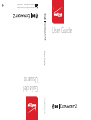 1
1
-
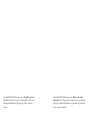 2
2
-
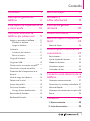 3
3
-
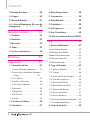 4
4
-
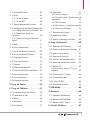 5
5
-
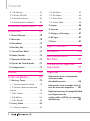 6
6
-
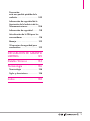 7
7
-
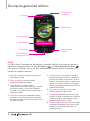 8
8
-
 9
9
-
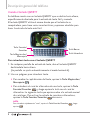 10
10
-
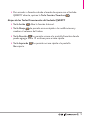 11
11
-
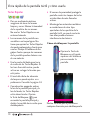 12
12
-
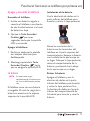 13
13
-
 14
14
-
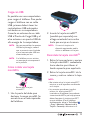 15
15
-
 16
16
-
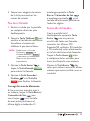 17
17
-
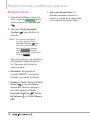 18
18
-
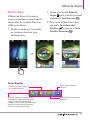 19
19
-
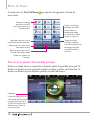 20
20
-
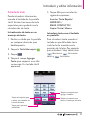 21
21
-
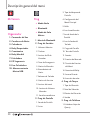 22
22
-
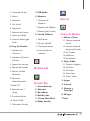 23
23
-
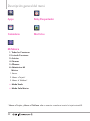 24
24
-
 25
25
-
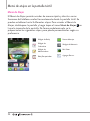 26
26
-
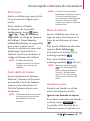 27
27
-
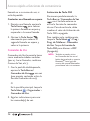 28
28
-
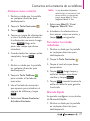 29
29
-
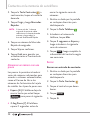 30
30
-
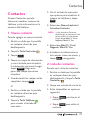 31
31
-
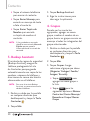 32
32
-
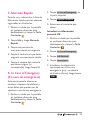 33
33
-
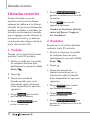 34
34
-
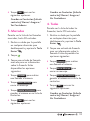 35
35
-
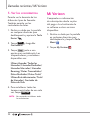 36
36
-
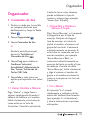 37
37
-
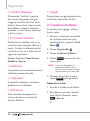 38
38
-
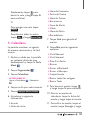 39
39
-
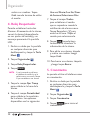 40
40
-
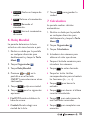 41
41
-
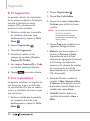 42
42
-
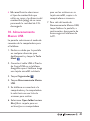 43
43
-
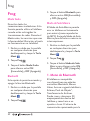 44
44
-
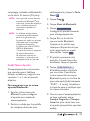 45
45
-
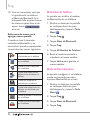 46
46
-
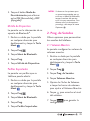 47
47
-
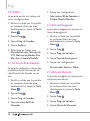 48
48
-
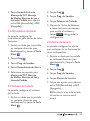 49
49
-
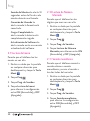 50
50
-
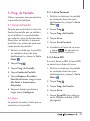 51
51
-
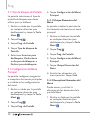 52
52
-
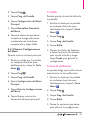 53
53
-
 54
54
-
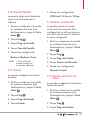 55
55
-
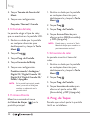 56
56
-
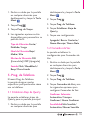 57
57
-
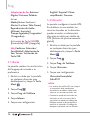 58
58
-
 59
59
-
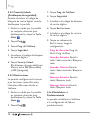 60
60
-
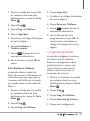 61
61
-
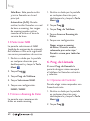 62
62
-
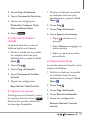 63
63
-
 64
64
-
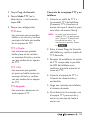 65
65
-
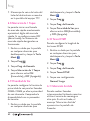 66
66
-
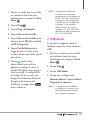 67
67
-
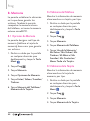 68
68
-
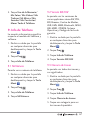 69
69
-
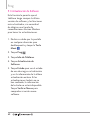 70
70
-
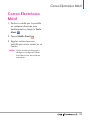 71
71
-
 72
72
-
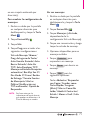 73
73
-
 74
74
-
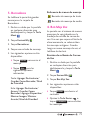 75
75
-
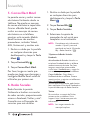 76
76
-
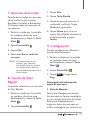 77
77
-
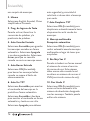 78
78
-
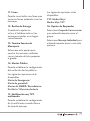 79
79
-
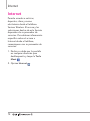 80
80
-
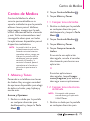 81
81
-
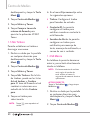 82
82
-
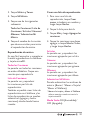 83
83
-
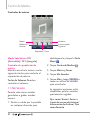 84
84
-
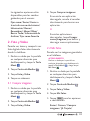 85
85
-
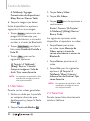 86
86
-
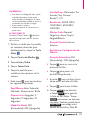 87
87
-
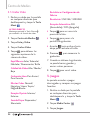 88
88
-
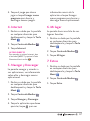 89
89
-
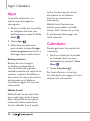 90
90
-
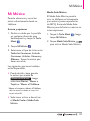 91
91
-
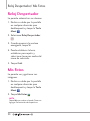 92
92
-
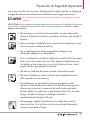 93
93
-
 94
94
-
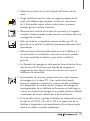 95
95
-
 96
96
-
 97
97
-
 98
98
-
 99
99
-
 100
100
-
 101
101
-
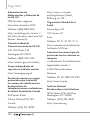 102
102
-
 103
103
-
 104
104
-
 105
105
-
 106
106
-
 107
107
-
 108
108
-
 109
109
-
 110
110
-
 111
111
-
 112
112
-
 113
113
-
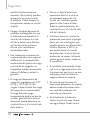 114
114
-
 115
115
-
 116
116
-
 117
117
-
 118
118
-
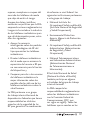 119
119
-
 120
120
-
 121
121
-
 122
122
-
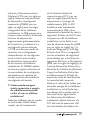 123
123
-
 124
124
-
 125
125
-
 126
126
-
 127
127
-
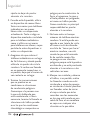 128
128
-
 129
129
-
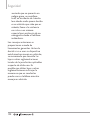 130
130
-
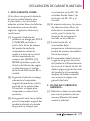 131
131
-
 132
132
-
 133
133
-
 134
134
-
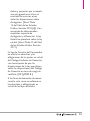 135
135
-
 136
136
-
 137
137
-
 138
138
-
 139
139
-
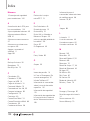 140
140
-
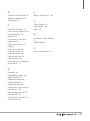 141
141
LG Série VN280 Verizon Wireless Guía del usuario
- Categoría
- Teléfonos móviles
- Tipo
- Guía del usuario
- Este manual también es adecuado para
Documentos relacionados
Otros documentos
-
LG VS740 El manual del propietario
-
LG 8575 Product Manual (Spanish)
-
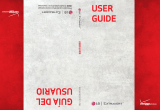 LG VN VN271 Verizon Wireless Manual de usuario
LG VN VN271 Verizon Wireless Manual de usuario
-
LG Electronics 8575 Manual de usuario
-
LG LGVN251S Guía del usuario
-
LG 9250 Product Manual (Spanish)
-
LG Electronics 9600 Manual de usuario
-
LG Electronics Dare Dare Manual de usuario
-
LG VX10000 Quick Start Guide (Spanish)
-
LG VN280 Quick Start Guide (Spanish)